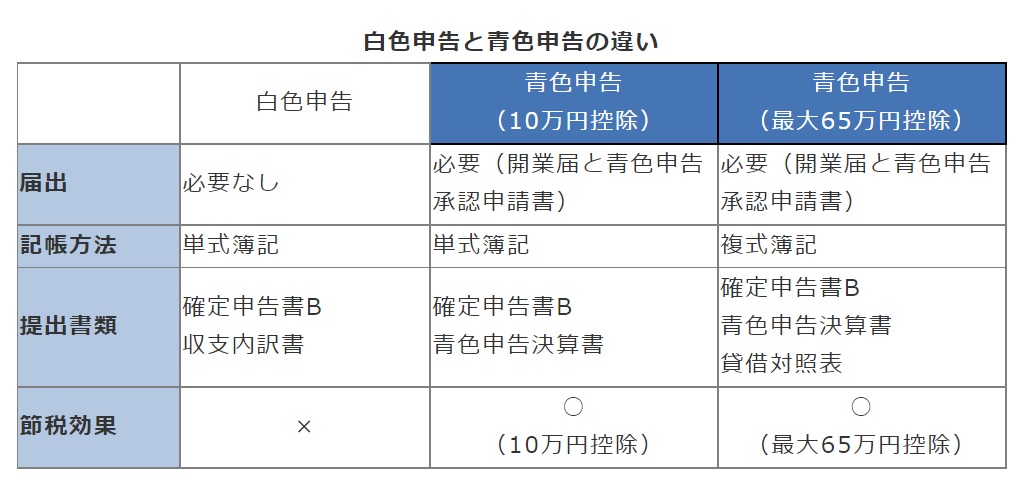確定申告対象者
年金受給者にとってe-Taxによる確定申告はかなり面倒です。ただ、年金受給者で公的年金等の収入金額(2ヵ所以上ある場合は合計額)が400万円以下で、公的年金を含む雑所得以外の所得が20万円以下の人は、確定申告をする必要がないので、やられていない人も多いと思います。しかし、1年間の医療費が10万円を超えた場合や、ふるさと納税を行った場合などは、確定申告をすることにより思った以上に還付金が戻ってくる事もあります。
確定申告の確認
毎年1~2月になると、日本年金機構や企業年金の管理者などから「令和〇〇年分 公的年金等の源泉徴収票」という確定申告向けの書類が年金受給者宛に送られてきます。
①毎年日本年金機構や企業年金の管理者などから送られてくる「令和〇〇年分 公的年金等の源泉徴収票」を確認し、「確定申告不要制度」の対象者か確認します。
②公的年金等の源泉徴収票「支払金額欄」の金額が400万円以下か確認します。企業年金などをもらっていて公的年金等の源泉徴収票を複数持っている場合は、各源泉徴収票の支払金額欄の金額を合計して400万円以下かどうかを確認します。
③公的年金以外の収入を把握し、所得の種類ごとに所得金額を計算し合計する必要があります。所得金額の合計額が20万円以下であれば、条件2も満たすことができ、確定申告の必要はありません。(但しこの場合でも、医療費控除やふるさと納税等による所得税の還付を受けるための確定申告をすることができます。)
④公的年金等の源泉徴収票で「源泉徴収税額」の欄に金額がある場合は、年金を受け取る前に所得税が差し引かれていることを意味するので、所得税を納め過ぎていて確定申告不要制度の対象者でも、確定申告をすることで源泉徴収した所得税が還付される可能性があります。
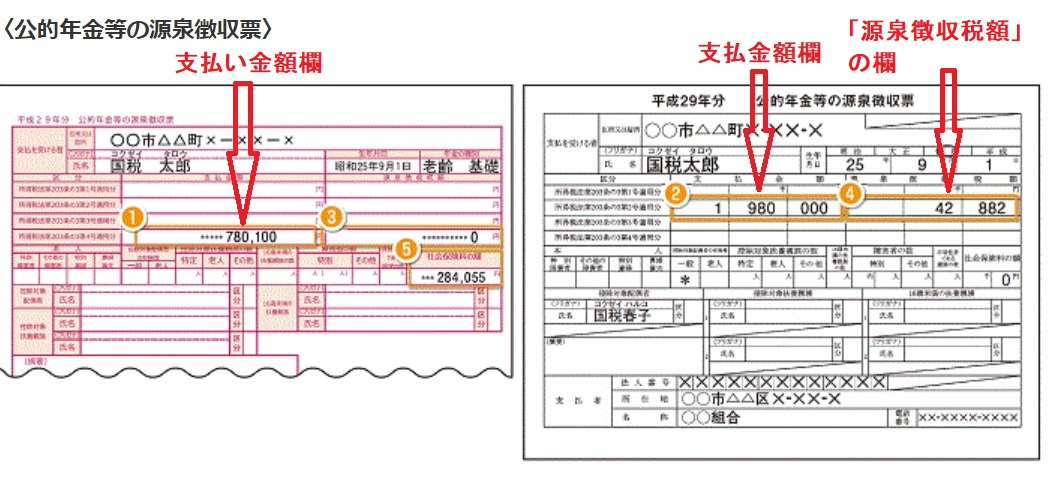
所得税の還付
確定申告によって所得税が還付される代表的なケース
①医療費が10万円以上なら対象となる医療費控除
「医療費控除」は、確定申告をしないと受けられない控除です。一般的に医療費控除を受けることができるのは、年間の自己負担額が10万円以上の人です。
しかし、比較的所得金額が少ない年金受給者は、医療費の自己負担額が「(所得金額+申告分離課税の所得)×0.05」以上であれば、10万円以下でも医療費控除を受けることができます。
②社会保険や生命保険など保険料の控除
会社勤めをしていると、年末調整で社会保険料控除や生命保険料控除などの控除を受けることができます。しかし、年金受給者は年末調整を受けることができないので、確定申告をして控除分の税金を還付を受ける必要があります。
また、生計をひとつにしている親族の国民年金保険料を納めている場合などでも、確定申告をるすことで社会保険料控除を追加控除することが可能です。
③住宅ローンを組んだ場合に対象となる住宅借入金等特別控除、特定増改築等住宅借入金等特別控除
住宅の購入やリフォームのために住宅ローンを組んだ合、一定の条件を満たせば「住宅ローン控除」を受けることができます。
住宅ローン控除の正式名称は「住宅借入金等特別控除」で、バリアフリー改修工事や省エネ改修工事などの特定のリフォームのために住宅ローンを組んだ場合は「特定増改築等住宅借入金等特別控除」となります。
控除額は年末の住宅ローン残高の1%(特定増改築等の場合は2%)、控除期間は10年間(特定増改築等の場合は5年間)です。給与所得者は2年目から年末調整をするがけですが、年末調整がない年金受給者の人は毎年確定申告が必要です。
④寄付をした場合に受けられる寄附金控除
国への寄附金、都道府県・市区町村への寄附金(いわゆる「ふるさと納税」)、公益社団法人・公益財団法人・認定NPO法人などへの寄附金、特定の政治献金などを支払った場合は、確定申告をすることで「寄付金控除」を受けることができます。
なお、2015年4月1日以降に行われたふるさと納税については、「ふるさと納税ワンストップ特例制度」を利用すれば、確定申告をしなくても寄附金控除を受けることができます。
⑤災害や盗難にあった場合の控除
災害や盗難などで自宅や家財道具に被害を受けたり、災害関連支出をした場合、あなたや扶養家族が「雑損控除」を受けることができます。雑損控除は、確定申告をしないと受けられない控除でもあります。雑損控除を受ける合は、「罹災証明」や「盗難届」といった書類を用意する必要があります。
⑥人的控除に追加や変更がある場合
前掲の「公的年金等の源泉徴収票の記載例」をよく見てください。ここの「本人」欄や「控除対象配偶者の有無等」「控除対象扶養親族の数」「本人以外の障害者の数」欄に、追加や変更はありませんか?
源泉徴収税額は、これらの欄に記載されている人的控除が反映されています。そのため、これらの欄の人的控除の追加や変更があった場合は、確定申告を行う必要があります。
確定申告が不要の場合でも、「公的年金等の源泉徴収票」に記載されている人的控除の追加や訂正がある場合などは、住民税の申告が必要になることがあります。確定申告をしている場合は、住民税の申告は必要ありません。
e-Taxによる確定申告書の作成
事前確認
①国税庁の確定申告書等作成コーナーを開く。
個人でご利用の方 | 【e-Tax】国税電子申告・納税システム(イータックス)
②作成コーナートップから申告書等を作成する下にある「作成開始」をクリックする。
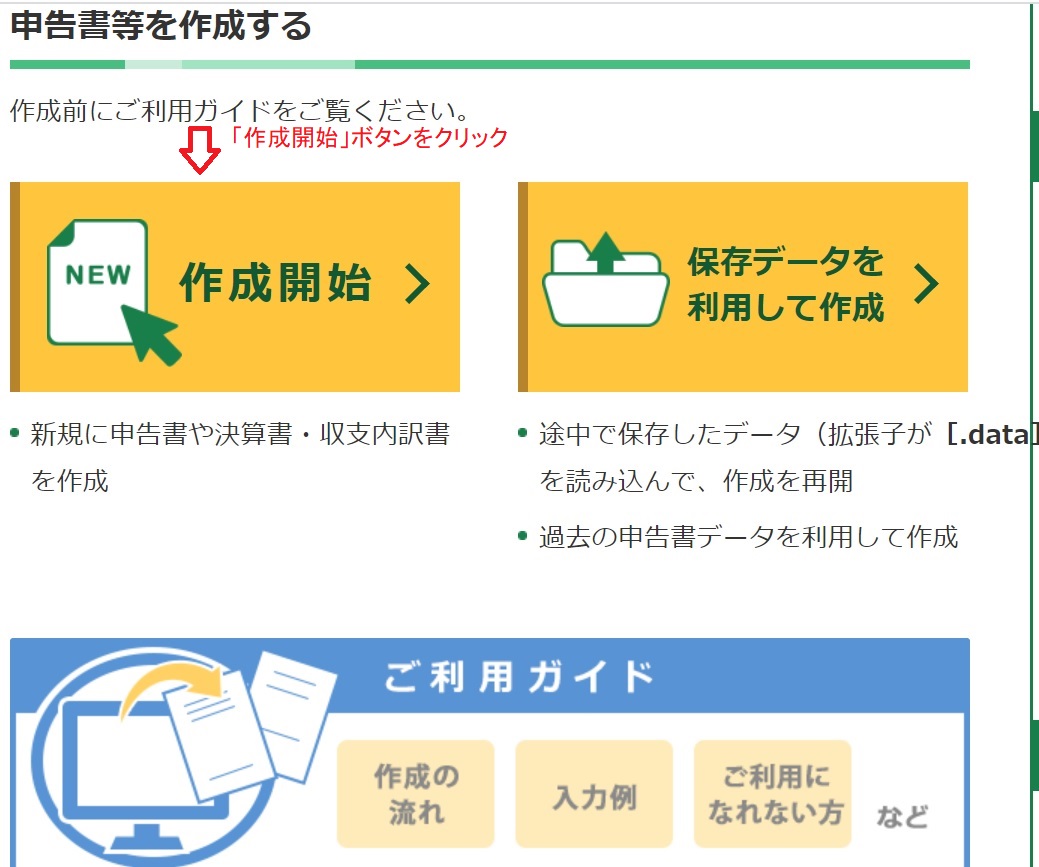
③税務署への提出方法を選択画面で、既に申告した事があり税務署で発行されたID・パスワードがわかる場合は、マイナンバーカード及びICカードリーダライタが不要な、「e-Taxで提出 IDパシワード方式」ボタンをクリックします。
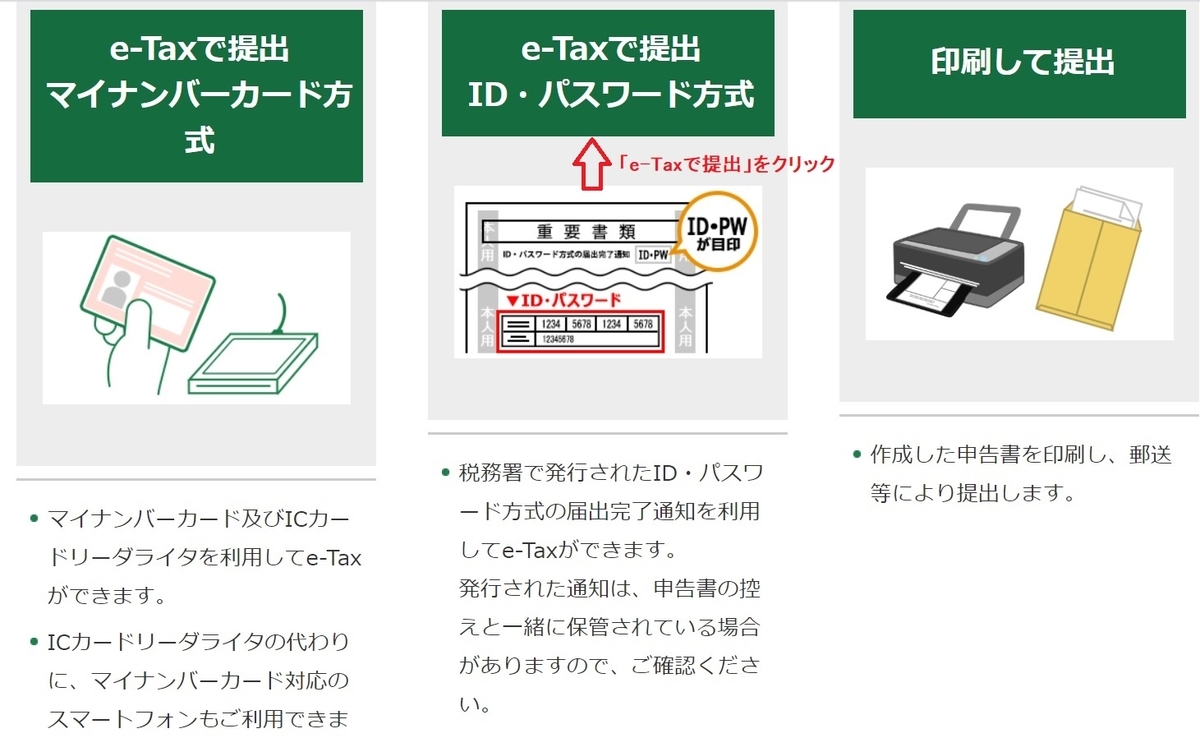
④e-Tax利用のための事前準備画面になるので、推奨環境や利用規約を確認し、「利用規約に同意して次へ」をクリックします。
⑤「利用者識別番号等の入力」画面になるので、自宅に郵送された「確定申告のお知らせ」から「利用者識別番号」及び届け出た「暗証番号」を入力し「次へ」をクリックします。
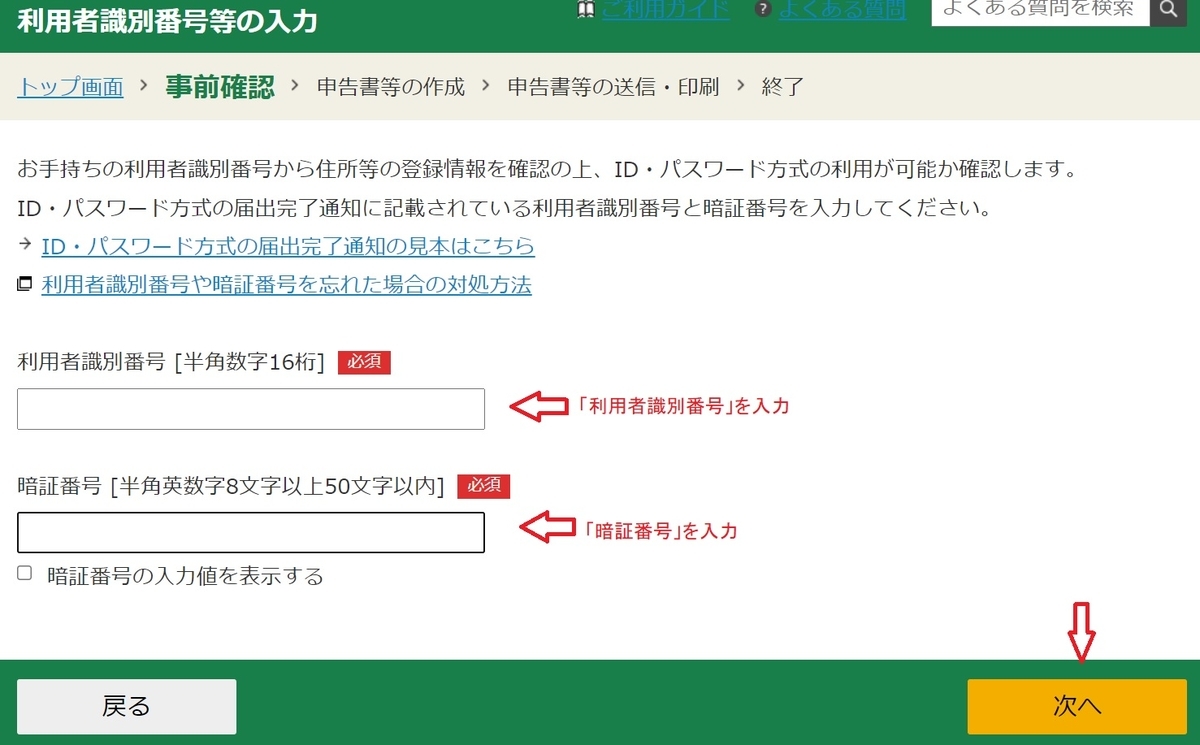
⑥「検索完了」❝住所等検索が完了しました。『OK』ボタンをクリックして次の画面に進んでください。❞と書かれたページに変わるので、そのままページの下にある「OK」ボタンをクリックします。
⑦「住所等の情報の確認・訂正」ページになるので、表示された名前・住所・電話番号等の情報を確認し訂正や変更がなければページ下にある「申告書等を作成する」ボタンをクリックします。
(表示された情報に訂正や変更がある場合は、「訂正・変更」ボタンをクリックします。)
⑧「作成する申告書等の選択」画面になるので、「令和〇年分の申告書等の作成」と書かれた横の▼ボタンをクリックします。
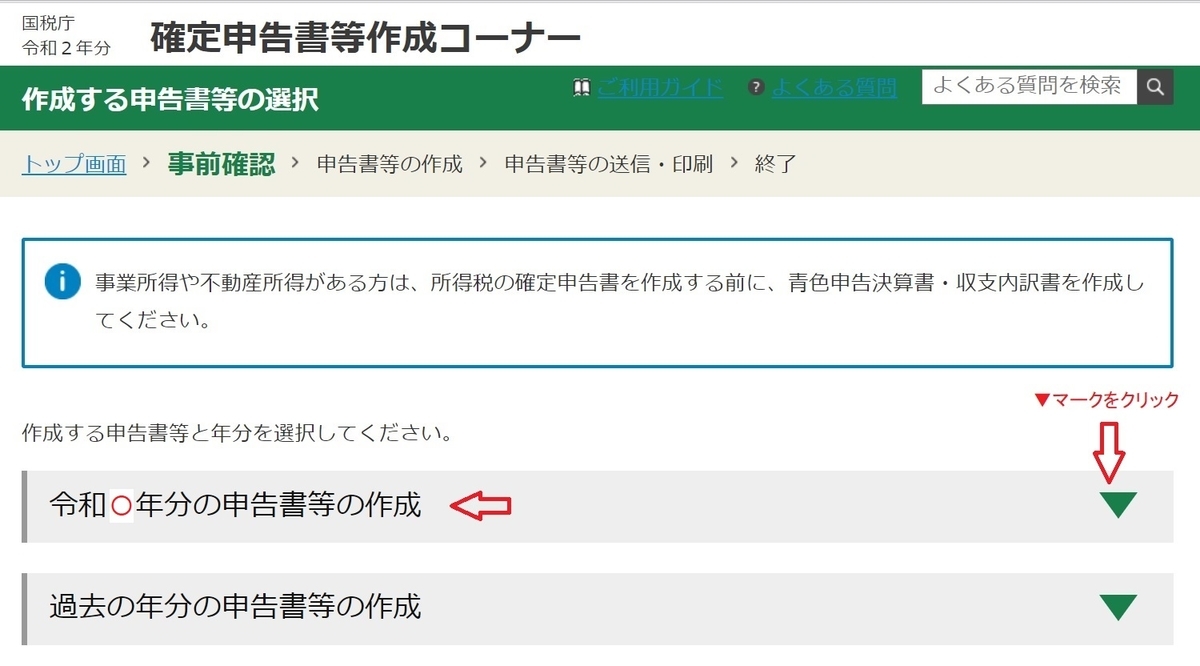
⑨「作成する申告書等と年分を選択してください。」と書かれたページになるので、年度を確認し「所得税」をクリックします。
(過去年度分の申告書を作成する場合は、「過去の年分の申告書等の作成」をクリックし年度を選択します。)
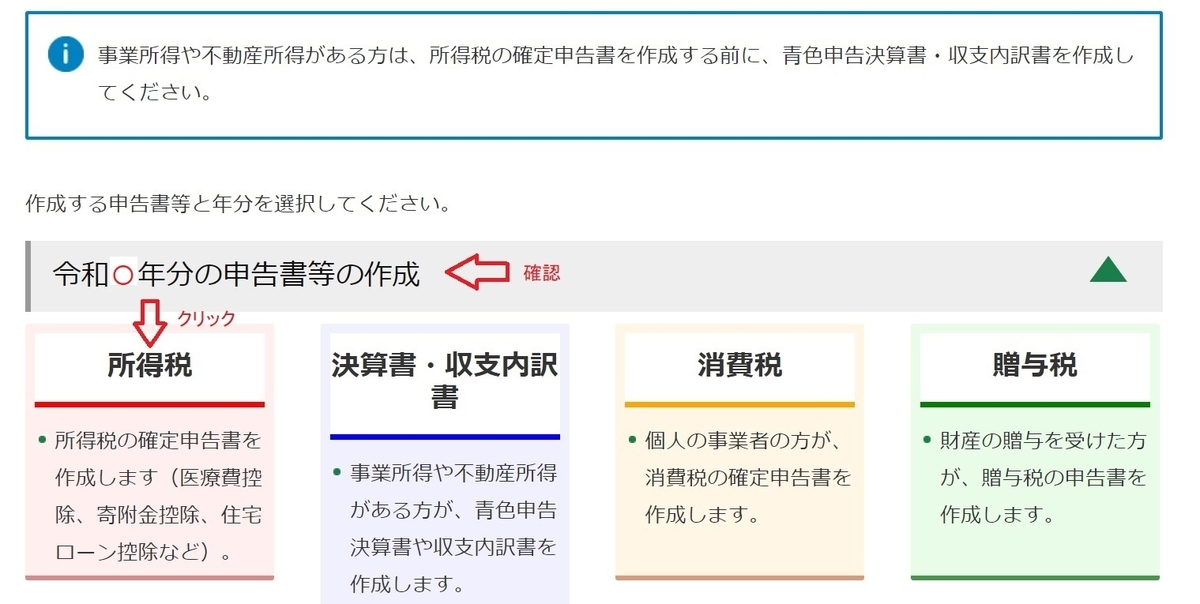
申告書等の作成
①「令和〇年分 所得税及び復興特別所得税の確定申告書作成コーナー」のページが開くので、「作成開始」ボタンをクリックします。
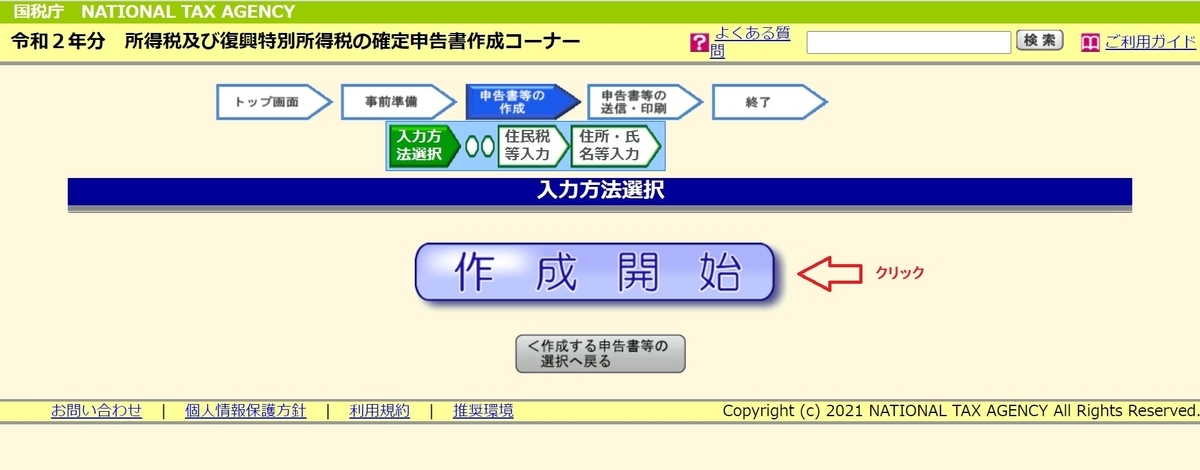
②「申告書の作成をはじめる前に」のページになるので「申告される方の生年月日」に生年月日を記入し、「作成する確定申告書の提出方法」で「e-Taxにより税務署に提出する。」にチェックを入れます。
③「申告内容に関する質問」で「給与以外に申告する収入はありますか?」の質問には、株や投資信託等の配当がある場合は「はい」をクリックします。
❸株や投資信託等の配当が無い場合は「いいえ」をクリックします。
(「いいえ」をクリックした場合は、「配当所得(株・投資信託等)」の入力は必要有りません。)
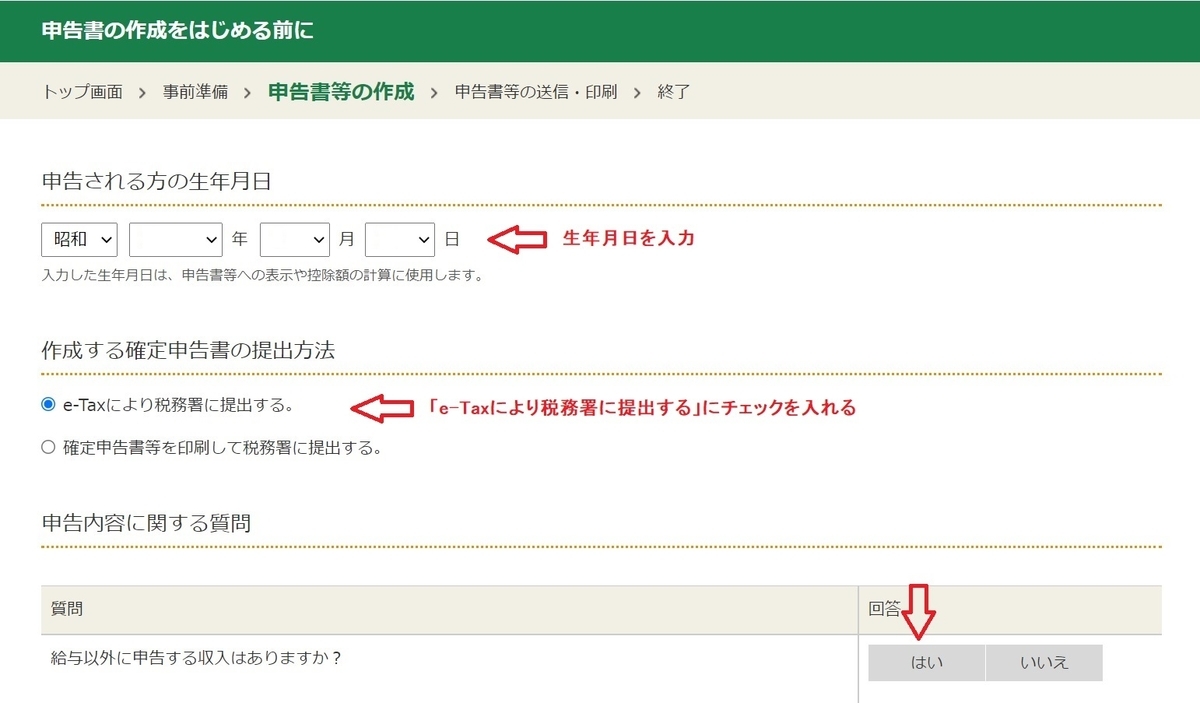
④「給与以外に申告する収入はありますか?」の質問に「はい」と回答すると、「税務署から青色申告の承認を受けていますか?」と「税務署から予定納税額の通知を受けていますか?」の質問が表示されるので、該当しなければ「いいえ」をクリックし「次へ進む」をクリックします。
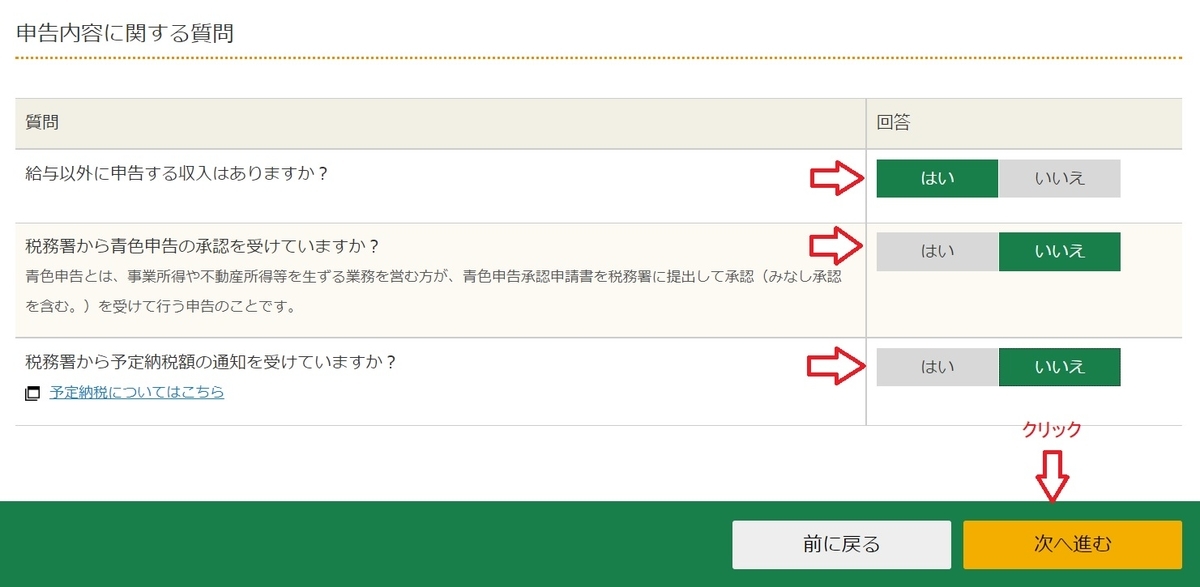
❹「給与以外に申告する収入はありますか?」の質問に「いいえ」と回答すると、「お持ちの源泉徴収票は1枚のみですか?」「税務署から予定納税額の通知を受けていますか?」の質問が出るので、それぞれ回答し「次へ進む」をクリックします。
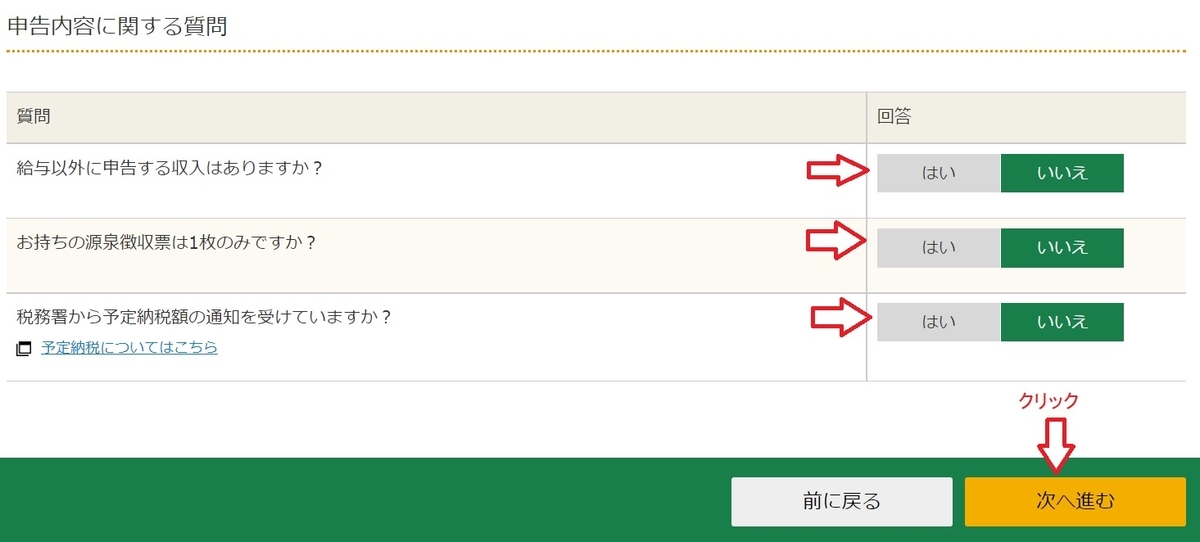
_/_/_/_/_/_/_/_/_/_/_/_/_/_/_/_/_/_/_/_/_/_/_/_/_/_/_/_/__/_/_/_/_/_/_/_/_/_/_/_/_/_/_/_/_/_/_/_/
確定申告書データの保存
①作成を中断する場合は、上の「入力データの一時保存(作成を中断する場合)」ボタンをクリックします。
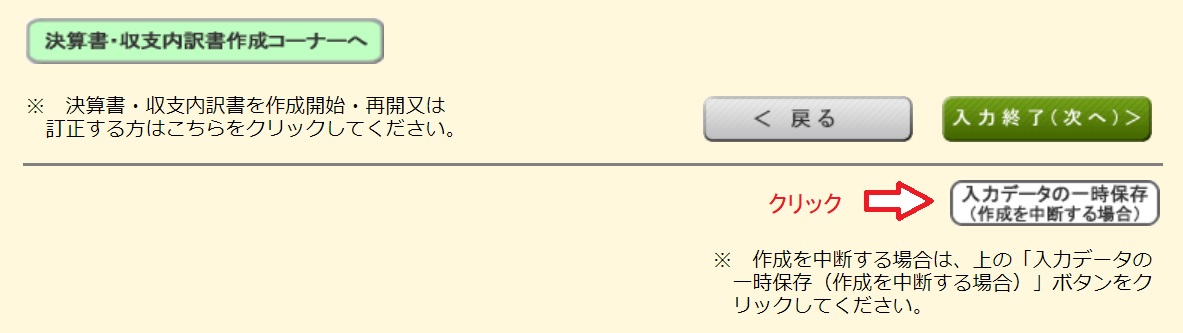
②「入力中のデータをダウンロードする」をクリックします。
③ダウンロードフォルダに保存されているデーターを確認します。
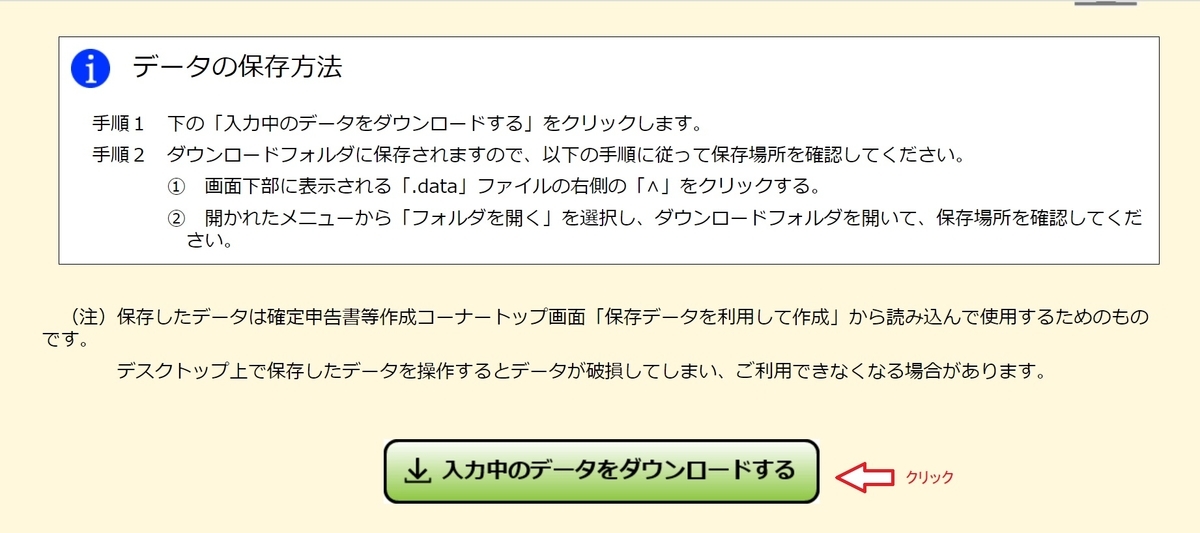
保存したデータからの確定申告再開
①作成コーナートップページの「保存データを利用して作成」をクリックして、「保存データの読込」画面を開きます。
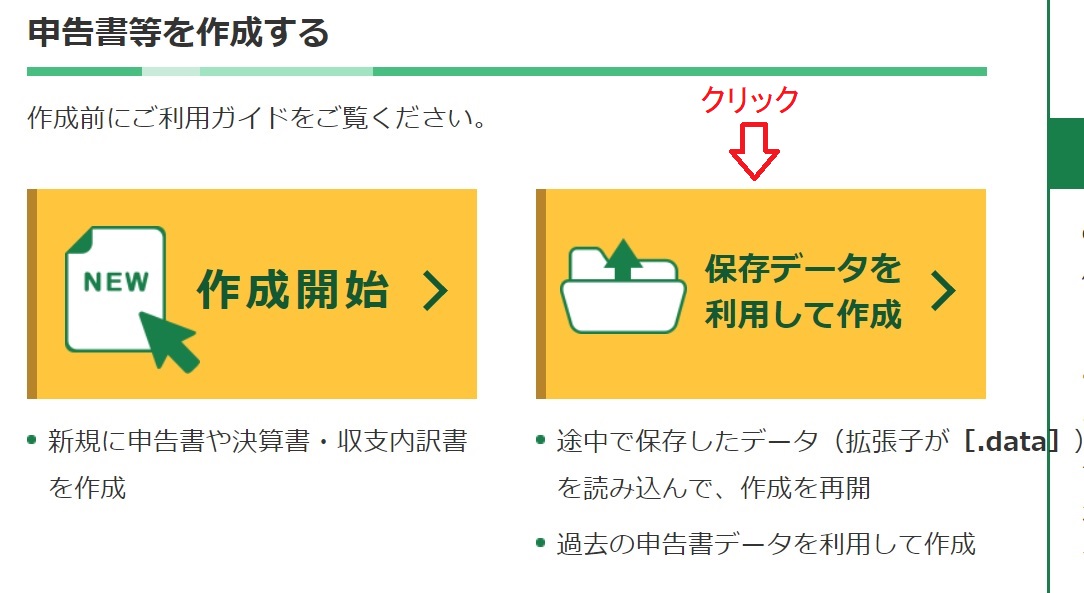
②「保存データ利用方法の選択」画面で「途中で保存したデータを利用して作成再開」をクリックします。
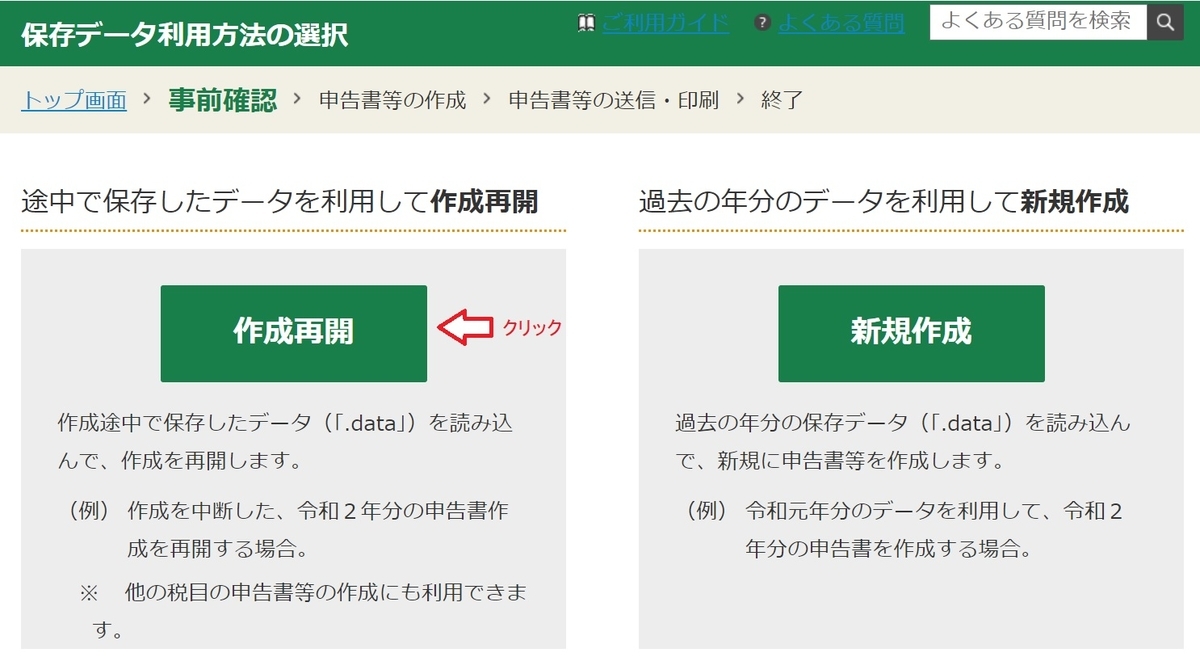
③「保存データの読込」画面になるので、「保存ファイル名」の下にある「ファイルを選択」ボタンをクリックします。
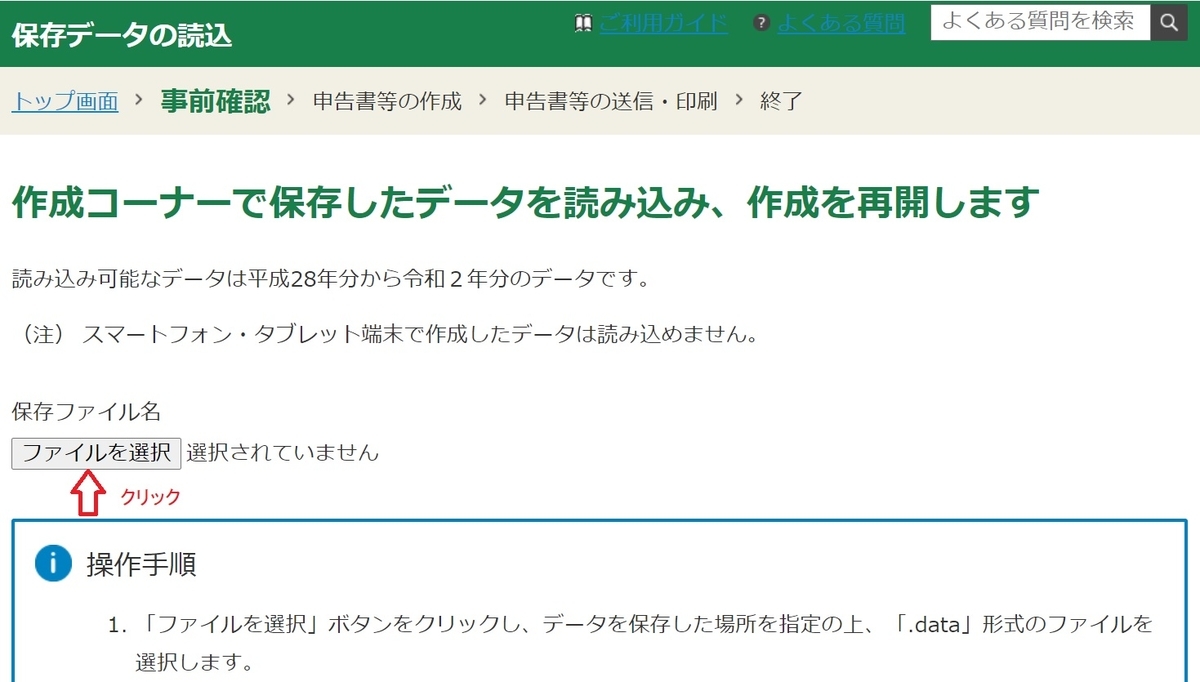
④「保存データの読込」画面から、ダウンロードフォルダに保存されているデーター(拡張子「.data」形式のファイル)を選択し、「開く」ボタンをクリックします。
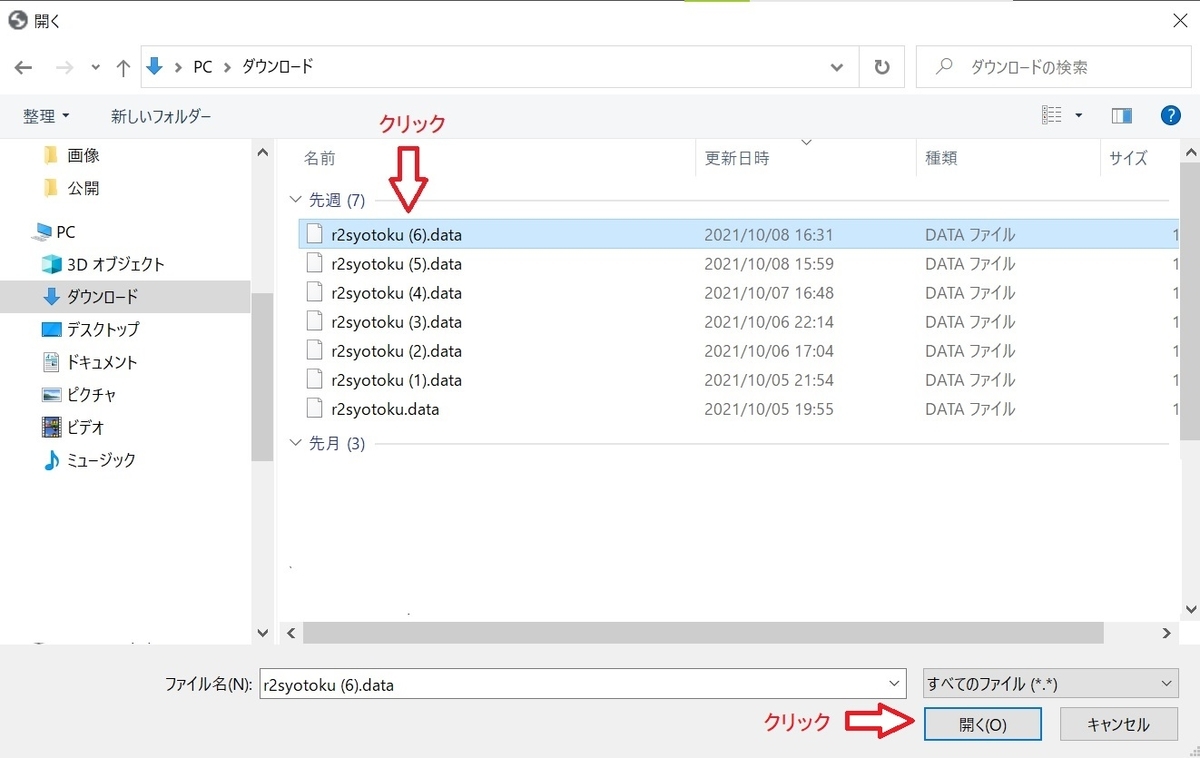
➄「保存データの読込」画面に戻り、「ファイルを選択」ボタン右横に選択したファイル名が表示されているのを確認します。
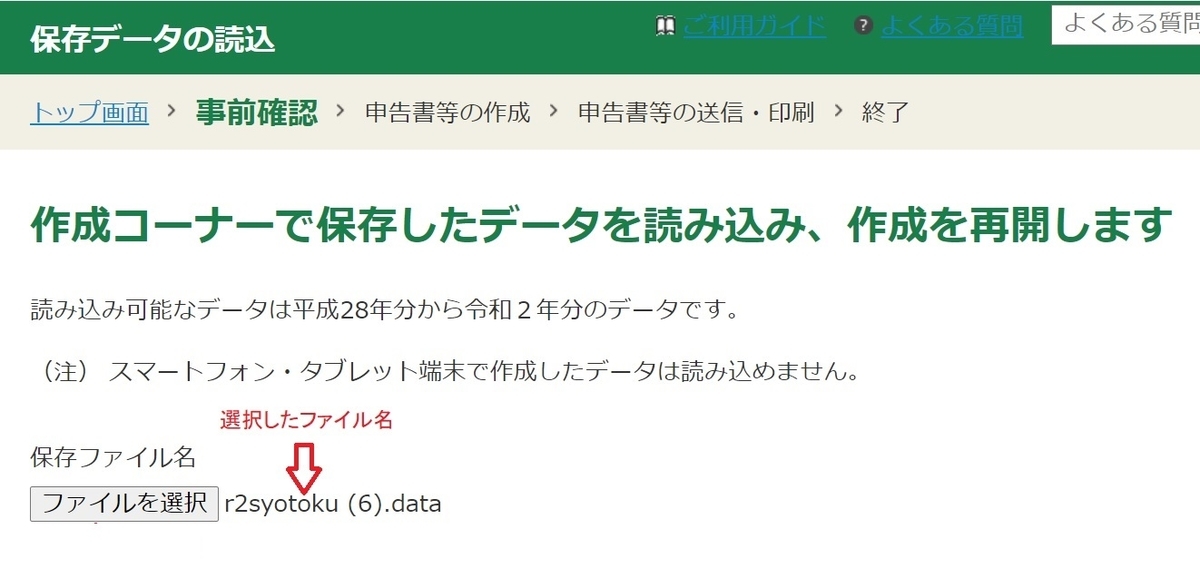
⑥画面下にある「保存データ読込」ボタンをクリックします。
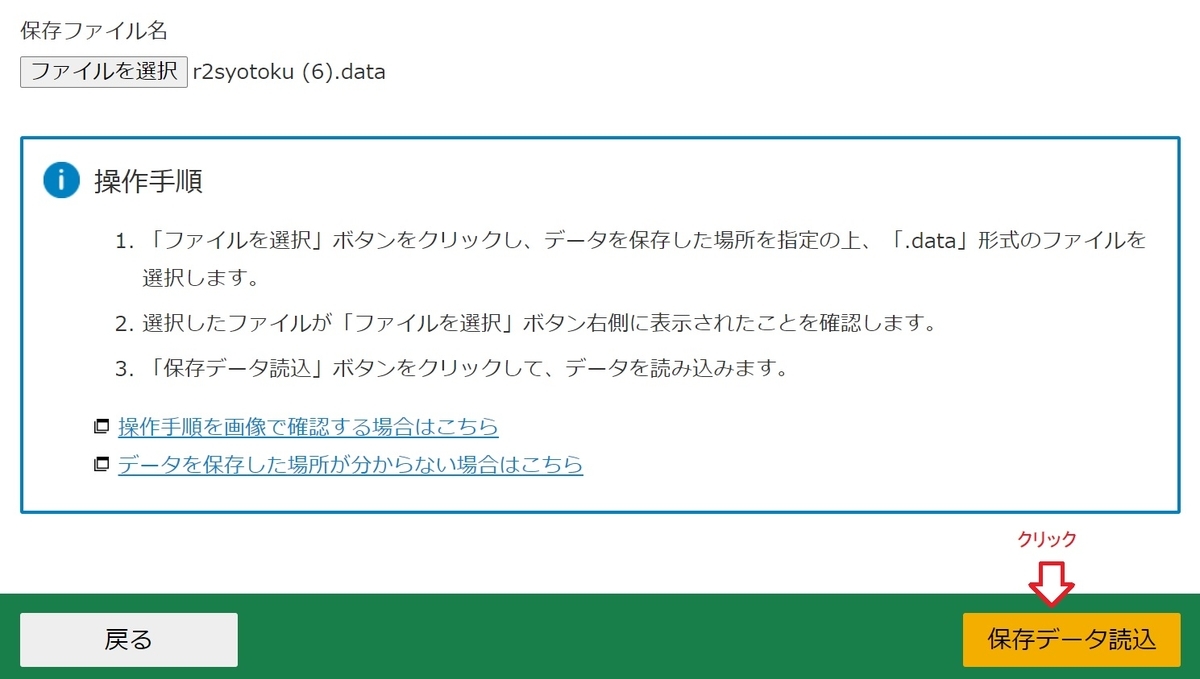
⑦「税目選択」画面で、「所得税の確定申告書」右横にある「作成再開」ボタンをクリックします。

⑧処理中の画面に変わり、その後前回中断し保存した画面に戻ります。
_/_/_/_/_/_/_/_/_/_/_/_/_/_/_/_/_/_/_/_/_/_/_/_/_/_/_/_/__/_/_/_/_/_/_/_/_/_/_/_/_/_/_/_/_/_/_/_/
収入金額・所得金額の入力
公的年金(国民年金)
①「収入金額・所得金額の入力」ページの「総合課税の所得」一覧にある、「雑所得」「公的年金等」欄の「入力」をクリックします。

②「公的年金等の入力」ページになるので、「入力する」をクリックします。
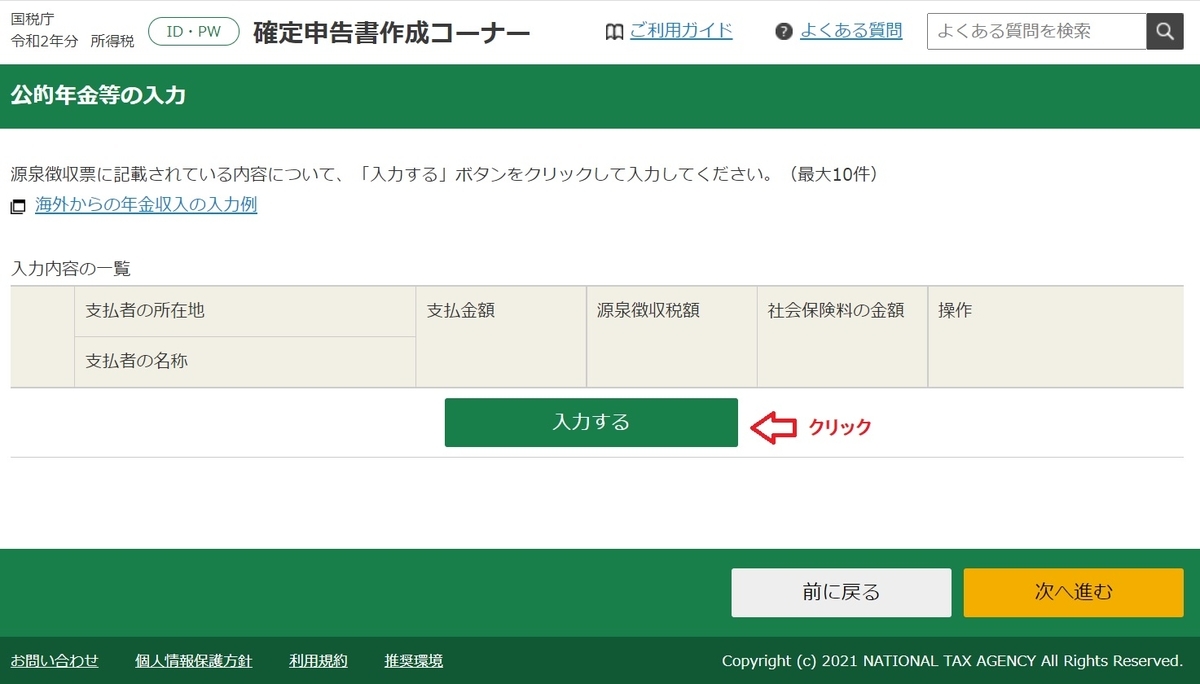
③「支払者は厚生労働省ですか?」の質問に、国民年金の場合は「はい」をクリックします。
④「支払金額の記載がある「区分」を選択して入力してください。」の下にある「 」にチェックを入れます。
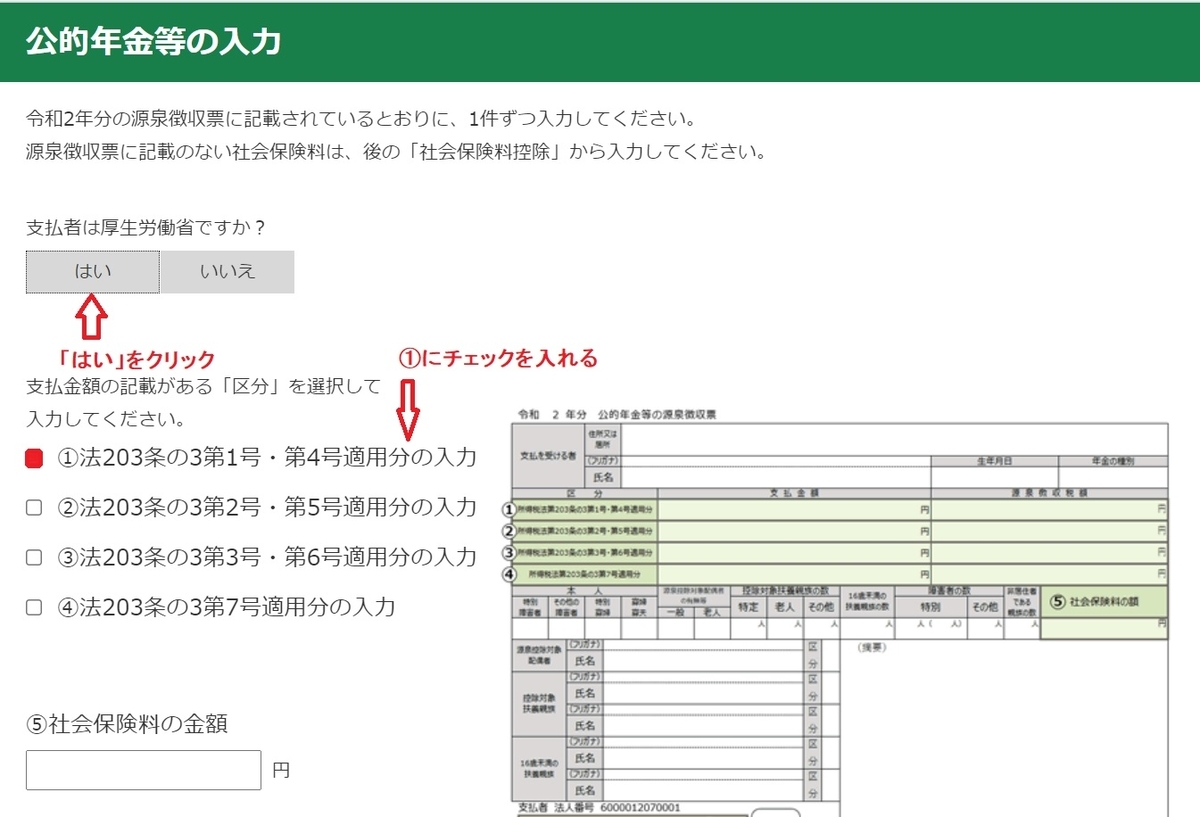
⑤「支払金額」、「源泉徴収税額」、「社会保険料の金額」入力欄が表示されるので、厚生労働省年金局から送られてくる「公的年金等の源泉徴収票」から該当する金額を入力します。
⑥支払者の「所在地」と「名称」を記入します。
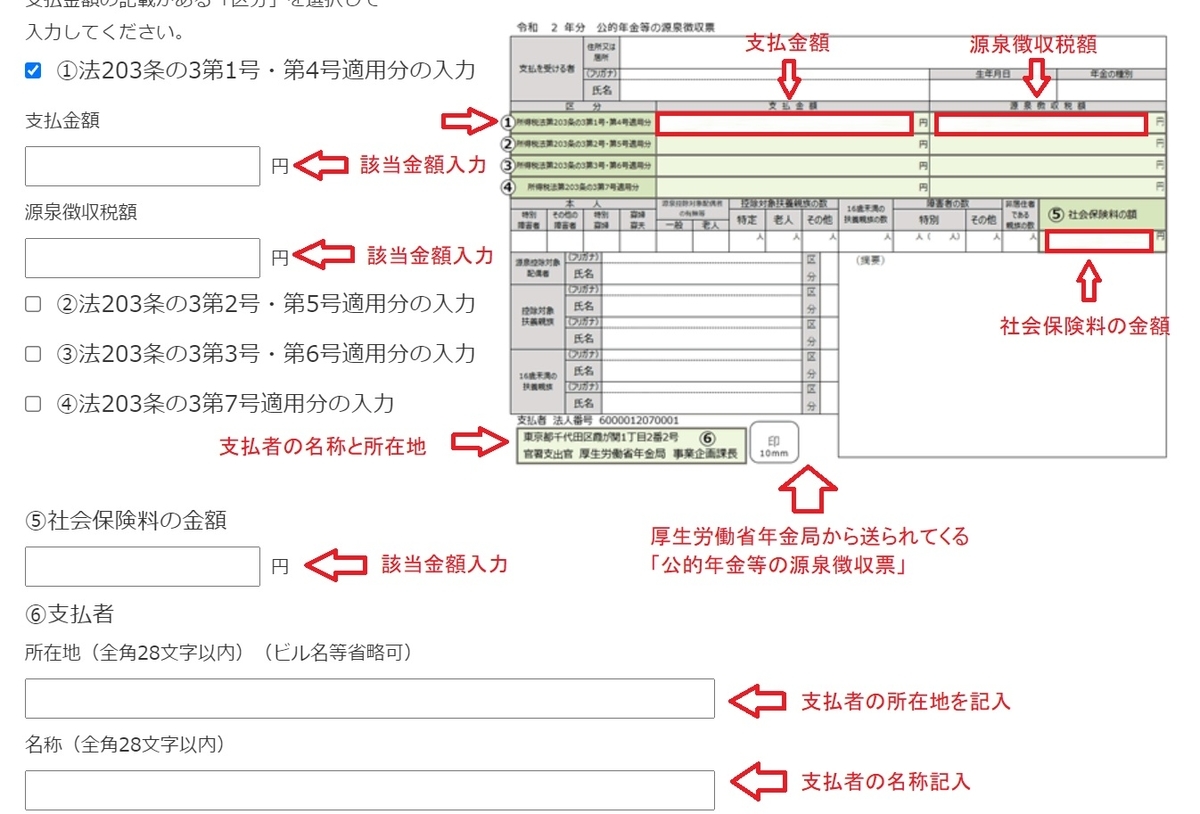
企業年金
①「公的年金」の内、国民年金と別に企業年金を受けている場合は、画面下部にある「続けてもう1件入力」をクリックします。
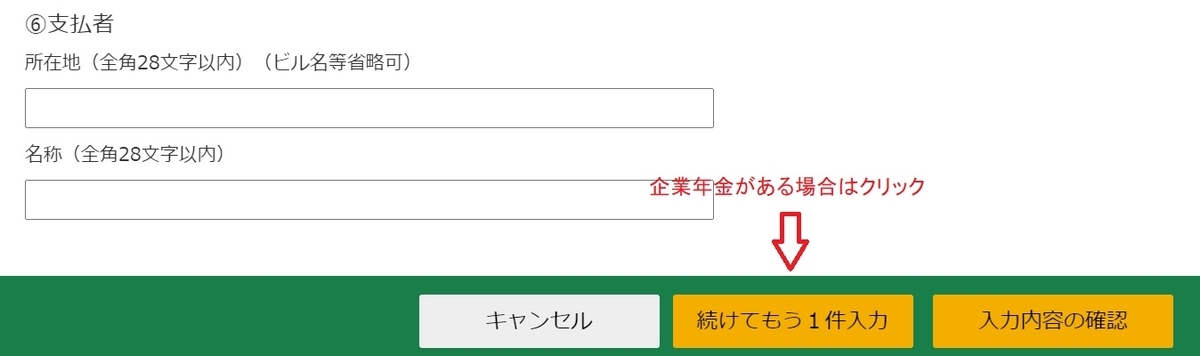
②「支払者は厚生労働省ですか?」の質問に、「いいえ」をクリックします。
③「支払金額の記載がある「区分」を選択して入力してください。」の下にある「 ④法203条の3第7号適用分の入力」にチェックを入れます。
④「支払金額」、「源泉徴収税額」、「社会保険料の金額」入力欄に、企業年金先から送られてくる「公的年金等の源泉徴収票」から該当する金額を入力します。
⑤支払者の「所在地」と「名称」を記入します。
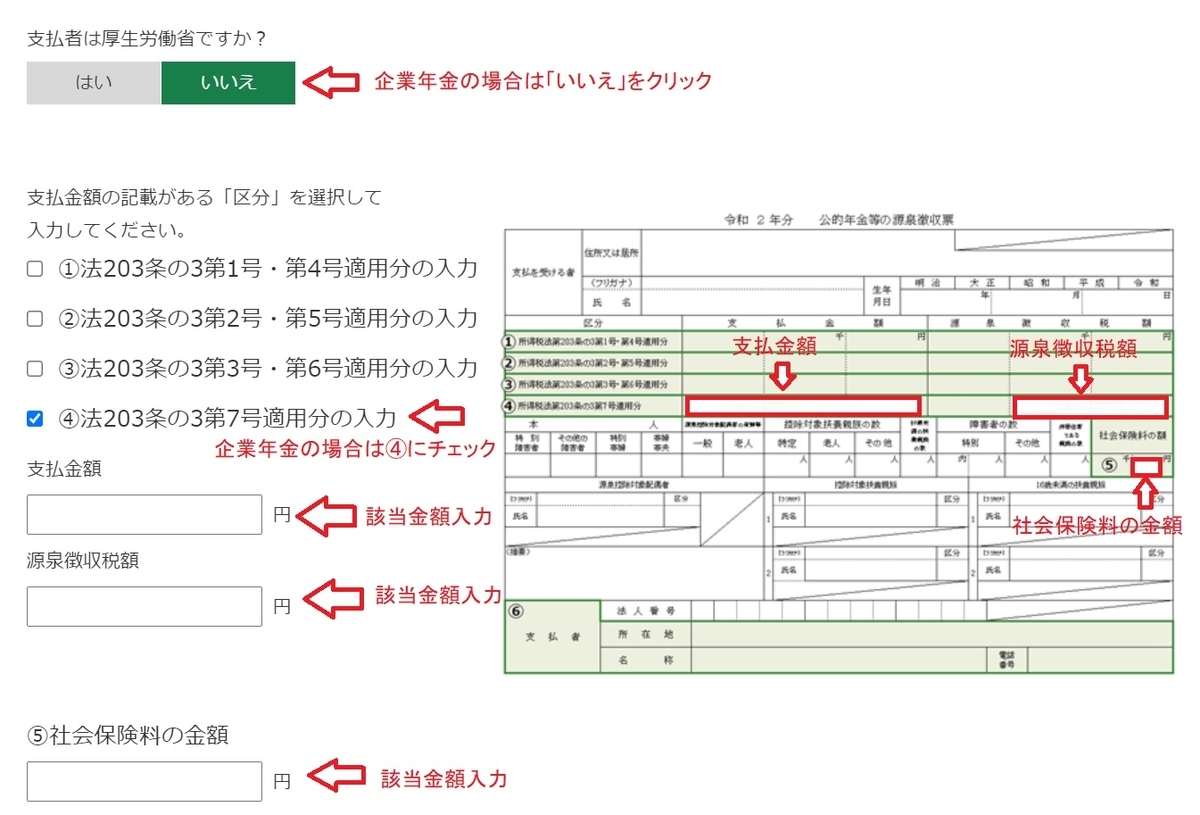
⑥全ての記入終了後、ページ下部の「入力内容の確認」をクリックします。
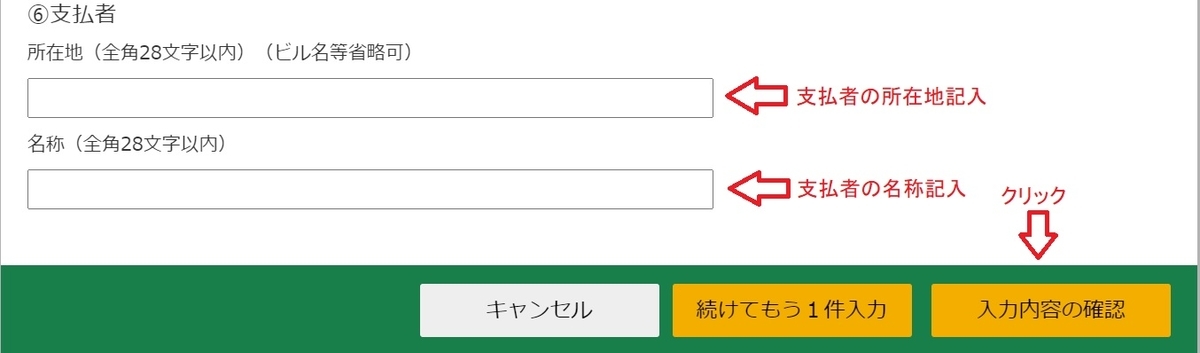
⑦確認画面になるので、記入内容を確認し問題なければ「次へ進む」をクリックします。
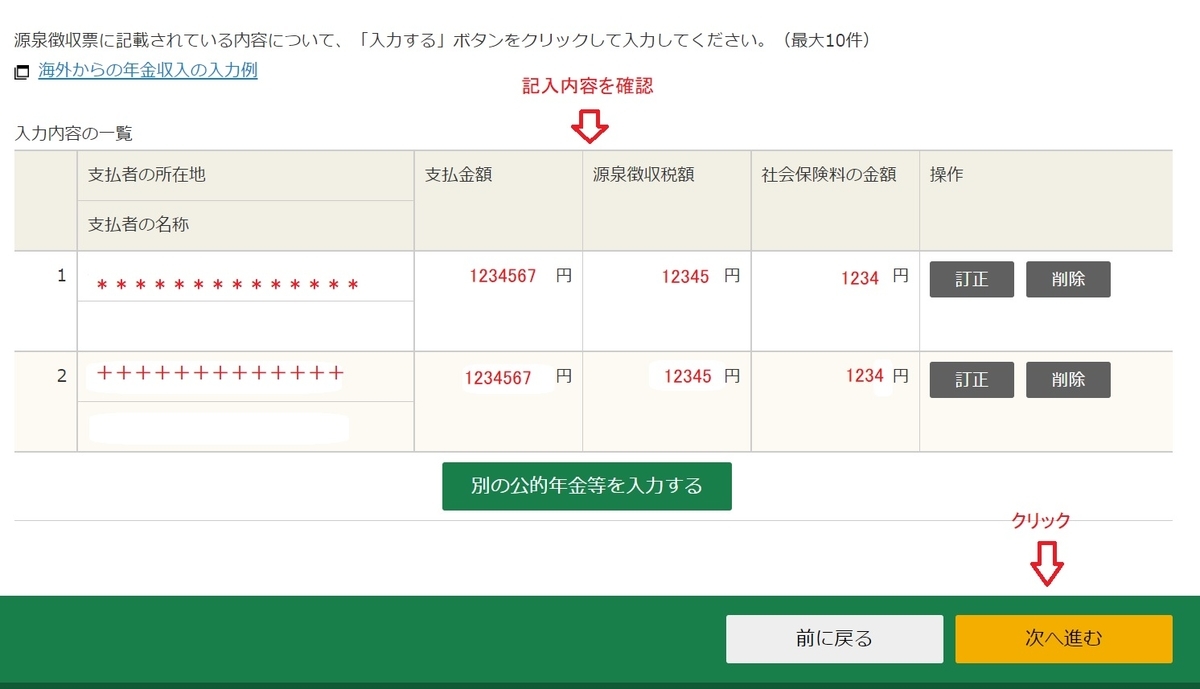
⑧入力開始画面「収入金額・所得金額の入力」に戻るので、「雑所得」「公的年金等」欄の右「入力内容から計算した所得金額」「合計」欄に計算済みの所得金額が表示されていることを確認します。
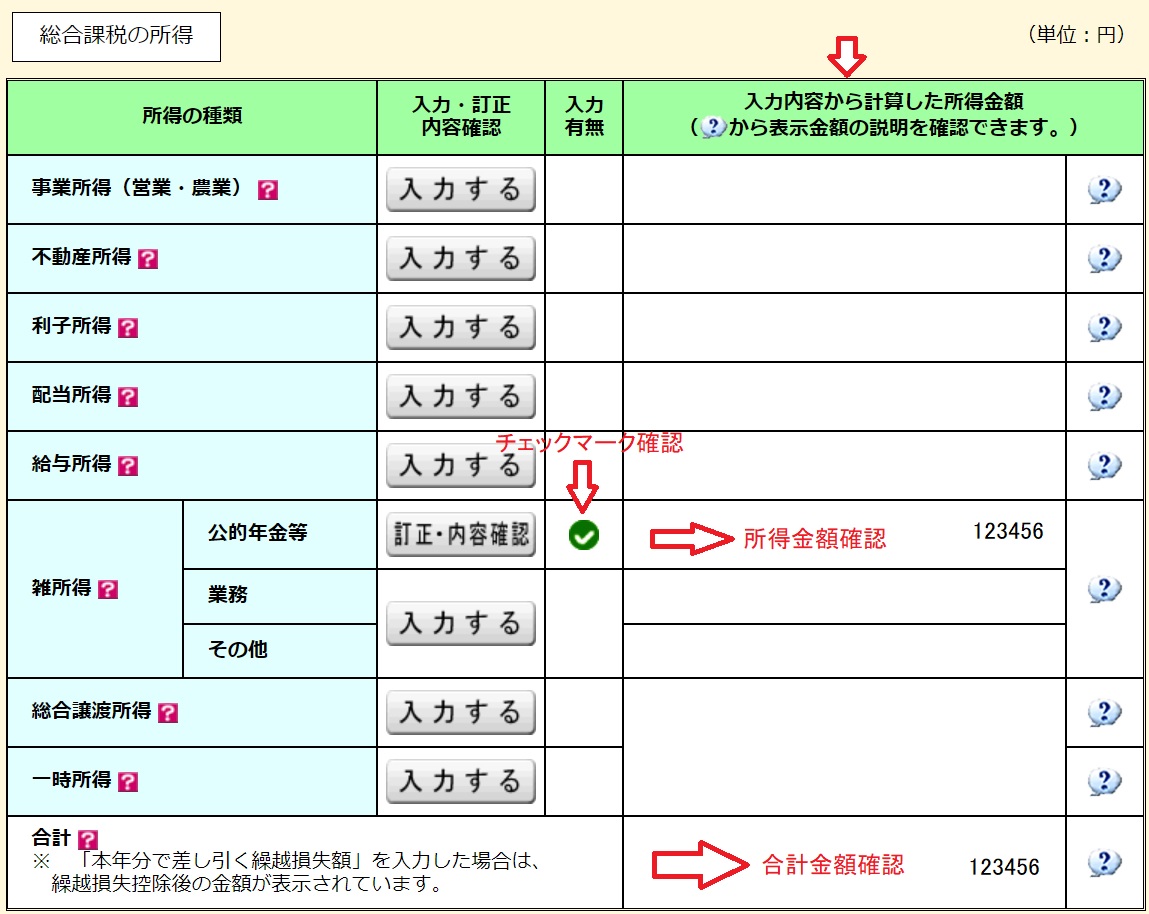
個人年金
①個人年金等がある場合は、「雑所得」の「業務」「その他」の「入力する」をクリックします。
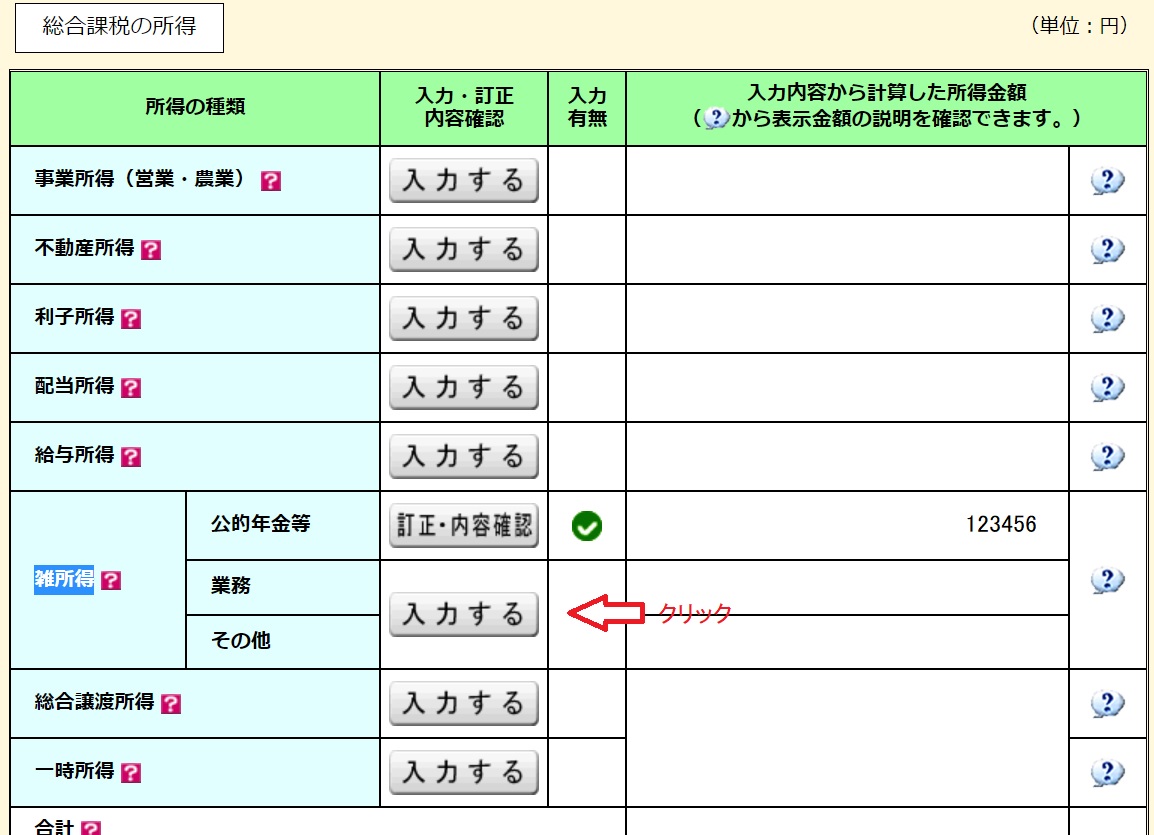
②「雑(その他)所得の入力」ページが表示されるので、下部にある「相続等に係る生命保険契約等に基づく年金(保険年金)の入力」欄で「相続等に係る生命保険契約等に基づく年金(保険年金)の受給がありますか?」の質問に該当しなければ「いいえ」とし、「入力内容の一覧」にある「入力する」をクリックします。
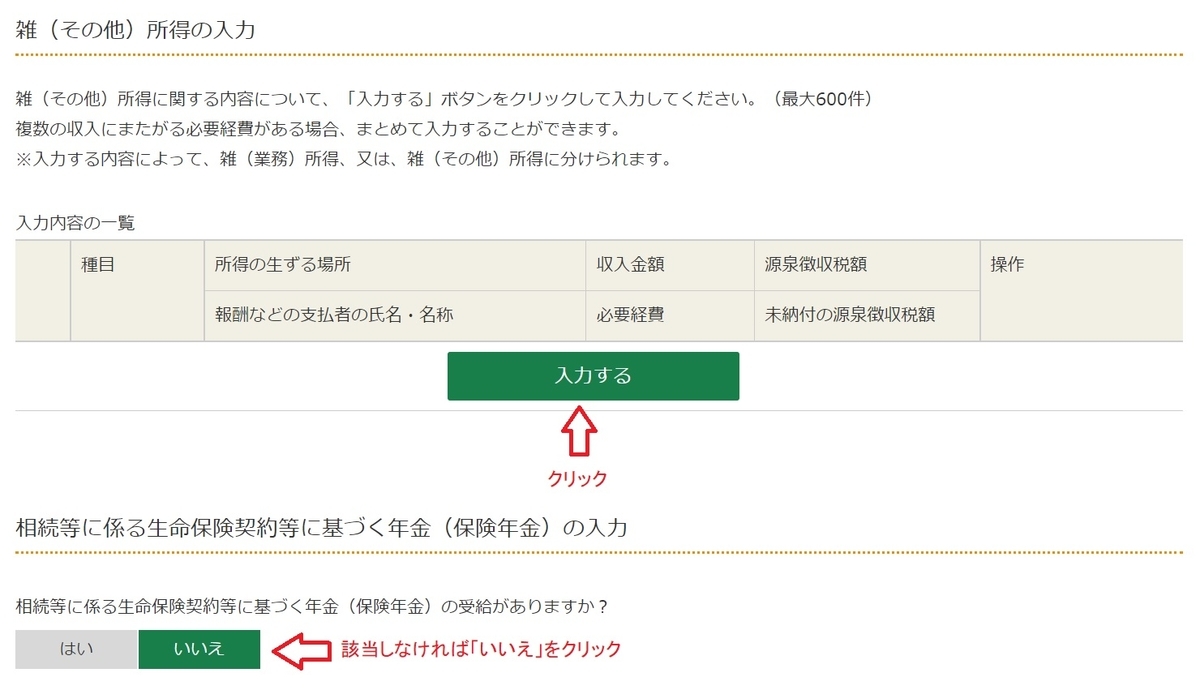
③「雑(その他)所得の入力」ページで、「種目」欄から「個人年金」を選び、「収入金額」「必要経費」「源泉徴収税額」に該当する項目を個人年金支給元の「年金支払証明書」から選び記入します。

④「所得の生ずる場所」「報酬などの支払者の氏名・名称」を記入し、他に個人年金が無ければ「入力内容の確認」をクリックします。
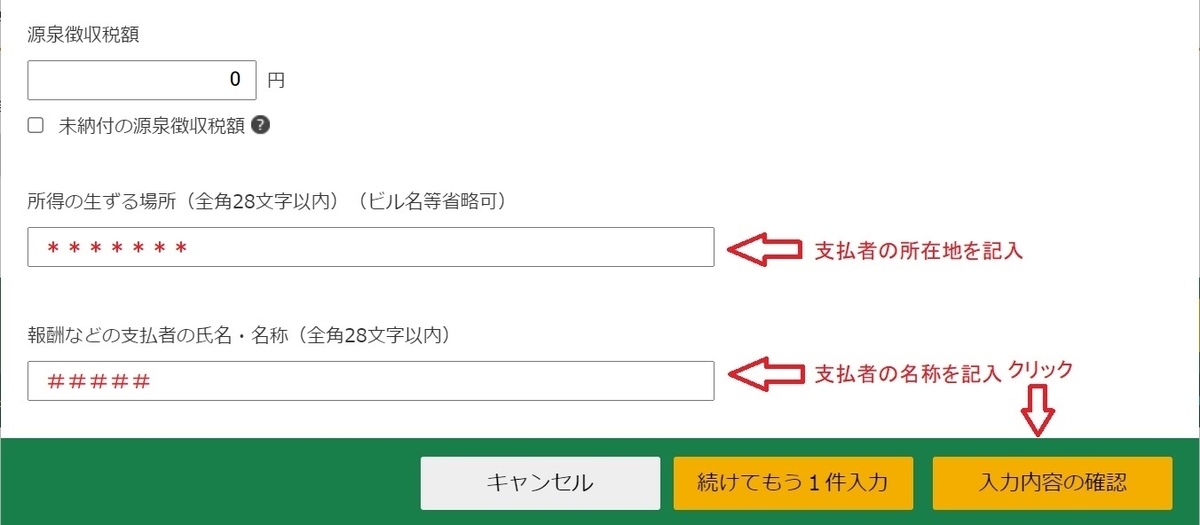
⑤入力内容の一覧が表示されますので、確認後問題なければ「次へ進む」をクリックします。
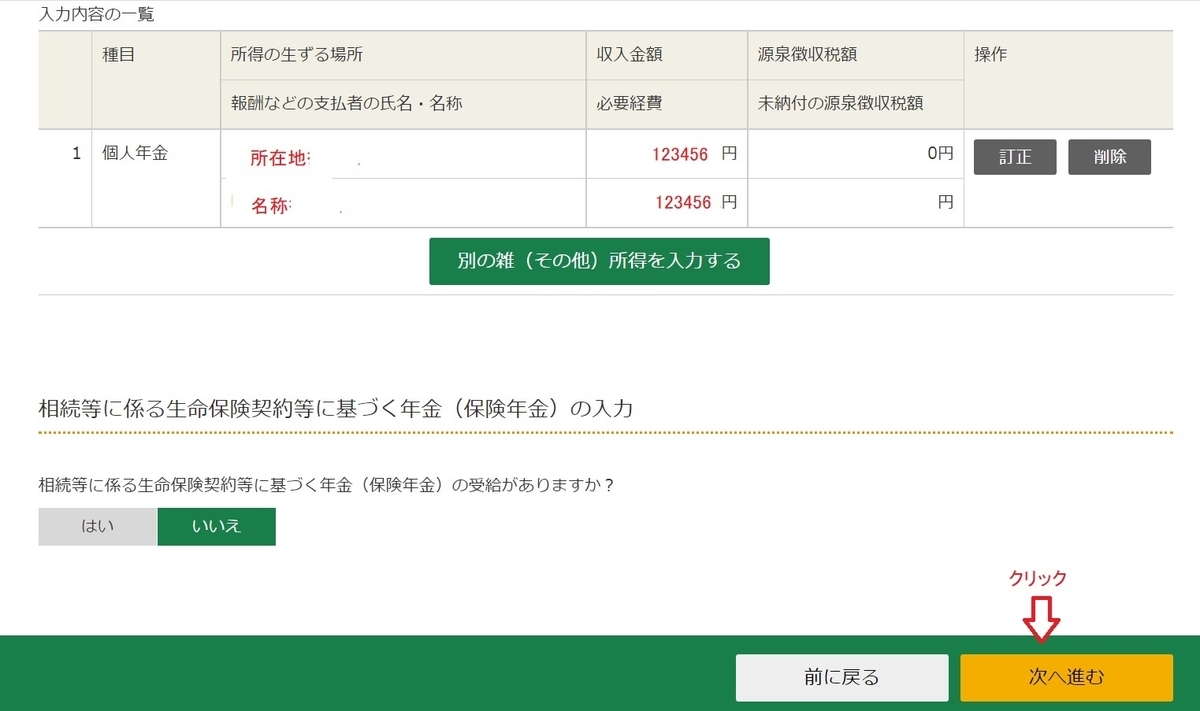
⑥「総合課税の所得」一覧で「雑所得」の「業務」「その他」の「入力有無」欄にチェックが入っており、「入力内容から計算した所得金額」欄に所得金額が表示されている事を確認します。
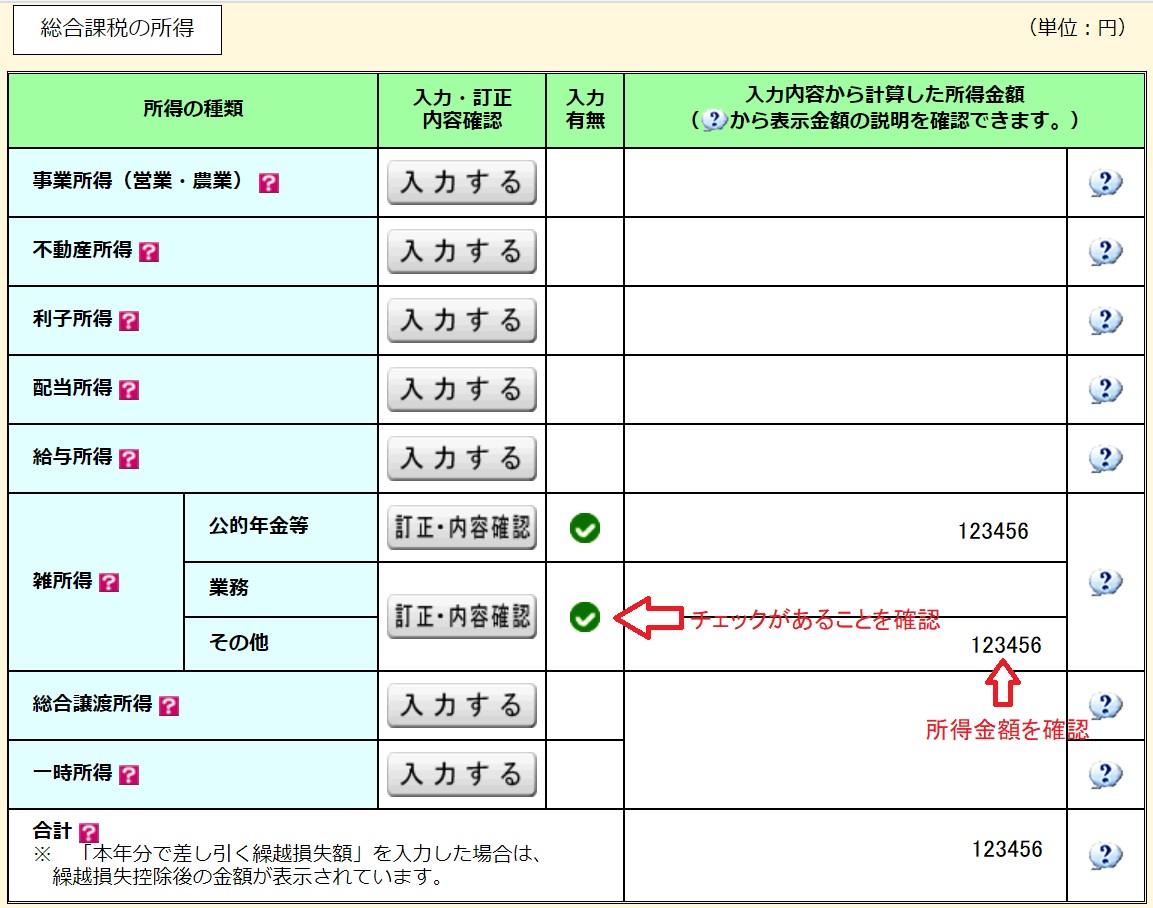
_/_/_/_/_/_/_/_/_/_/_/_/_/_/_/_/_/_/_/_/_/_/_/_/_/_/_/_/__/_/_/_/_/_/_/_/_/_/_/_/_/_/_/_/_/_/_/_/
配当所得(株・投資信託等)
配当所得に付いては、「源泉徴収ありの特定口座」の場合、所得税および住民税の源泉徴収を証券会社が行って納税するため、原則として確定申告は不要です。「源泉徴収なしの特定口座」の場合は、配当等は受け入れられないため確定申告が必要です。
しかし「源泉徴収ありの特定口座」の場合でも、確定申告をした方が還付金が戻り有利な場合もあります。
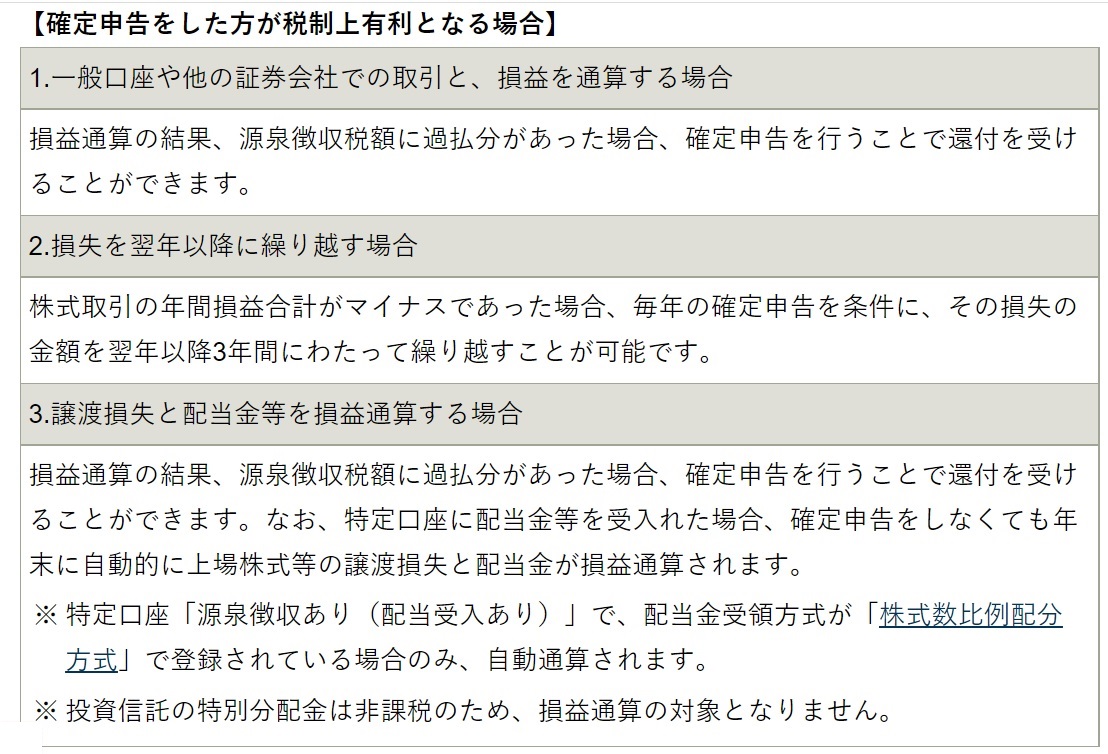
「源泉徴収ありの特定口座」を確定申告に入れる場合、上場株式等の譲渡益や配当金等を他の所得と合算して申告することになり、合計所得金額が増加します。そのため、配偶者控除等の各種所得控除が受けられなくなる場合や、住民税、国民健康保険の保険料、介護保険の算定に影響が出る可能性があります。
従ってe-Taxで確定申告する場合、「源泉徴収ありの特定口座」を入れる場合と、含めない場合の計算をして還付金等を算出し、その額と配偶者控除等の各種所得控除や健康保険の保険料などに影響を与える額を比較し、金額的に有利になる方法を選んで申告した方がよいと云えます。
なを、「源泉徴収ありの特定口座」を確定申告に入れた場合でも、次の方法により課税方式を所得税と住民税とで異なるものとすることが出来ます。
住民税納税通知の送達(通常6月上旬)までに、確定申告書の提出とは別に住民税申告書を市の課税課に提出します。住民税申告書において、所得税と異なる課税方式(申告不要制度、総合課税、申告分離課税)により上場株式等の譲渡・特定配当等の所得を申告することで、その課税方式が適用されます。所得税で申告した上記所得について住民税で申告不要としたい場合は、該当の所得欄に「申告しない」と記載します。
この方法により「源泉徴収ありの特定口座」を確定申告に入れた場合でも、住民税、国民健康保険の保険料、介護保険の算定等の影響を避ける事が出来ます。
(下記参照)
所得税と住民税とで課税方式を変更する手続き(上場株式等の譲渡・特定配当等):伊那市公式ホームページ
配当所得(株・投資信託等)の入力
①「総合課税の所得」一覧で「配当所得」の「入力する」をクリックします。
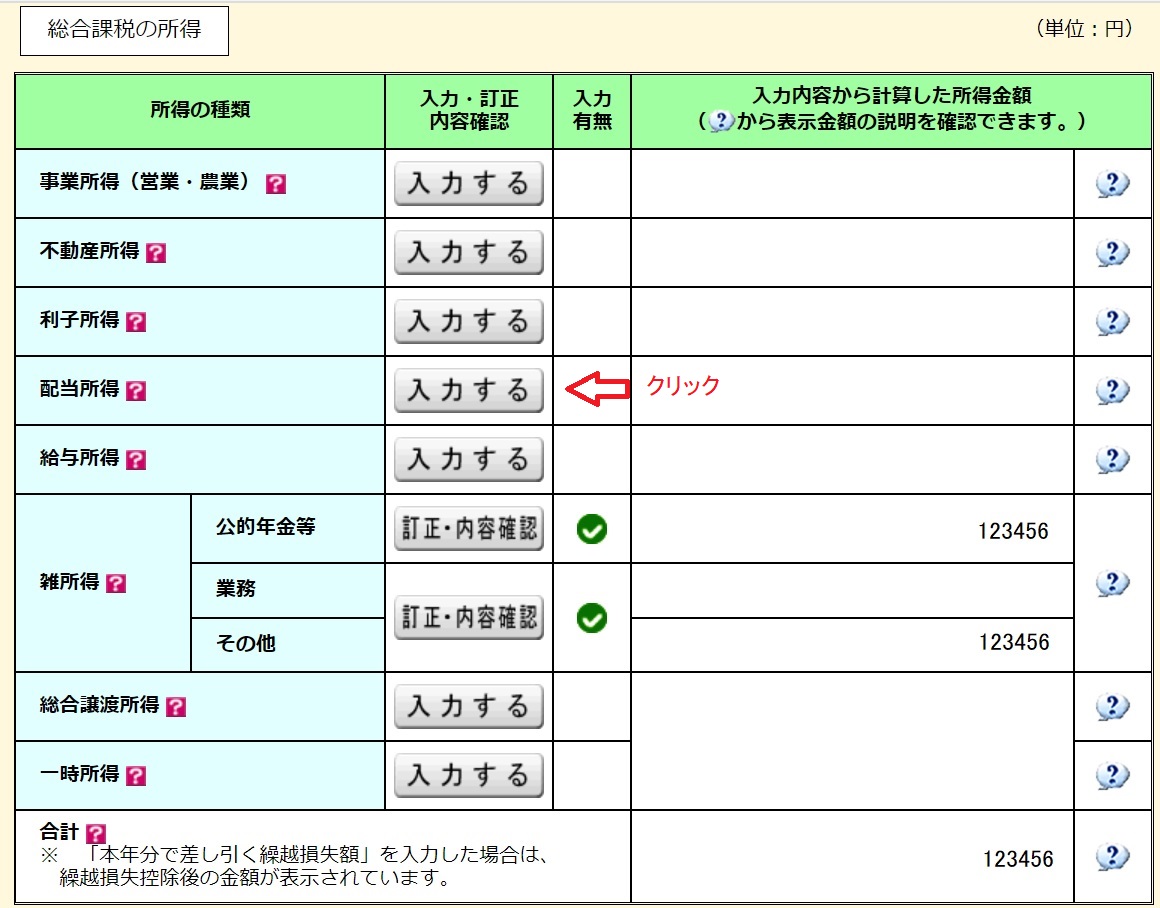
②「金融・証券税制(入力項目の選択)」画面になるので、「1配当所得の課税方法の選択」で、申告する上場株式等の配当がある場合は、「総合課税」又は「申告分離課税」を選択します。申告する上場株式等の配当等がない場合は選択は不要で「配当等がない」にします。
「総合課税」にするか「申告分離課税」にするかは、投資信託の運用状況により異なりますが、売却した運用益がマイナスした場合などは「分離課税」にした方が還付金を多く受けられる事が有ります。
従って、対象年度に売却を行っていない場合は「総合課税」で申告しても構いませんが、売却を行った場合は、「申告分離課税」と「総合課税」それぞれを計算し有利な方を選ぶ必要が有ります。
下記に「総合課税」と「申告分離課税」のリンク先を参考として記載します。
【確定申告書等作成コーナー】-課税方法(総合課税と申告分離課税)

③「2株式等の売却・配当・利子等の入力」で、「特定口座年間取引報告書」の内容を入力するボタンをクリックします。
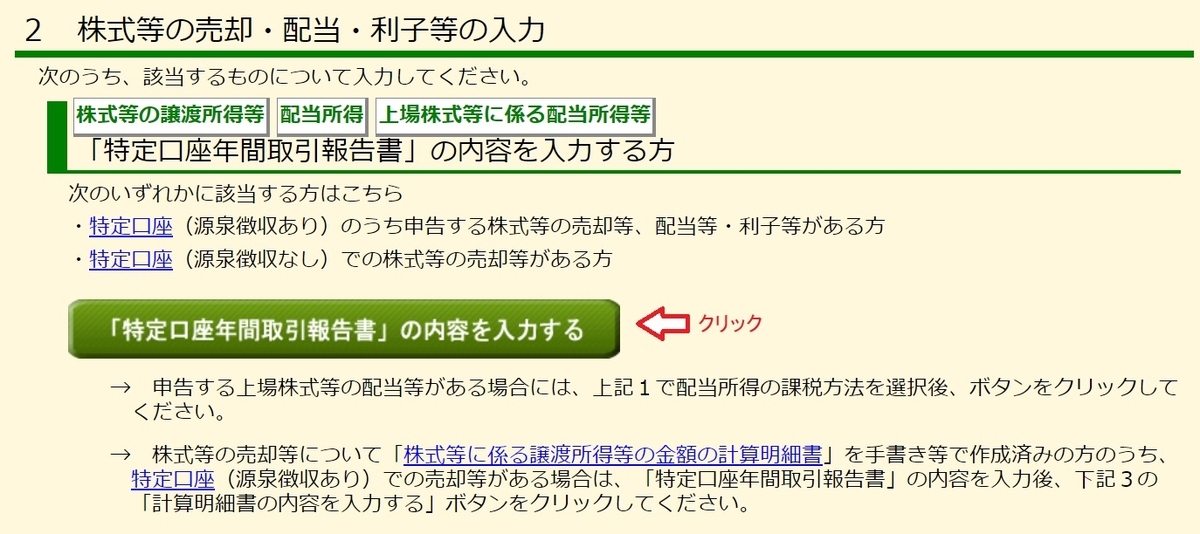
④「金融・証券税制(特定口座)」の画面が表示されるので、証券会社から送られてきた報告書がデータか書面か該当する方のボタンをクリックします。
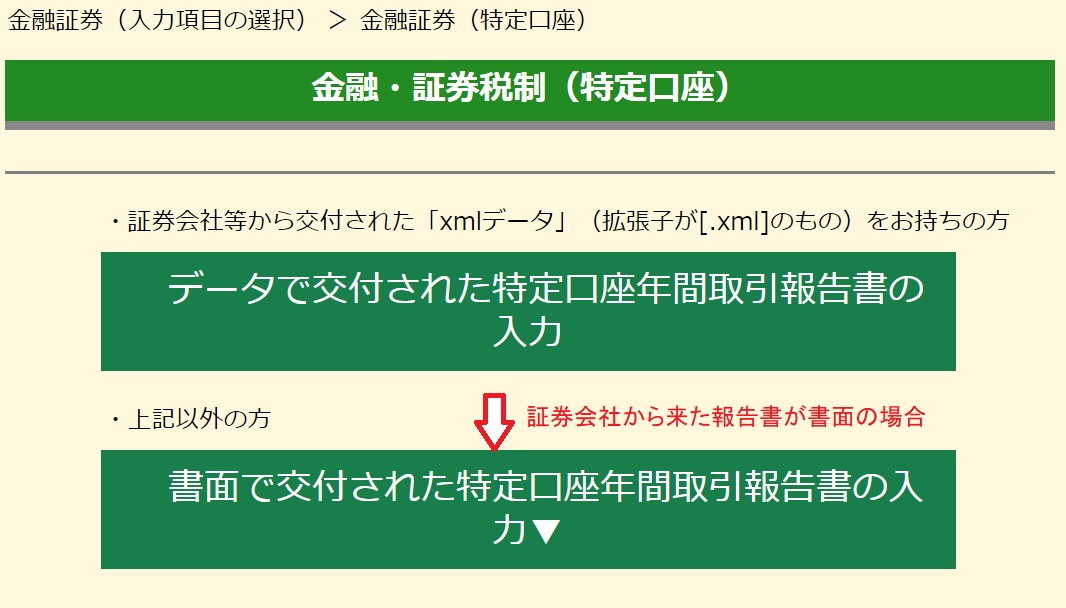
➄「書面で交付された特定口座年間取引報告書の入力」画面になるので、特定口座年間取引報告書の右上に記載されている口座情報を見て「1.口座情報の入力」欄に記載された該当項目にチェックを入れます。
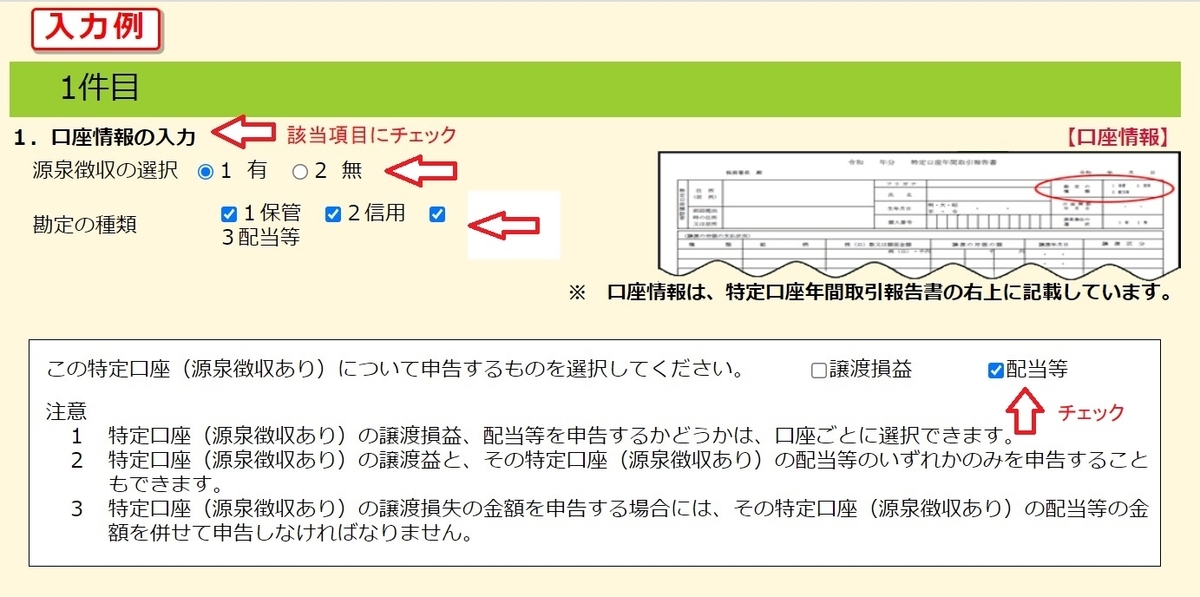
⑥2.「配当等の額及び源泉徴収税額等」の入力項目で、記入例を参考にしながら該当項目を記入します。
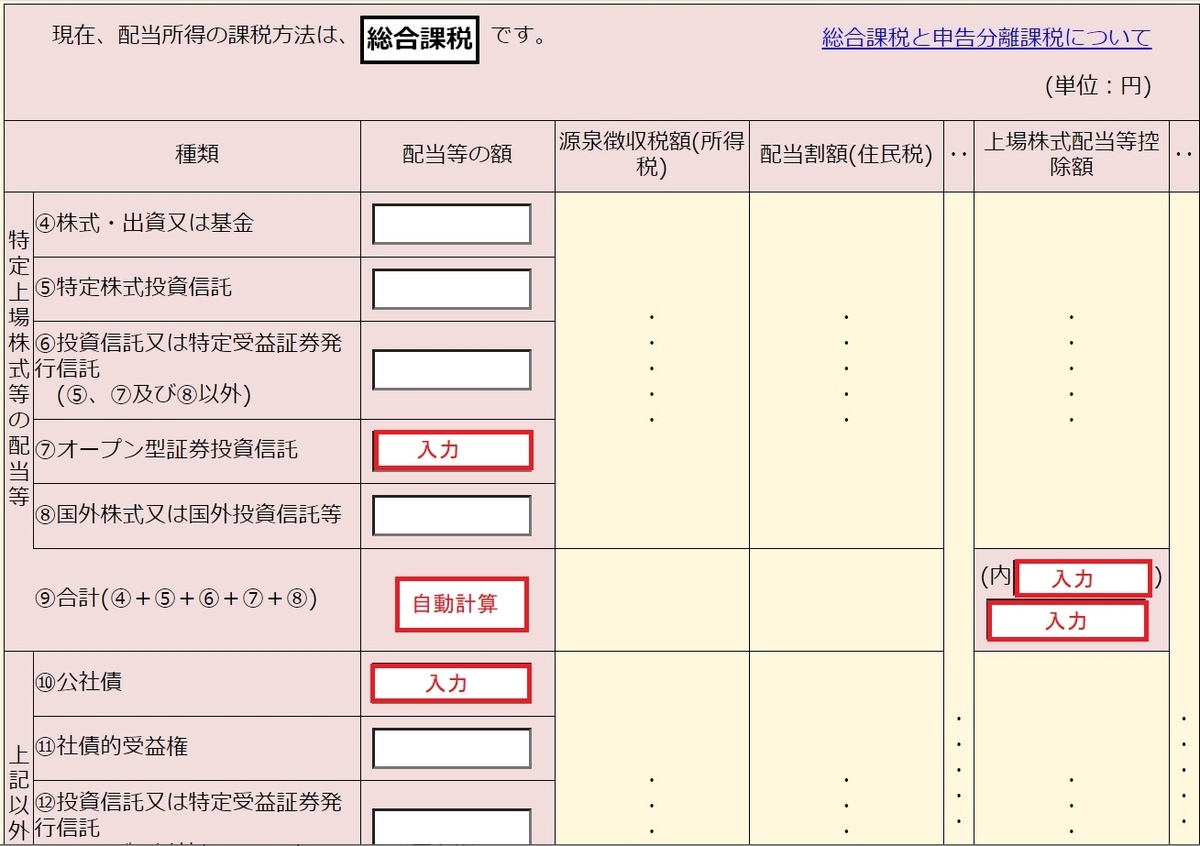
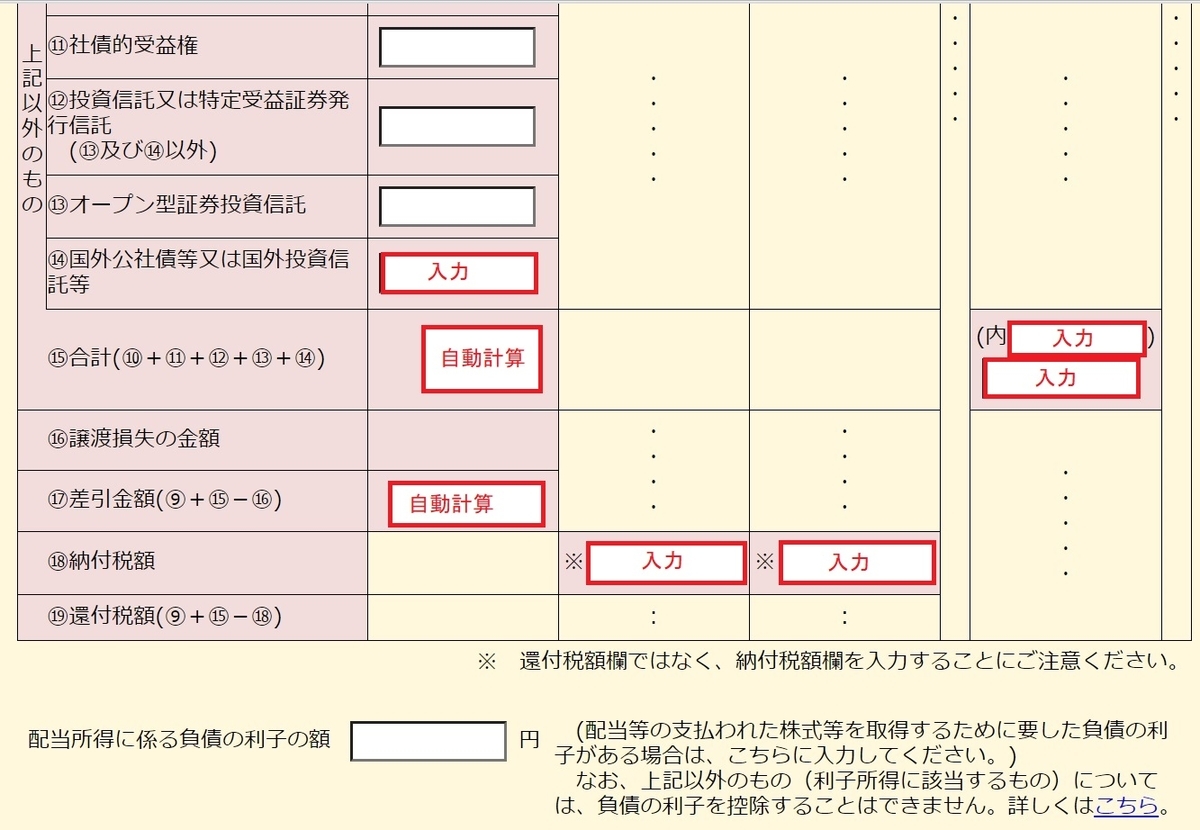
⑦3.「金融商品取引業者等」の入力欄に「証券・銀行名等」「本支店名等」を記入します。
⑧書面で交付された「特定口座年間取引報告書」が他にもある場合は、「もう1件入力する(書面)」ボタンをクリックします。
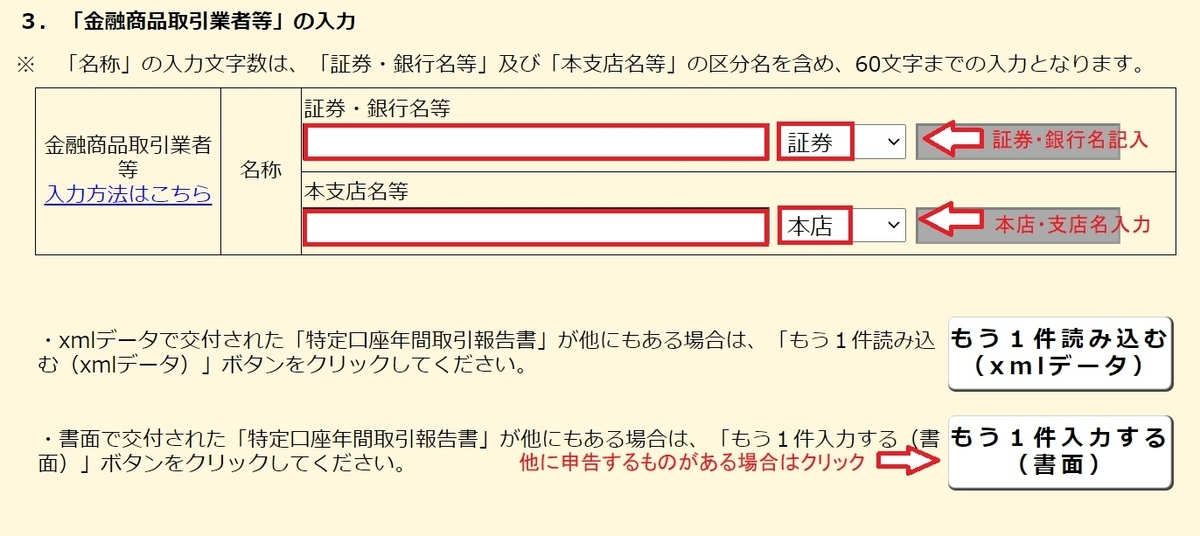
⑨「入力・読込結果一覧」に表示された内容を確認後、「入力終了(次へ)」をクリックします。
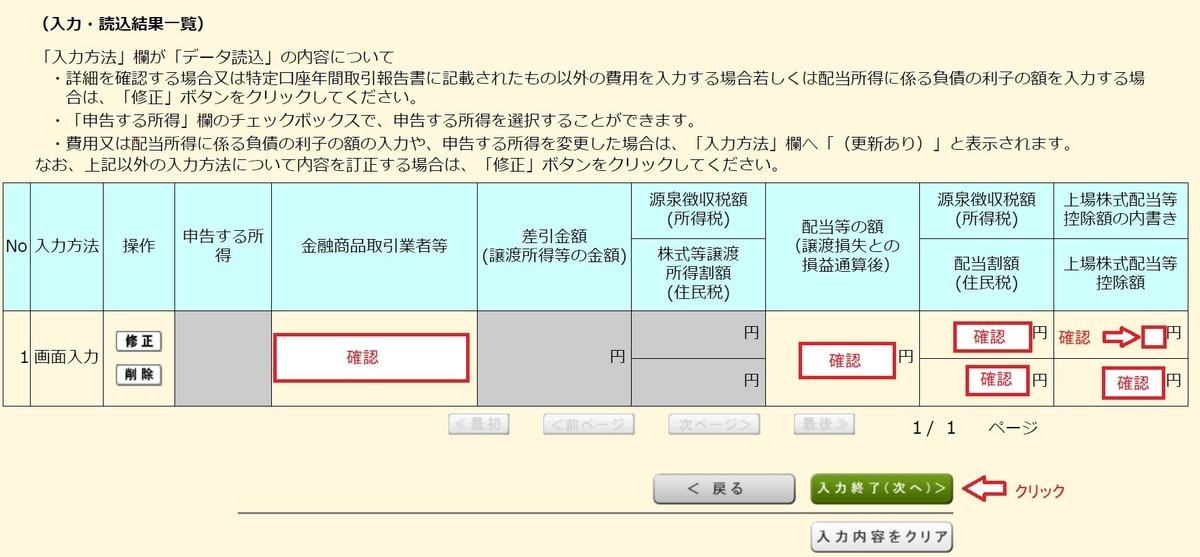
⑩「源泉徴収口座の配当等の入力状況」が表示されるので、源泉徴収口座の配当等について、左側の「配当控除の入力」ボタンをクリックし、それぞれの口座ごとに配当控除の入力をします。
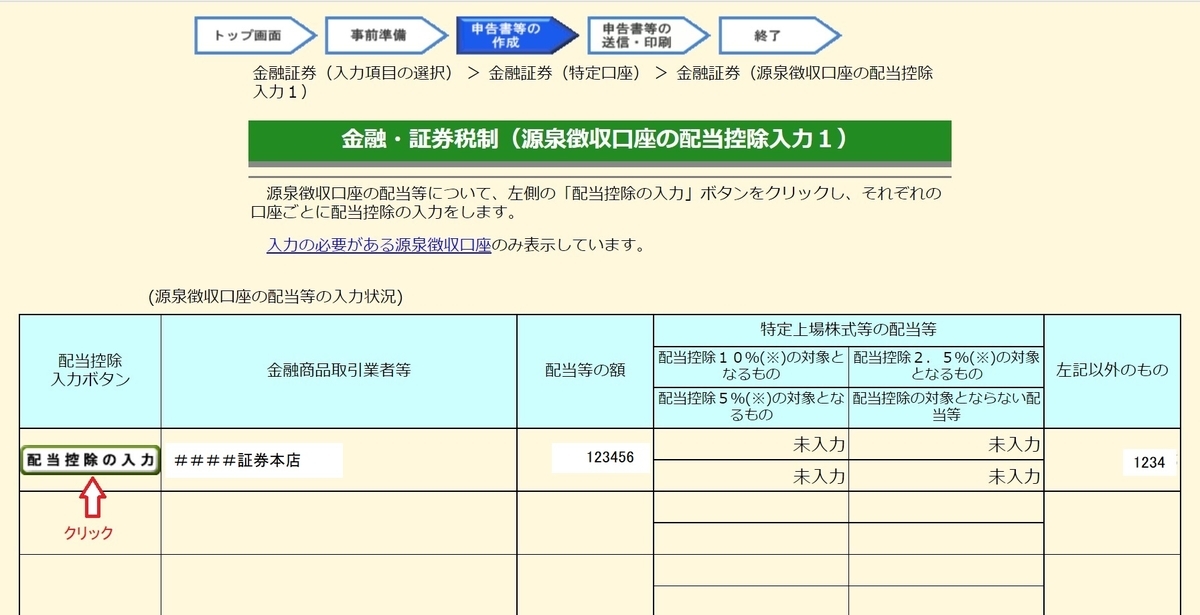
⑪「源泉徴収口座の配当等の配当控除の対象となる金額の計算」画面になるので、画面下の「計算」ボタンをクリックすます。
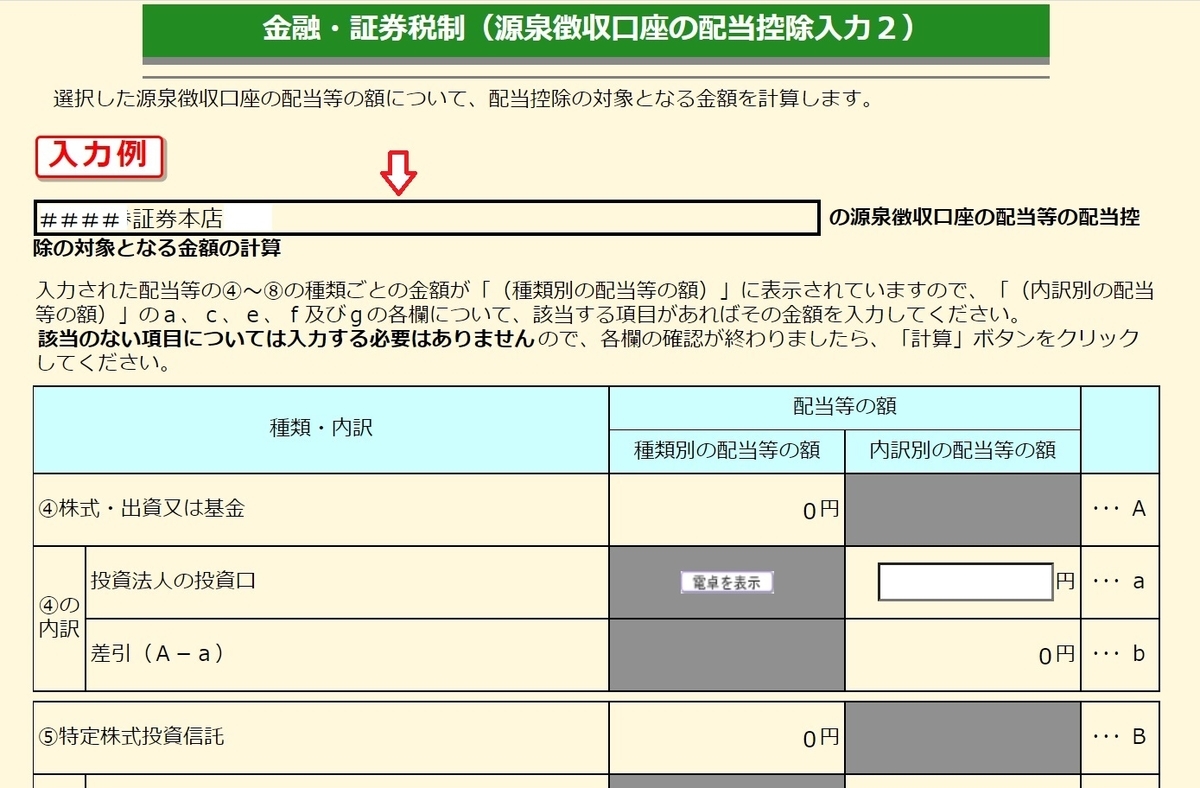
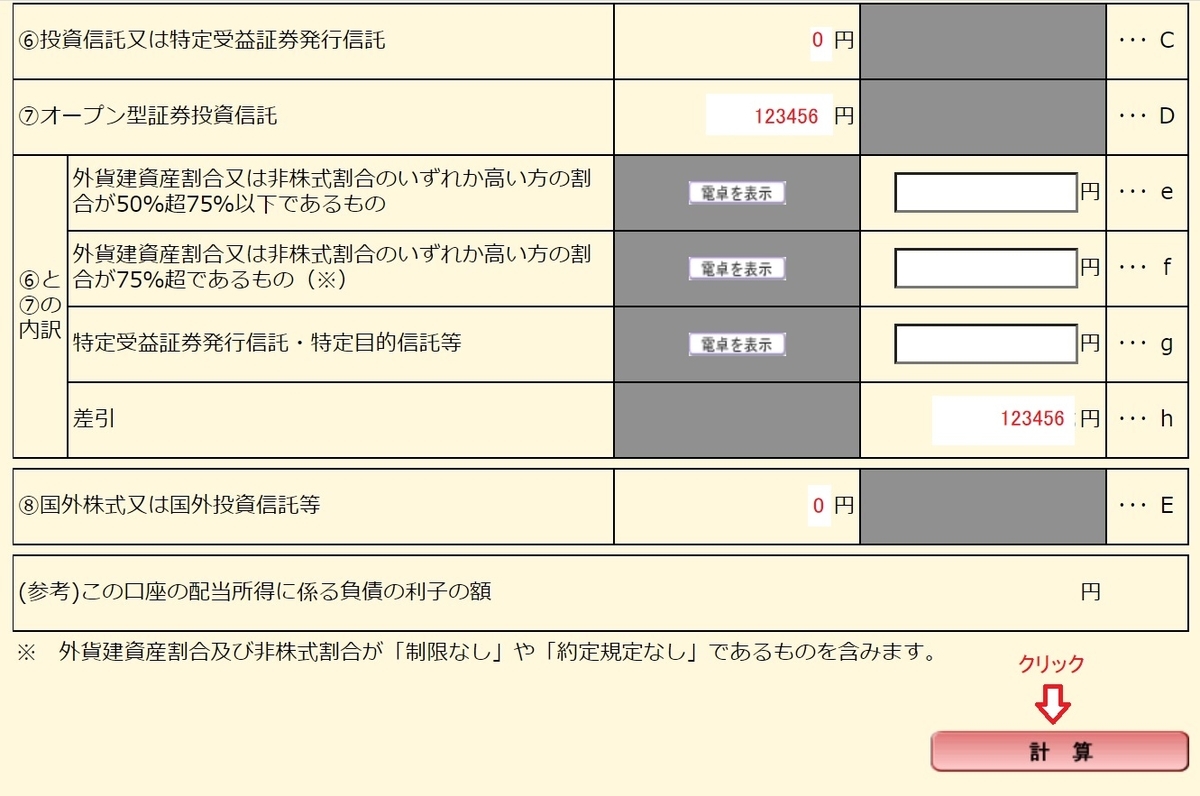
⑫「計算結果及び所得の計算」一覧を確認後、ページ下部の「入力終了(次へ)」をクリックします。
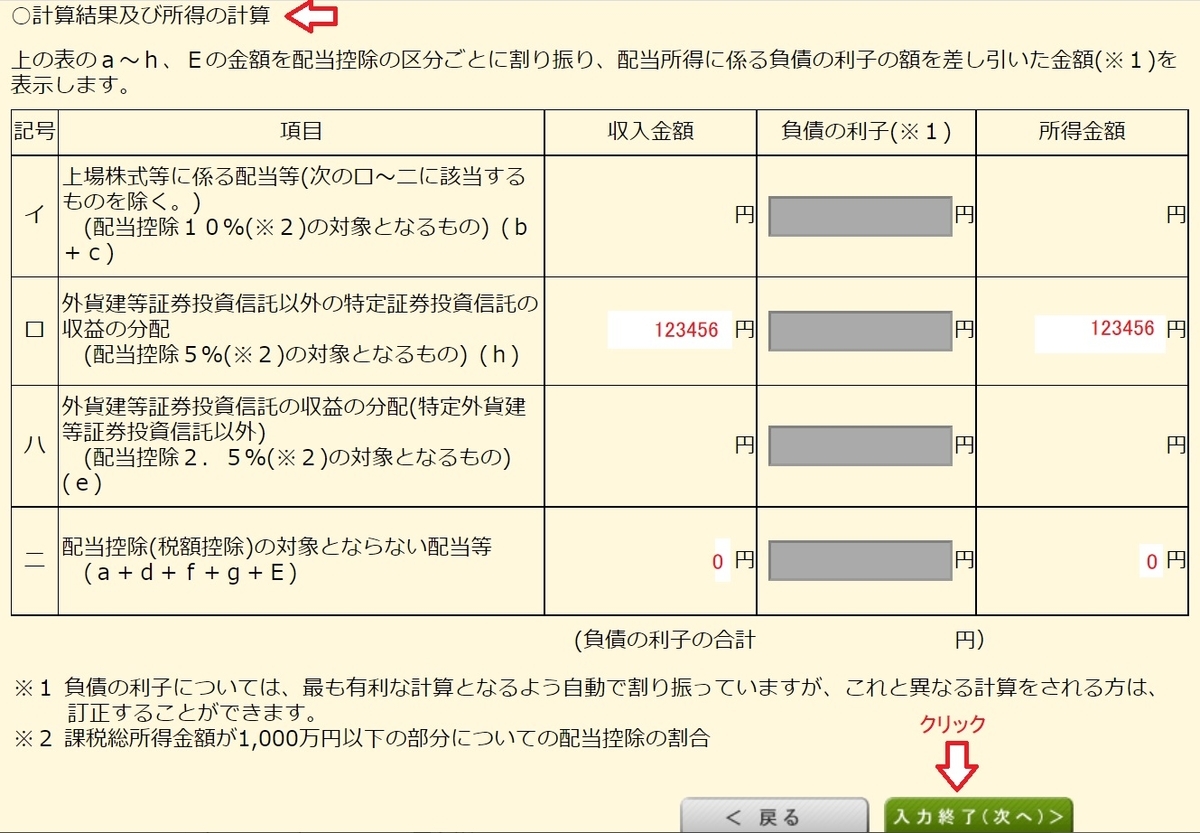
⑬「源泉徴収口座の配当等の入力状況」画面に戻るので、内容確認後「入力終了(次へ)」ボタンをクリックします。
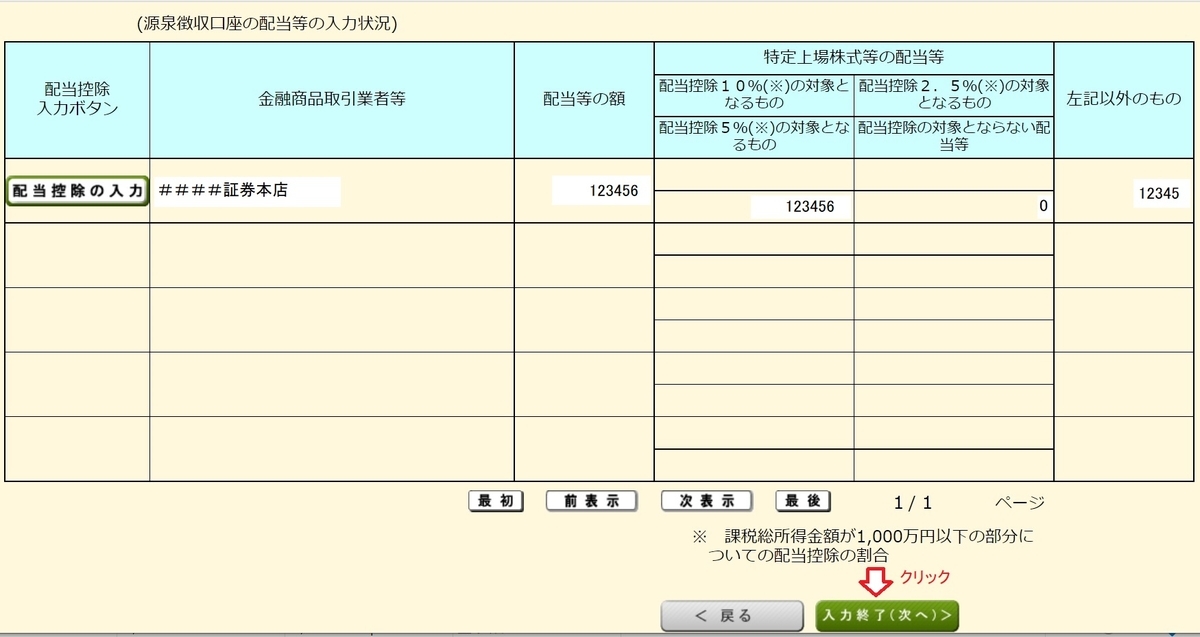
⑭「金融・証券税制(入力項目の選択)」画面に戻るので、「2株式等の売却・配当・利子等の入力」で該当する項目の入力を行います。
参考として「上場株式配当等の支払通知書」を追加する場合を下記に記載しますが、「2株式等の売却・配当・利子等の入力」で追加項目が無い場合は、❿へ移動します。
上場株式配当等の支払通知書(例)
①「2株式等の売却・配当・利子等の入力」画面に戻るので、取引会社の「特定口座年間取引報告書」を確認し、例えば「上場株式配当等の支払通知書」などの申請がある場合、「配当所得」「上場株式等に係る配当所得等」で「「配当等の支払通知書」などの内容を入力する方」をクリックします。
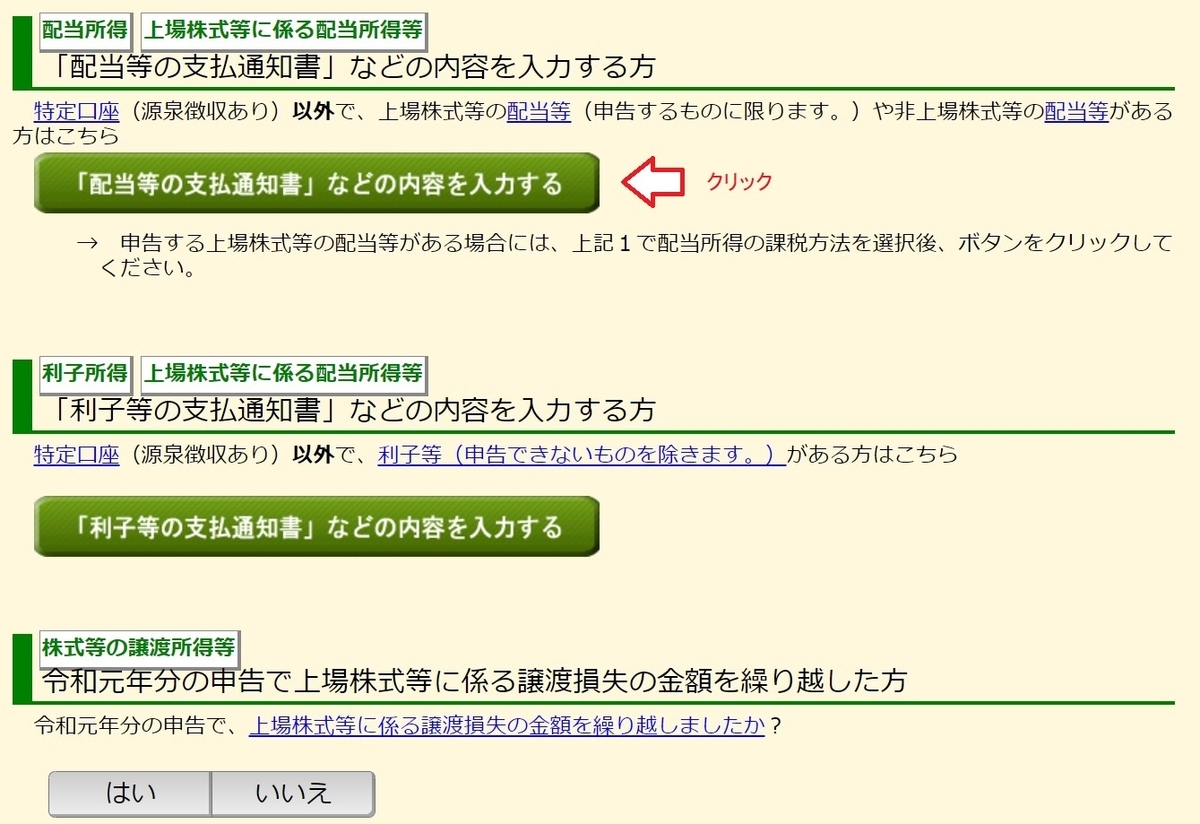
②「1上場株式等の配当等に関する事項」で「個別に配当等を入力(訂正等)する。」の「入力する」ボタンをクリックします。
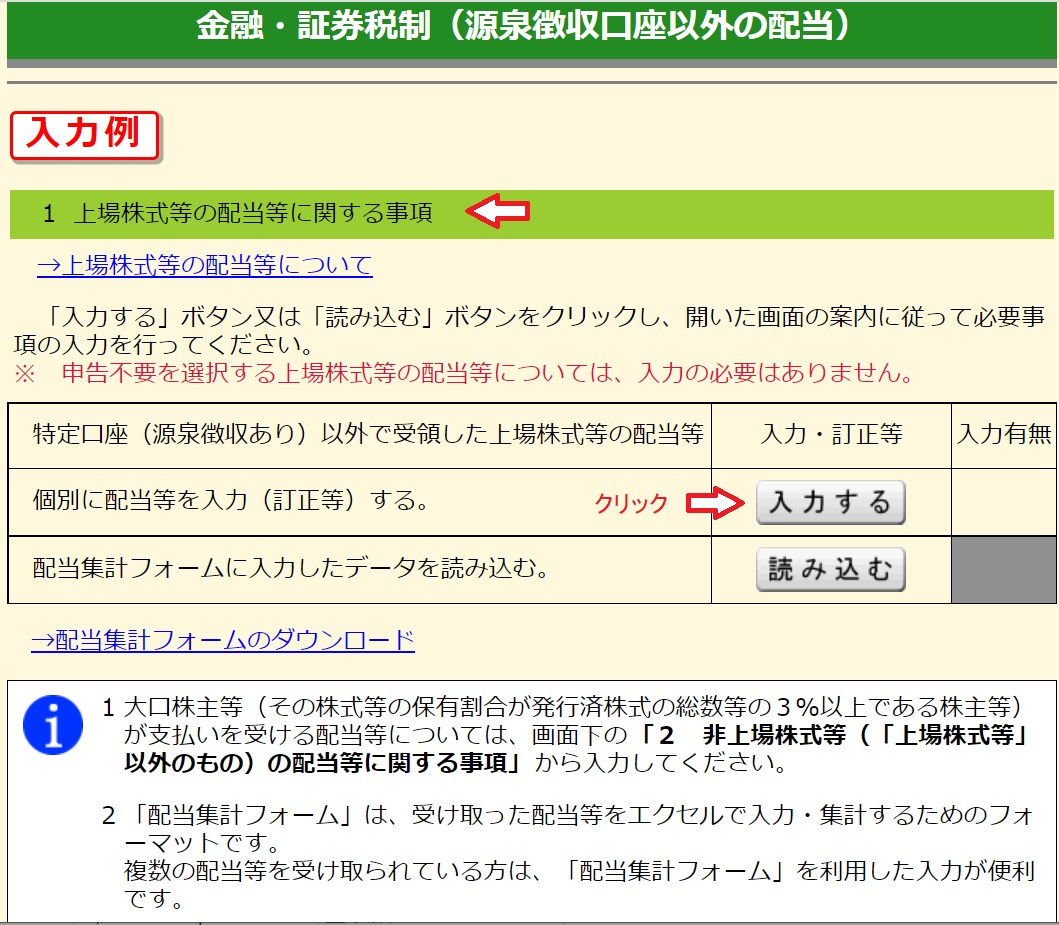
③「金融・証券税制(上場株式等の配当)」画面で、「(1)支払通知書の種類」「ィ支払通知書の種類を選択してください。」で「1上場株式配当等の支払通知書」を選択します。
④「ロ支払通知書の内容のうち、以下の事項について選択してください。」で「外貨建資産割合」「非株式割合」の選択欄の中から該当するものを選びます。
➄「(2) 配当等の種類」で、「1 上場株式等に係る配当等(次の2~4に該当するものを除く。)」を選択します。
⑥「 種目」「銘柄等」「支払の取扱者の名称等」を記入します。
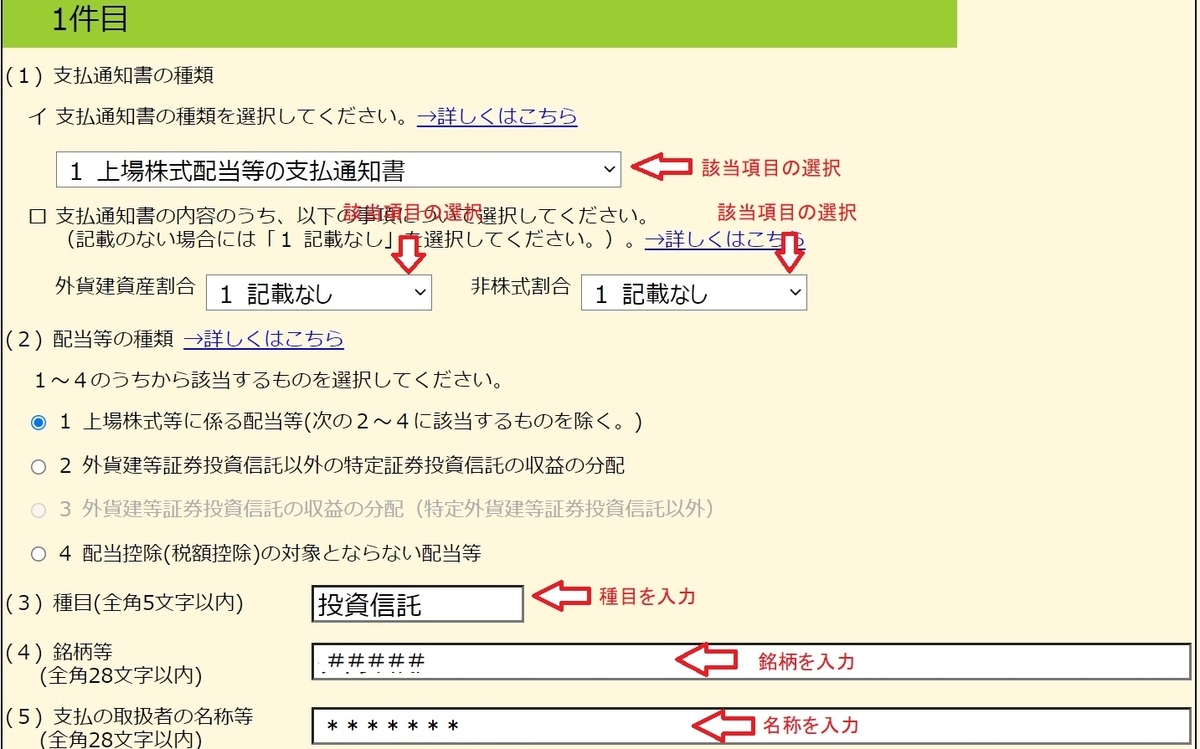
⑦続けて「収入金額」「源泉徴収税額」「配当割額控除額(住民税)」を記入します。
⑧「通知外国税相当額」「通知所得税相当額」「負債の利子」で該当項目が有れば記入します。
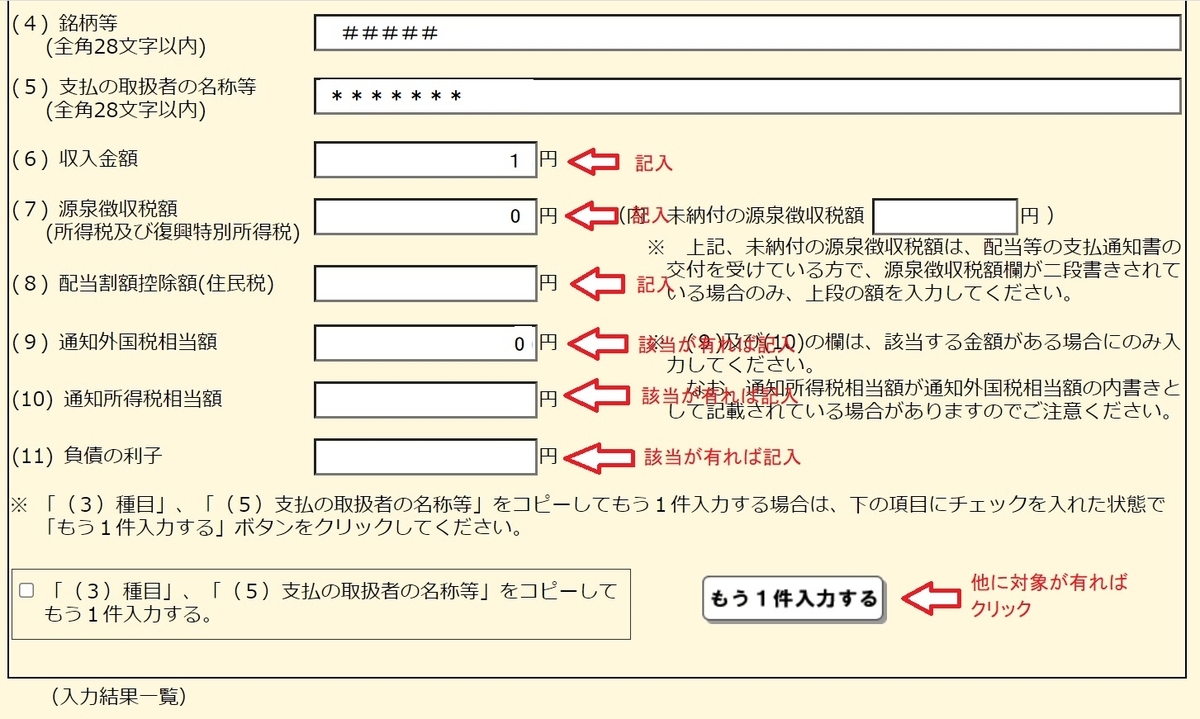
⑨ページ下部にある(入力結果一覧)確認後、「入力終了(次に)」をクリックします。
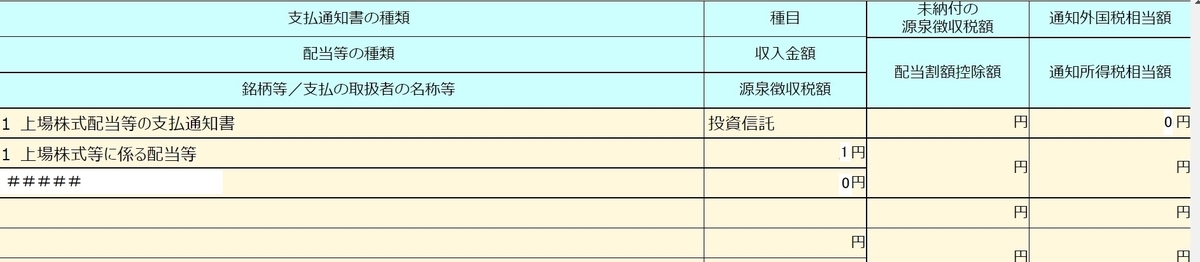

❿「金融・証券税制(源泉徴収口座以外の配当)」画面になるので、該当がなければ「入力終了(次に)」をクリックします。
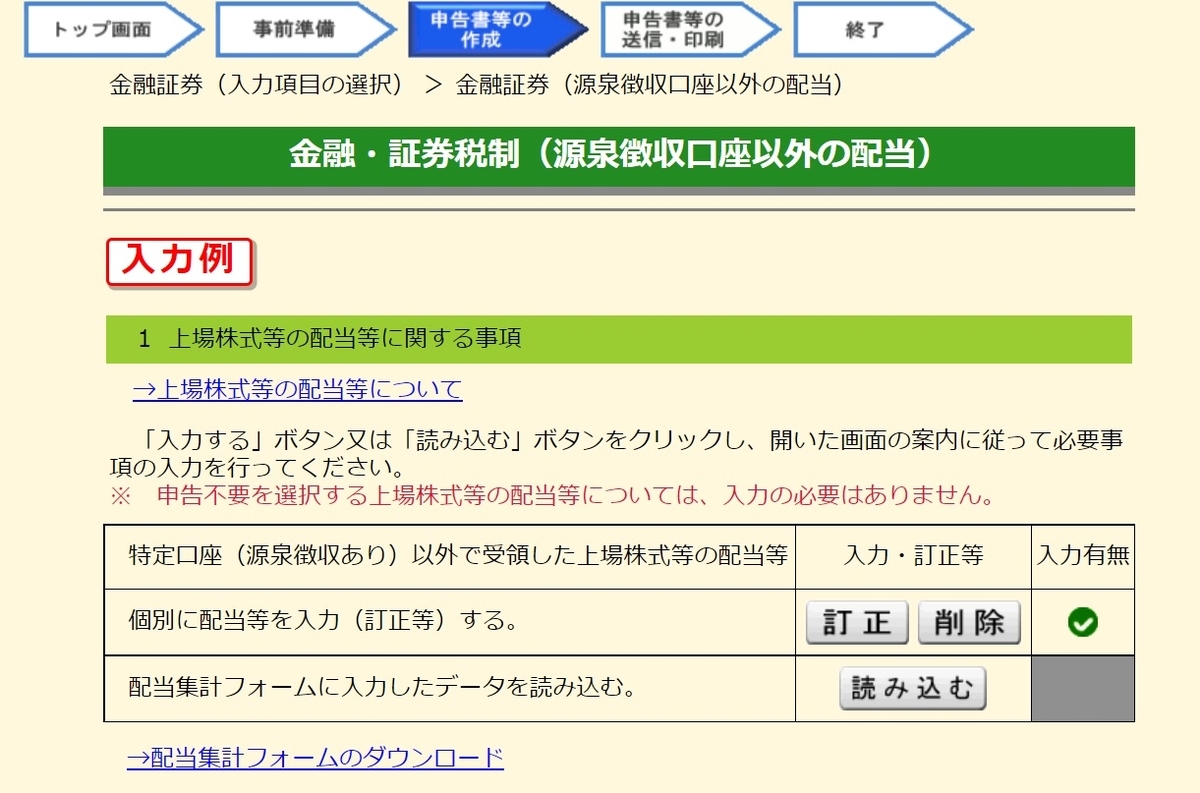

⓫「金融・証券税制(入力項目の選択)」各項目内容の訂正・削除画面になるので、訂正・削除等がなければ「○○年分の申告で上場株式等に係る譲渡損失の金額を繰り越した方」に該当しなければ「いいえ」をクリックし、画面下にある「入力終了(次へ)」をクリックします。
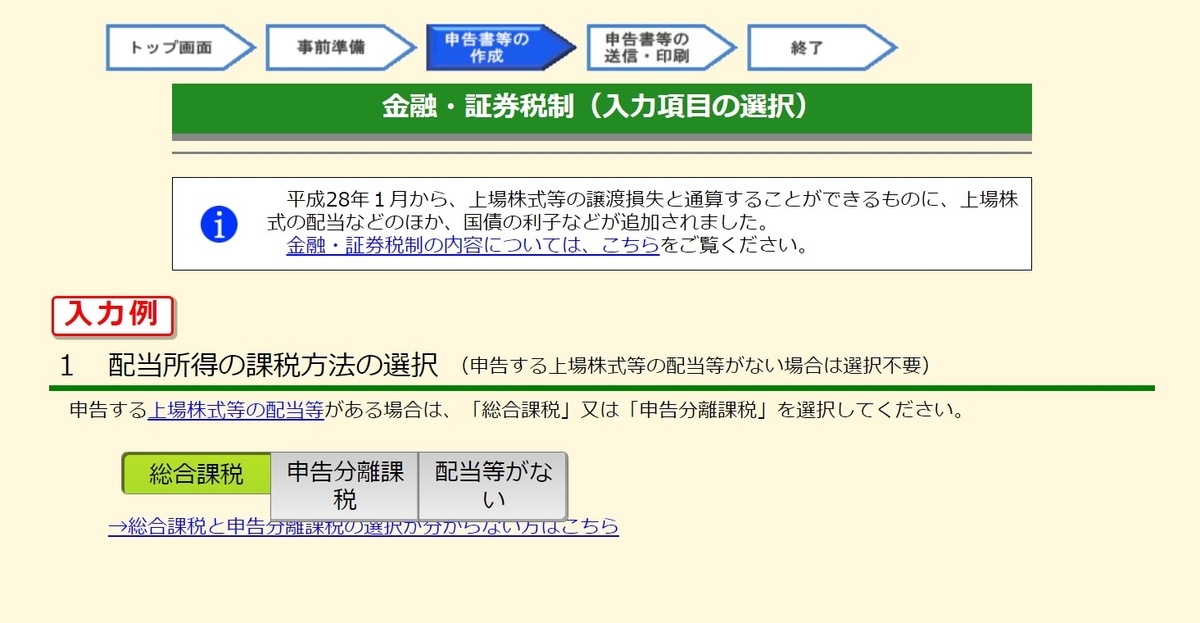
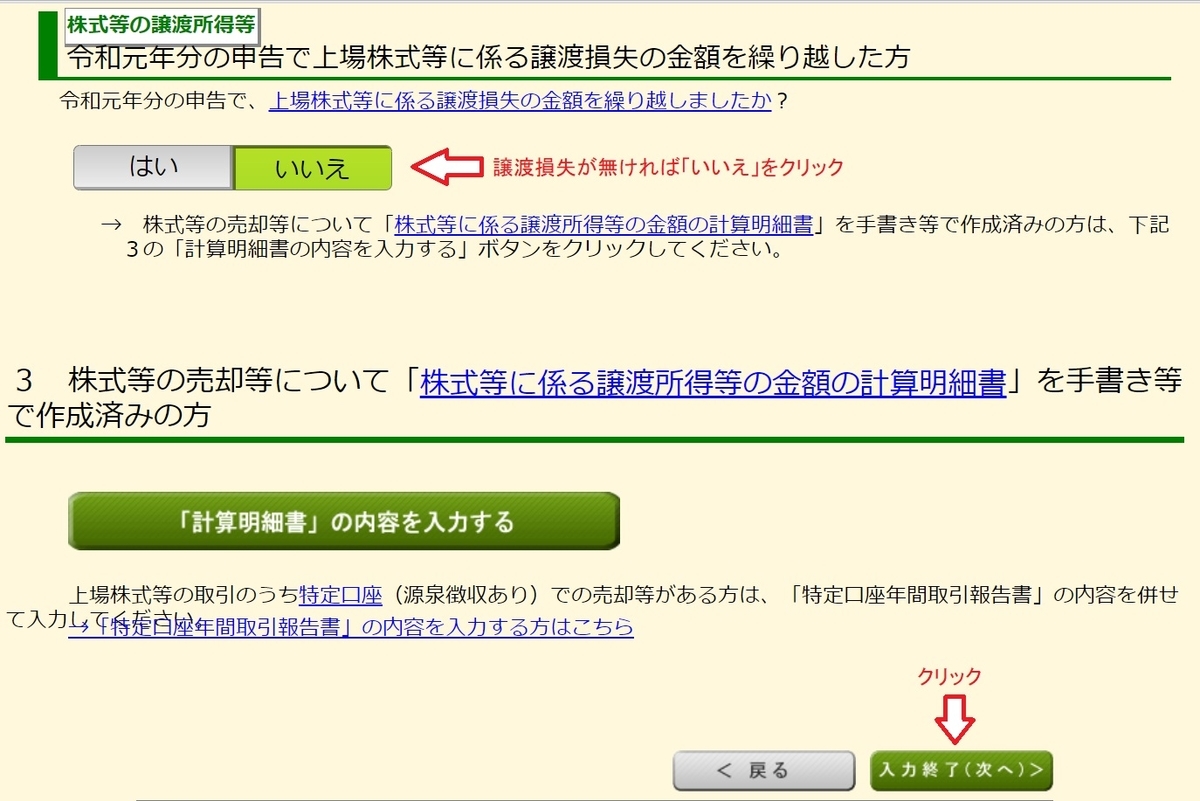
⓬「収入金額・所得金額の入力」画面になるので、内容確認後「入力終了(次へ)」をクリックします。
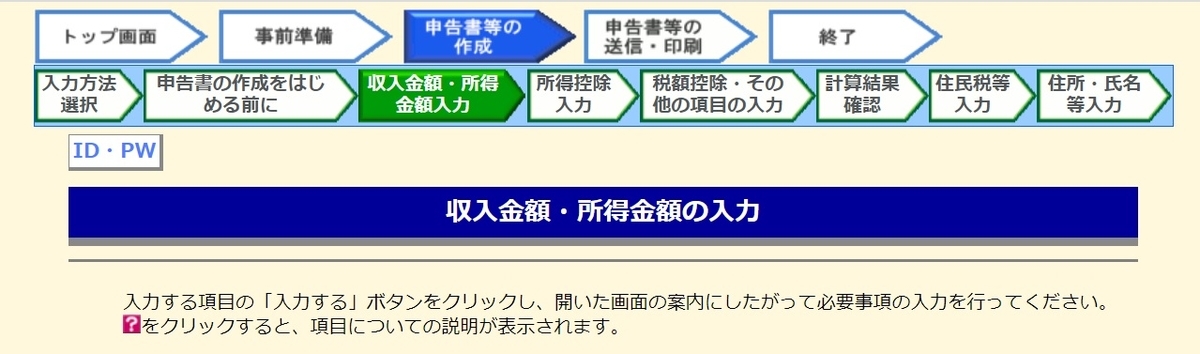
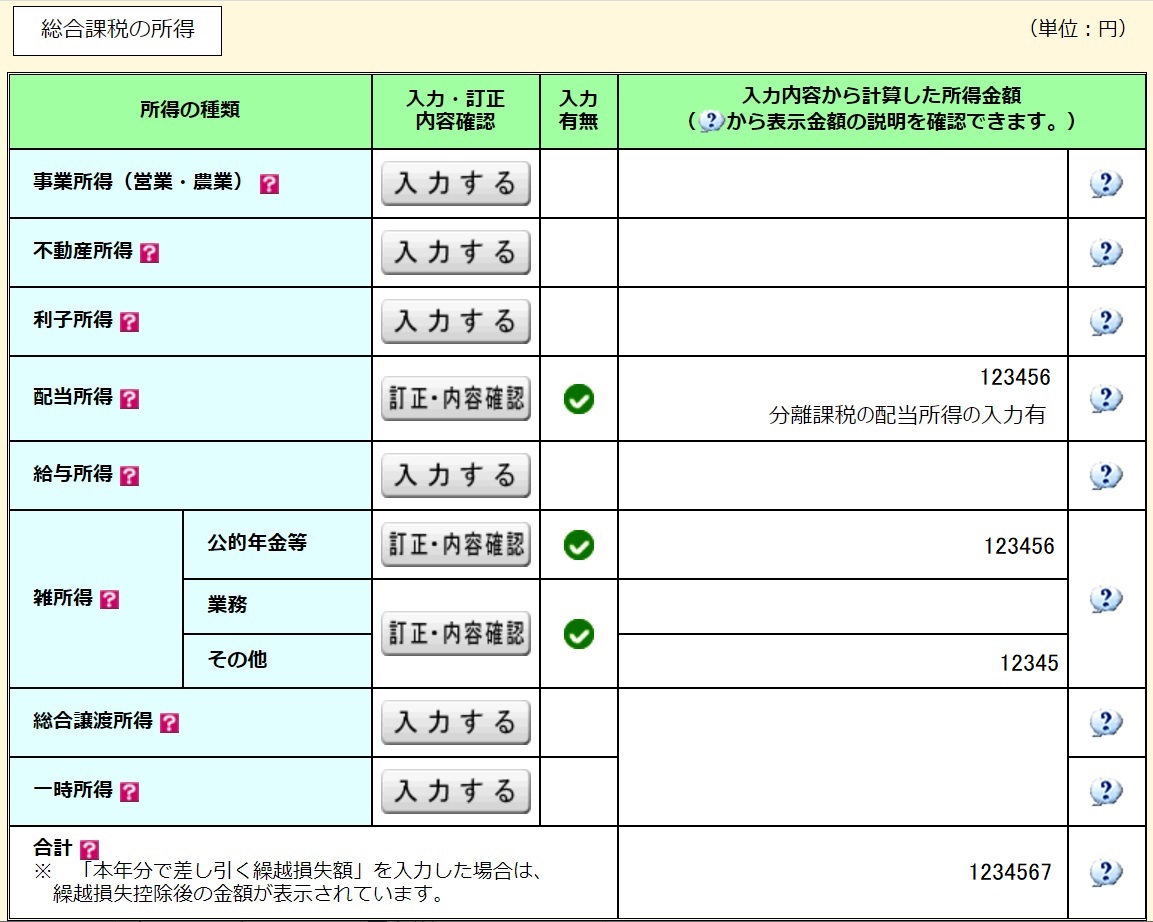
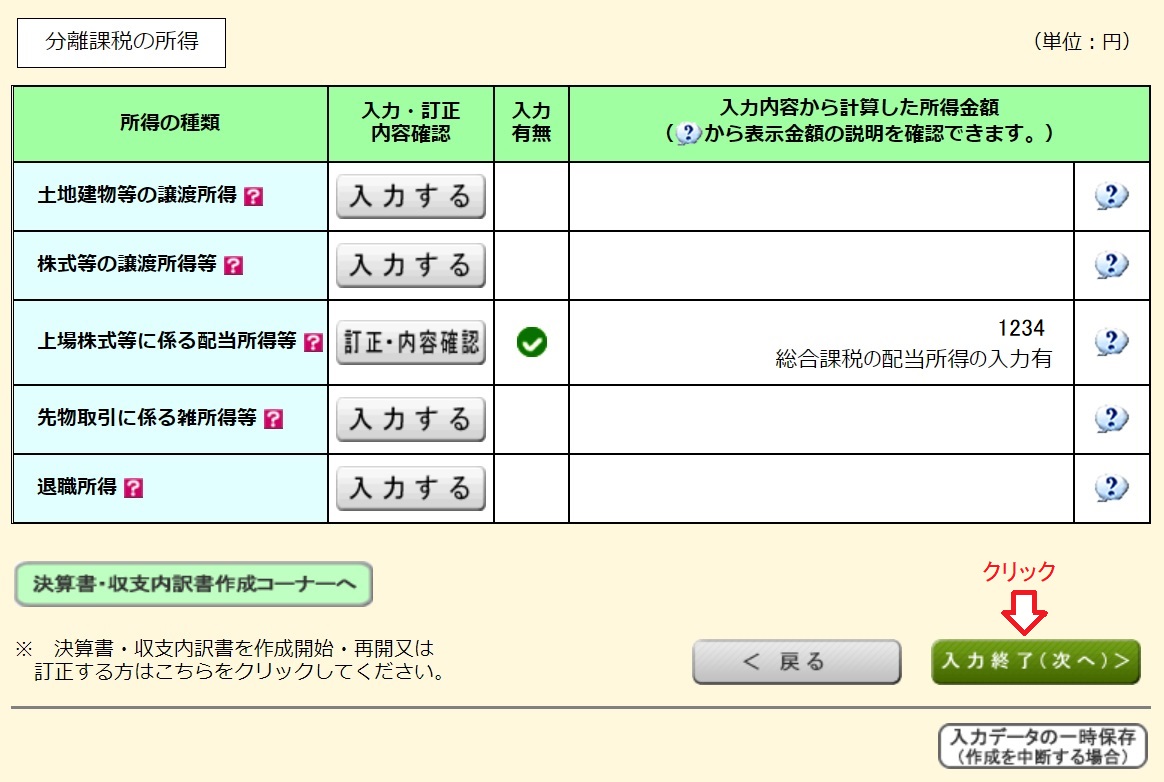
_/_/_/_/_/_/_/_/_/_/_/_/_/_/_/_/_/_/_/_/_/_/_/_/_/_/_/_/__/_/_/_/_/_/_/_/_/_/_/_/_/_/_/_/_/_/_/_/
所得控除の入力
①「収入金額・所得金額の入力」画面下の「入力終了(次へ)」をクリックします。
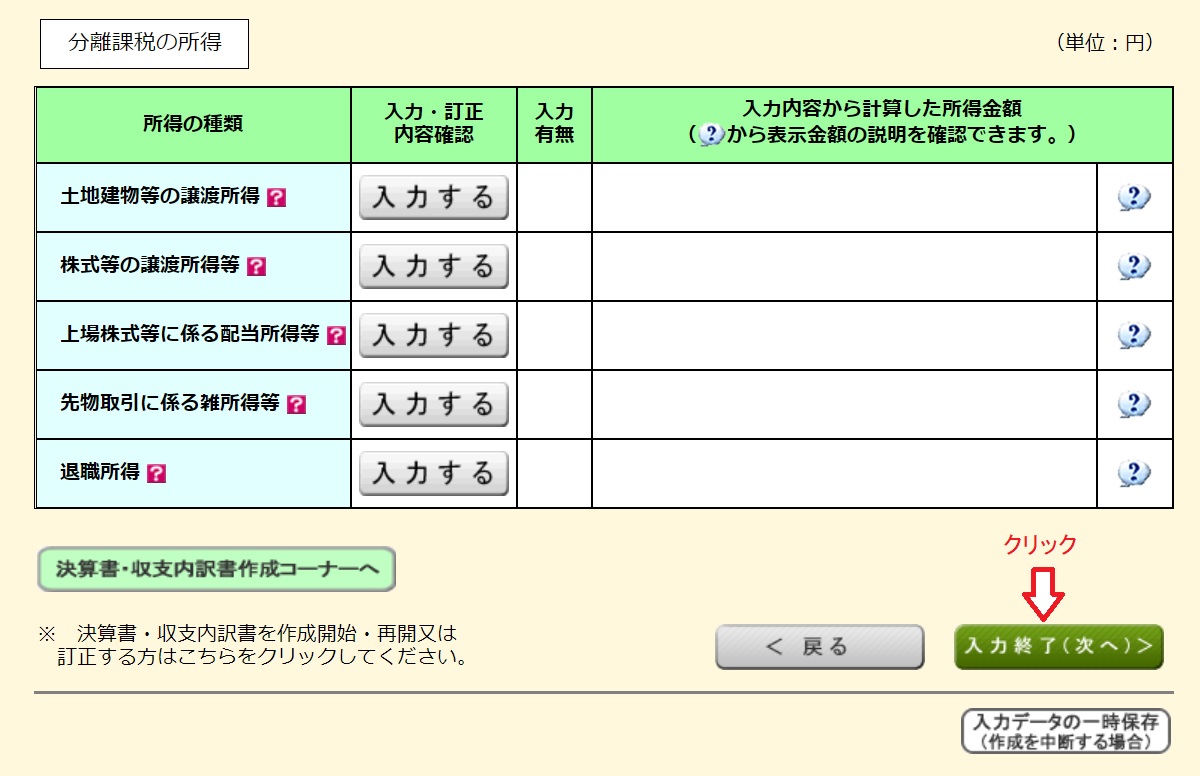
社会保険料
①「所得控除の入力」画面になるので、「社会保険料控除」欄の「訂正・内容確認」ボタンをクリックします。
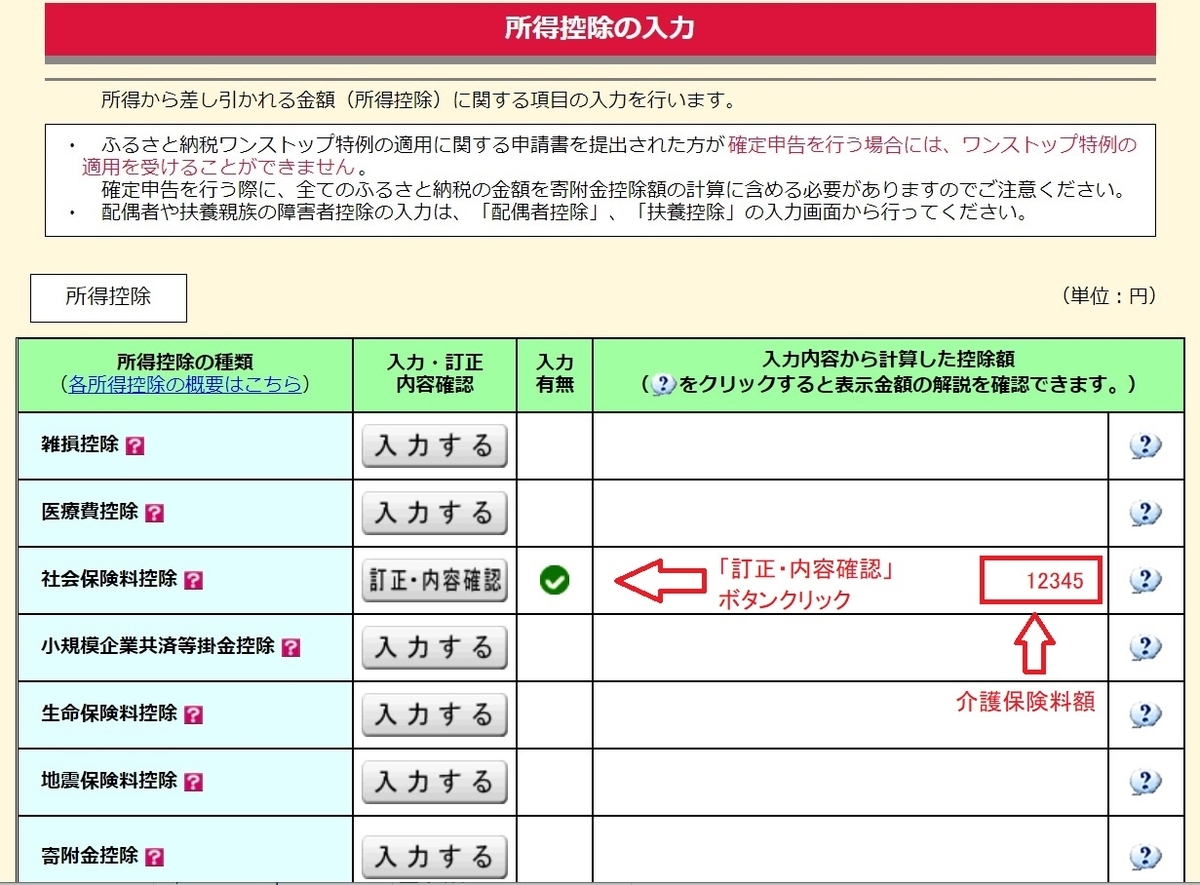
②「社会保険料控除の入力」画面下部にある「入力する」ボタンをクリックします。

③「社会保険料控除の入力」画面で「社会保険料の種類」欄から「健康保険(任意継続含む)」を選びます。
④「支払保険料」欄に支払保険料を記入します。
➄「入力内容の確認」ボタンをクリックします。
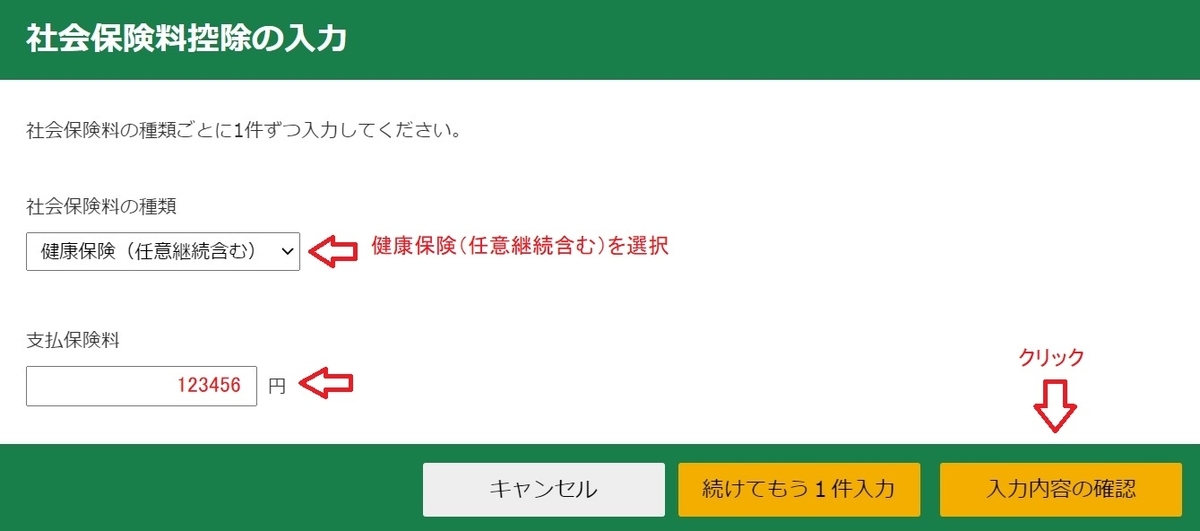
⑥「入力内容の一覧」が表示されるので、内容確認後「次へ進む」をクリックします。
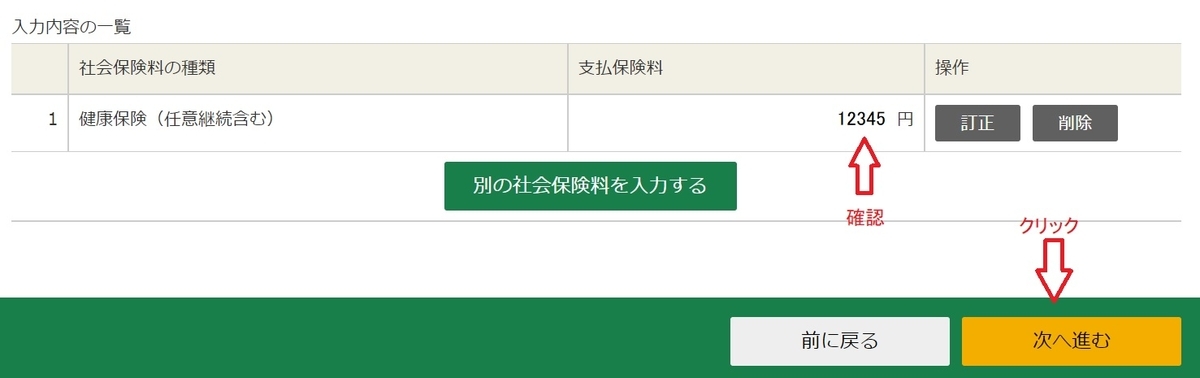
生命保険
①「所得控除の入力」画面に戻るので、「所得控除」一覧から「生命保険料控除」を選び「入力する」をクリックします。
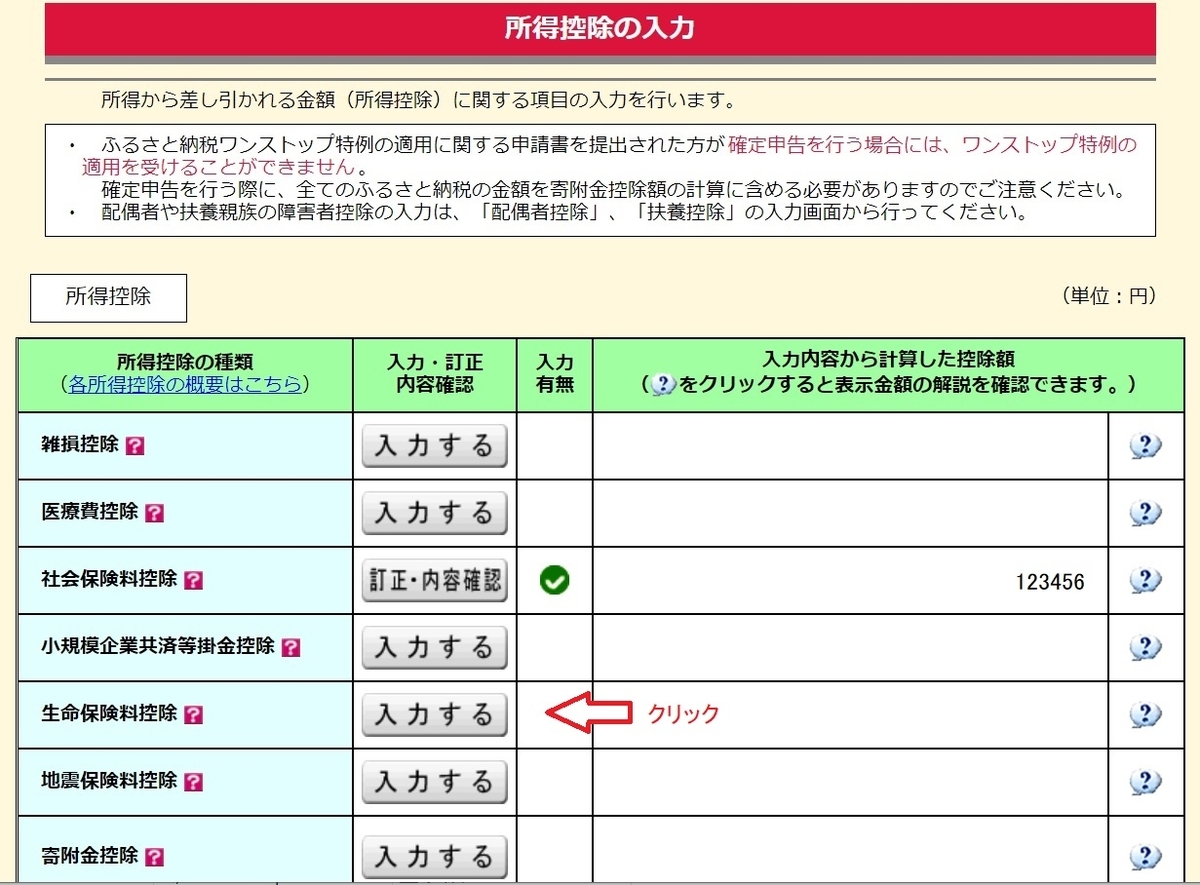
②「保険会社等から交付された証明書等の入力」画面で、「入力する」ボタンをクリックします。
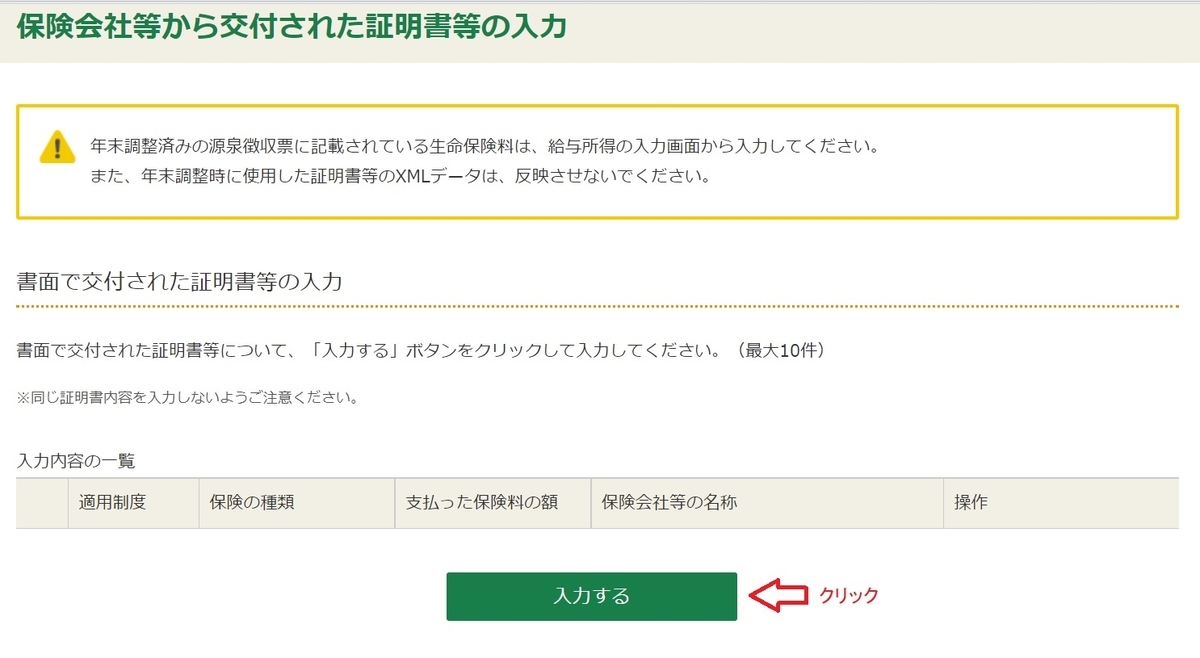
③「生命保険料控除の入力」画面の「①適用制度の選択」で、「新制度」か「旧制度」かを選択します。
④該当する項目「一般生命保険料の額」「介護医療保険料の額」を入力します。
➄「保険会社等の名称」を記入後、他に生命保険があれば「続けてもう1件入力」をクリックします。
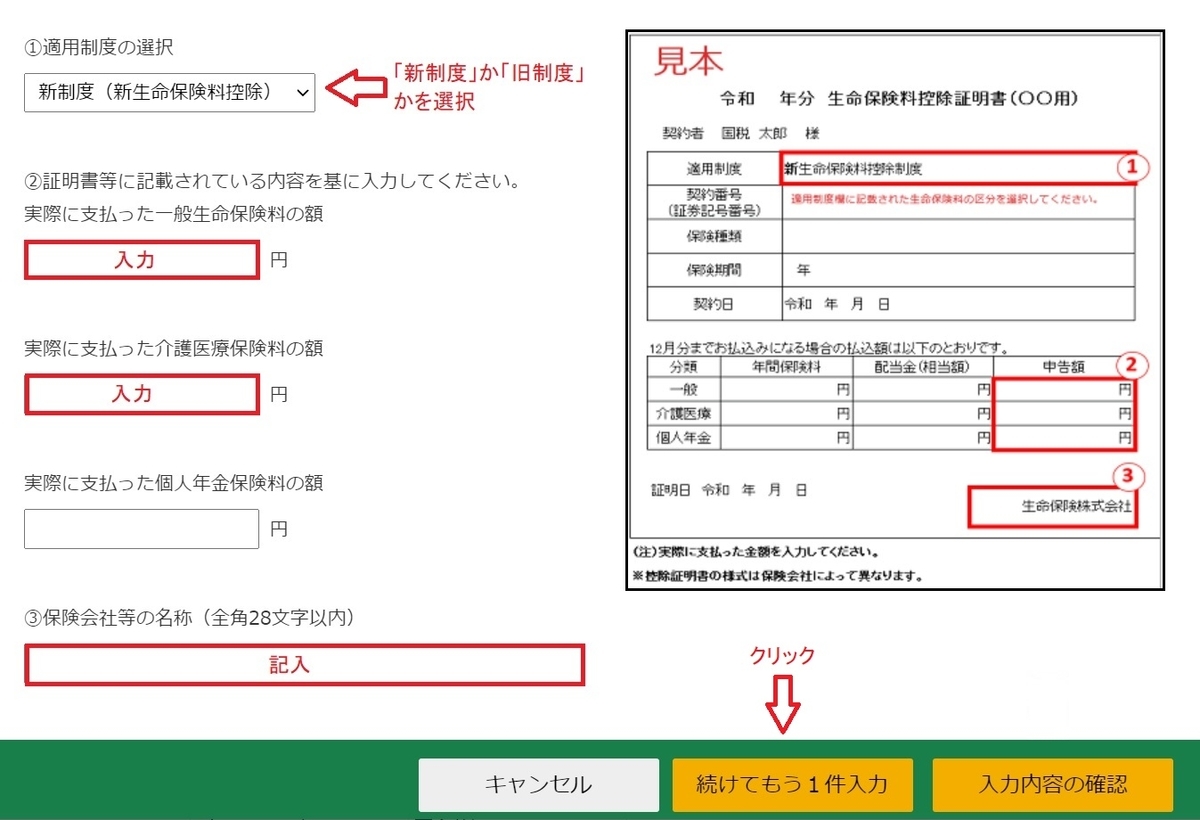
⑥同様に必要項目を入力後、「入力内容の確認」ボタンをクリックします。
⑦「入力内容の一覧」に表示された内容を確認後、「次へ進む」をクリックします。
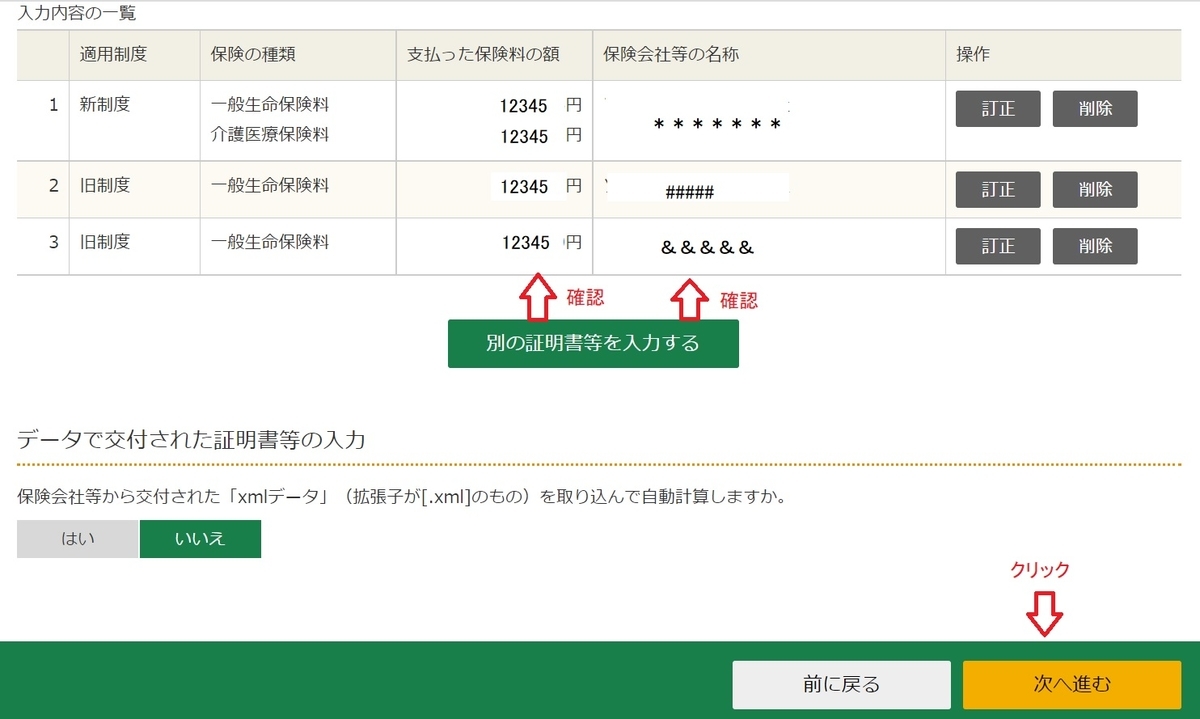
⑧「計算結果確認(生命保険料控除)」で表示された内容を確認し、「OK」をクリックします。
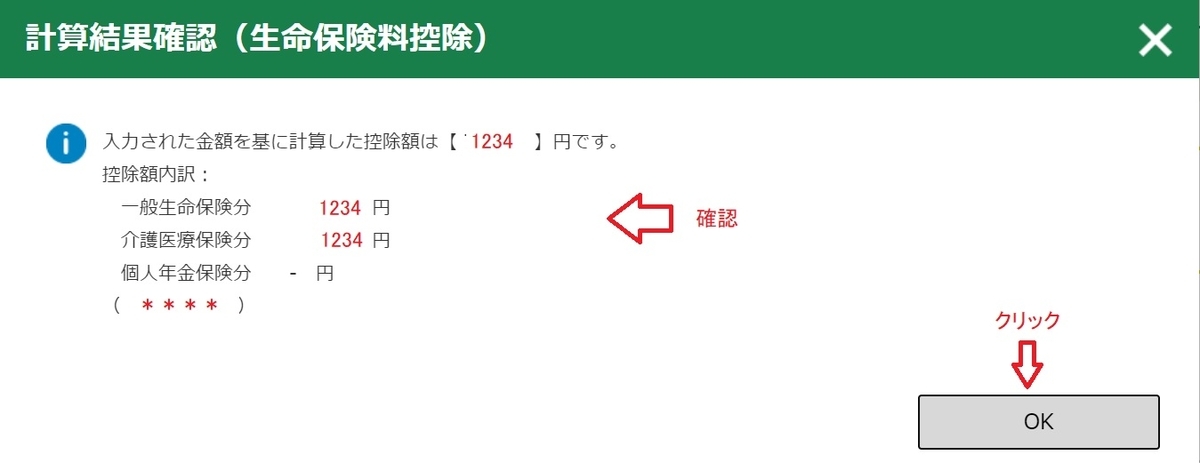
寄附金控除(ふるさと納税)
①「所得控除の入力」画面に戻るので、「所得控除」一覧から「寄附金控除」を選び「入力する」をクリックします。
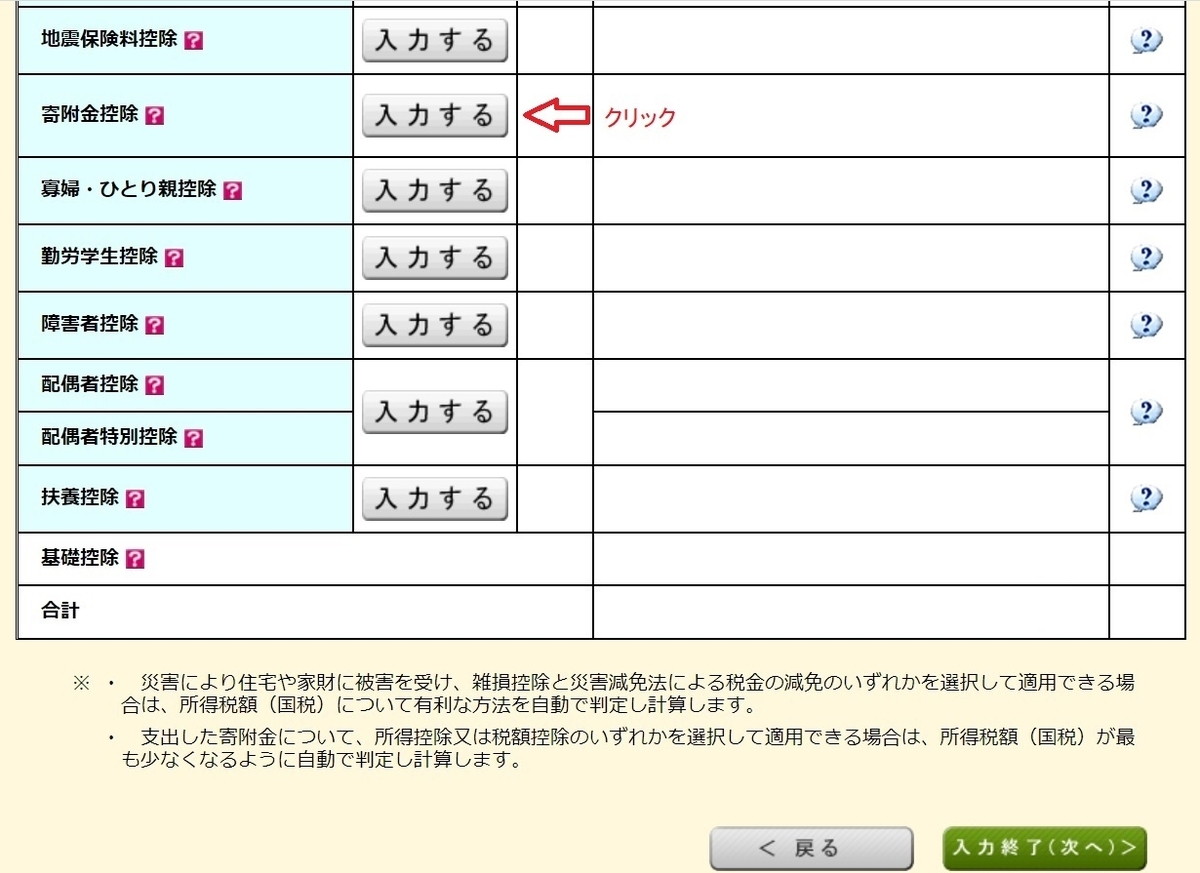
②「寄附金控除、政党等寄附金等特別控除の入力」画面から、「書面で交付された証明書等の入力」の「入力する」をクリックします。
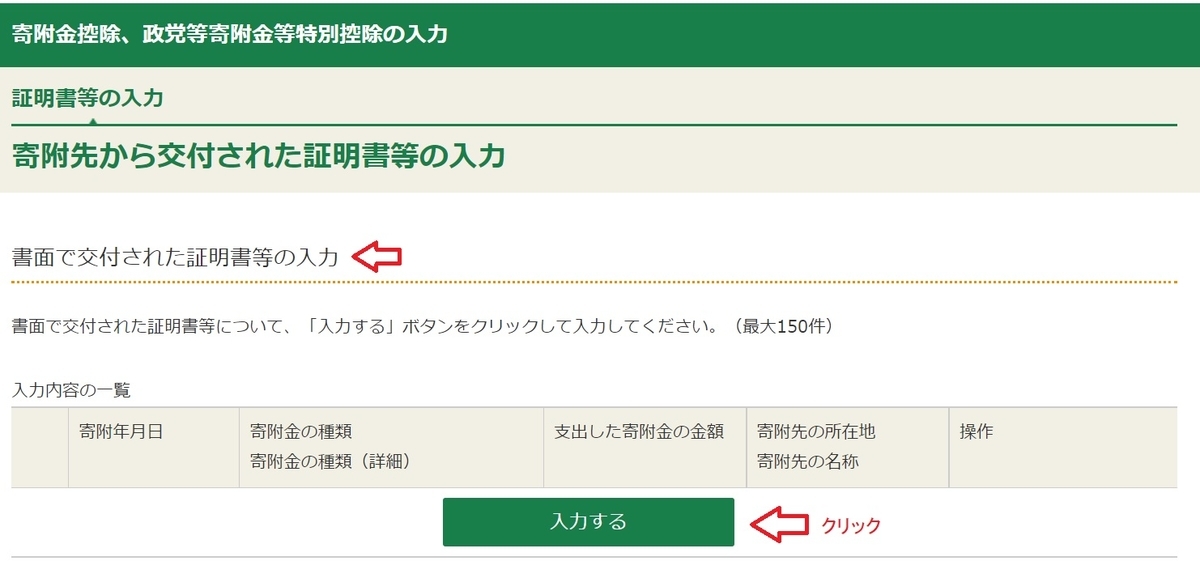
③「寄附金の証明書入力」画面から、「寄附年月日」「寄附金の種類」「都道府県又は市区町村に対する寄附か選択」「都道府県名又は市区町村名を選択」「支出した寄附金の金額」「寄附先の所在地」「寄附先の名称」等を記入します。
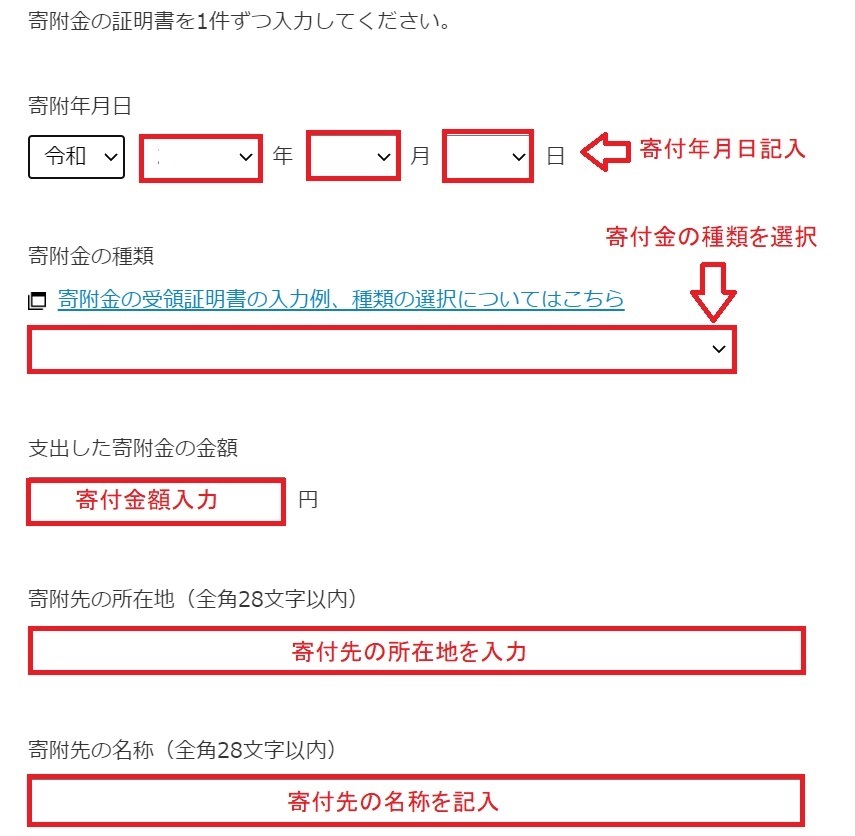
④必要項目を記入後、他に寄付がある場合は、画面下の「別の寄付先を入力する」か「同じ寄付先をもう1件入力する」を選んでボタンをクリックします。
➄「寄附金の証明書入力」画面から同様に、「寄附年月日」「寄附金の種類」「都道府県又は市区町村に対する寄附か選択」「都道府県名又は市区町村名を選択」「支出した寄附金の金額」「寄附先の所在地」「寄附先の名称」等を記入します。
⑥記入終了後、画面下の「入力内容の確認」をクリックします。
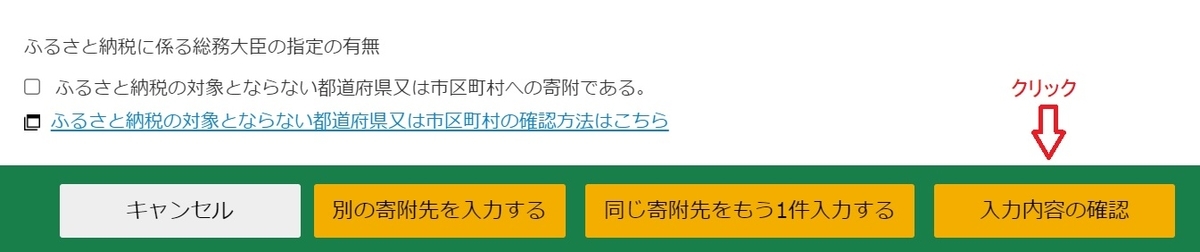
⑦「入力内容の一覧」が表示されるので、確認し画面下の「次へ進む」ボタンをクリックします。
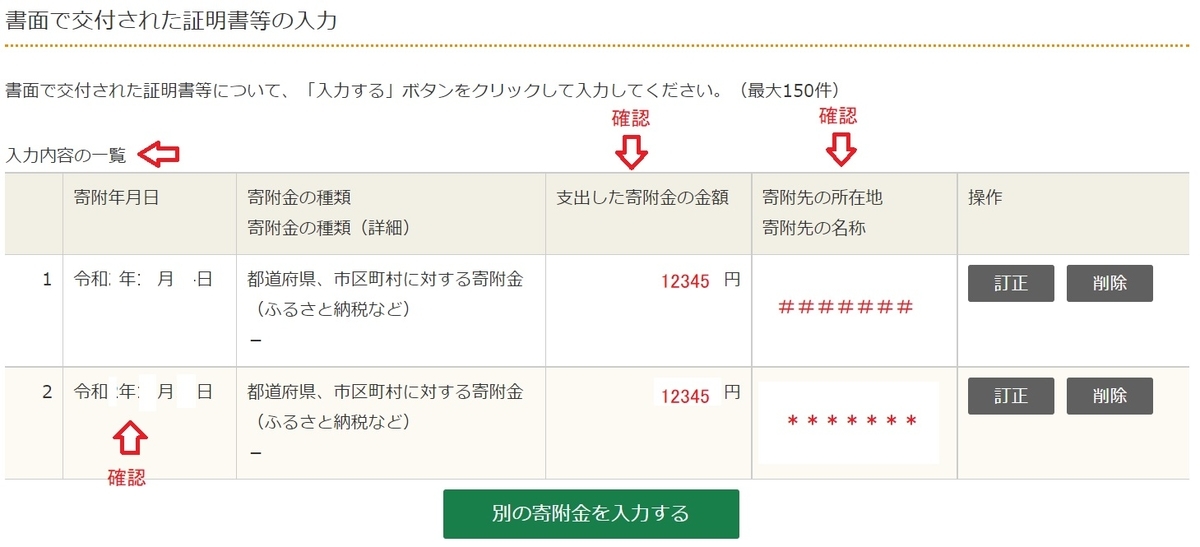
⑧「計算結果確認」画面が表示されるので、入力された金額を基に計算した控除額を確認し「OK」をクリックします。
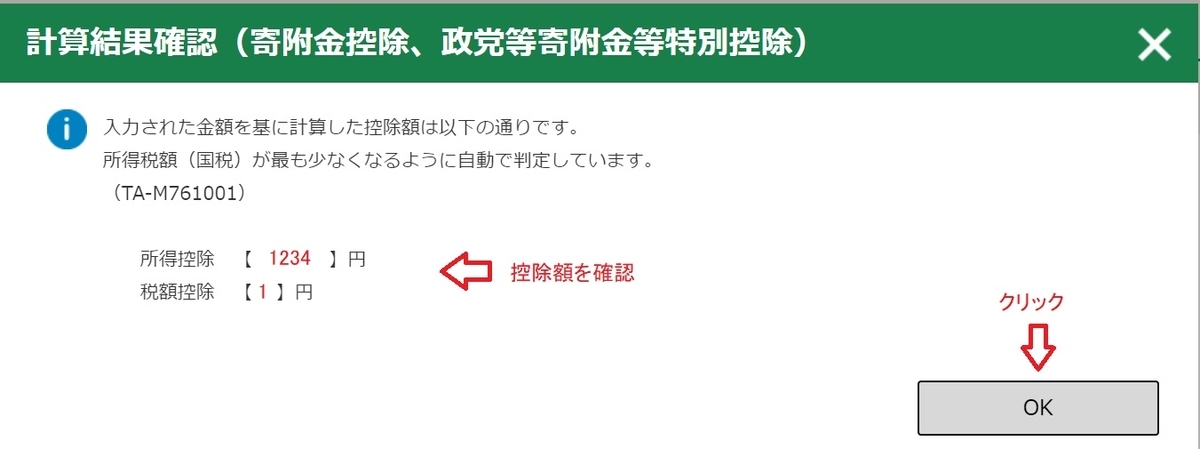
医療費控除
①「所得控除の入力」画面に戻るので、「所得控除」一覧から「医療費控除」を選び「入力する」をクリックします。
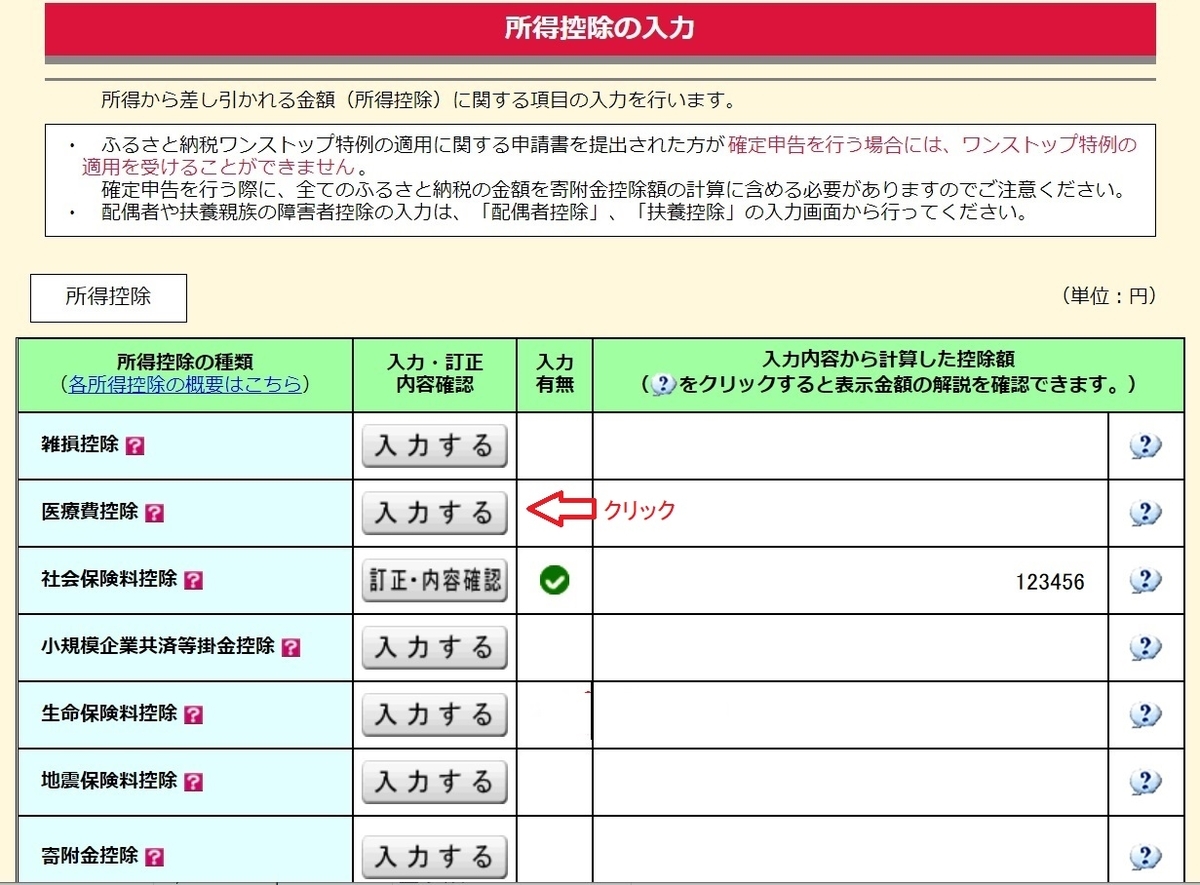
②「適用する医療費控除の選択」画面で、「医療費控除」をクリックします。

③「入力方法の選択」画面で、任意の入力方法を選択してチェックします。
④「医療費の合計額のみ入力する」を選んだ場合は、「医療費控除の明細書」をダウンロードして、別途明細書を作成し提出します。
➄「支払った医療費の合計額」欄に合計金額を記入します。
⑥「支払った医療費の合計額のうち生命保険や社会保険などで補てんされる金額」がある場合は、その金額を記入します。
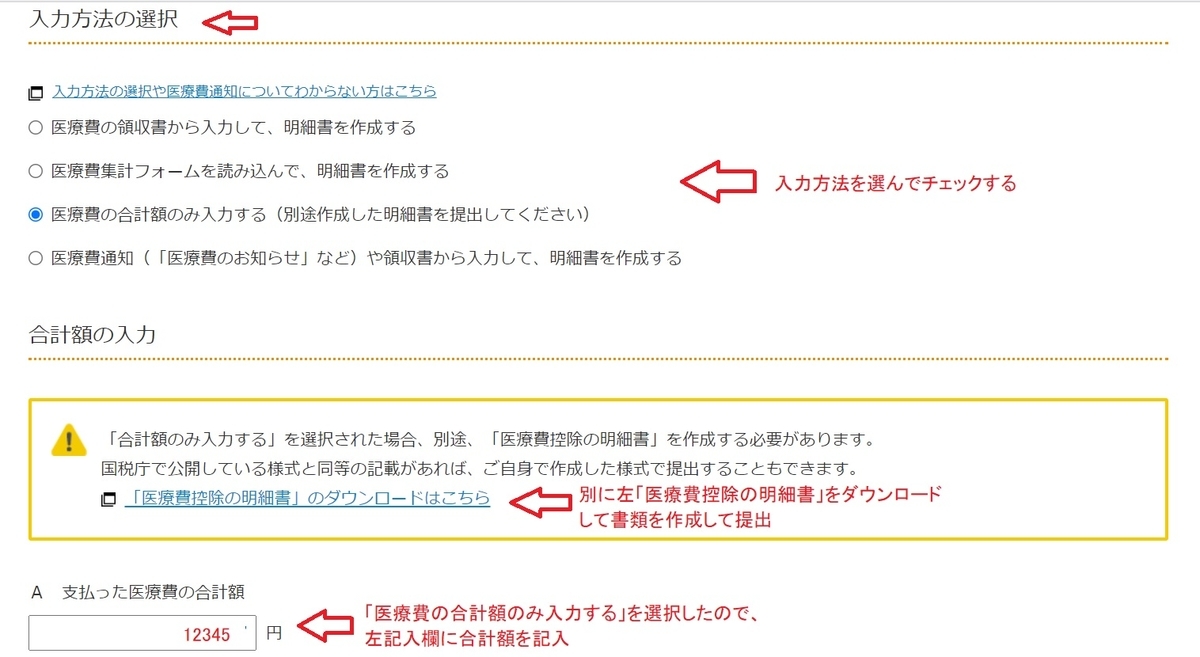
⑦画面下の「次へ進む」をクリックします。
⑧「計算結果の確認(医療費控除)」画面が表示されるので、内容を確認後「次へ進む」をクリックします。
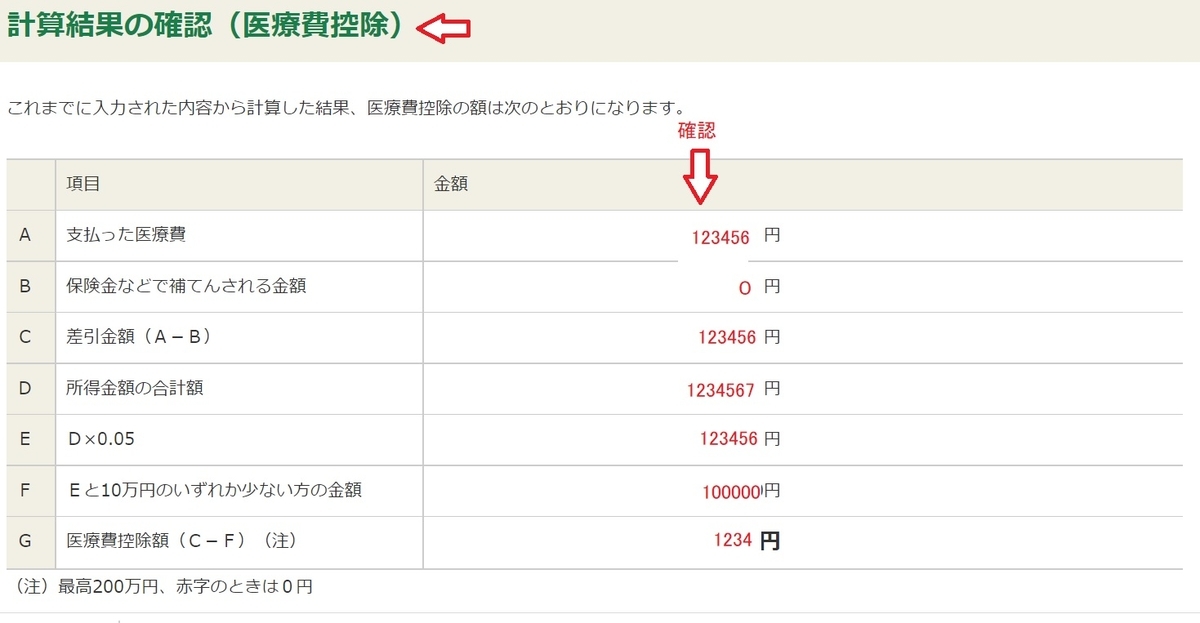
配偶者控除
①「所得控除の入力」画面に戻るので、「所得控除」一覧から「配偶者控除」を選び「入力する」をクリックします。
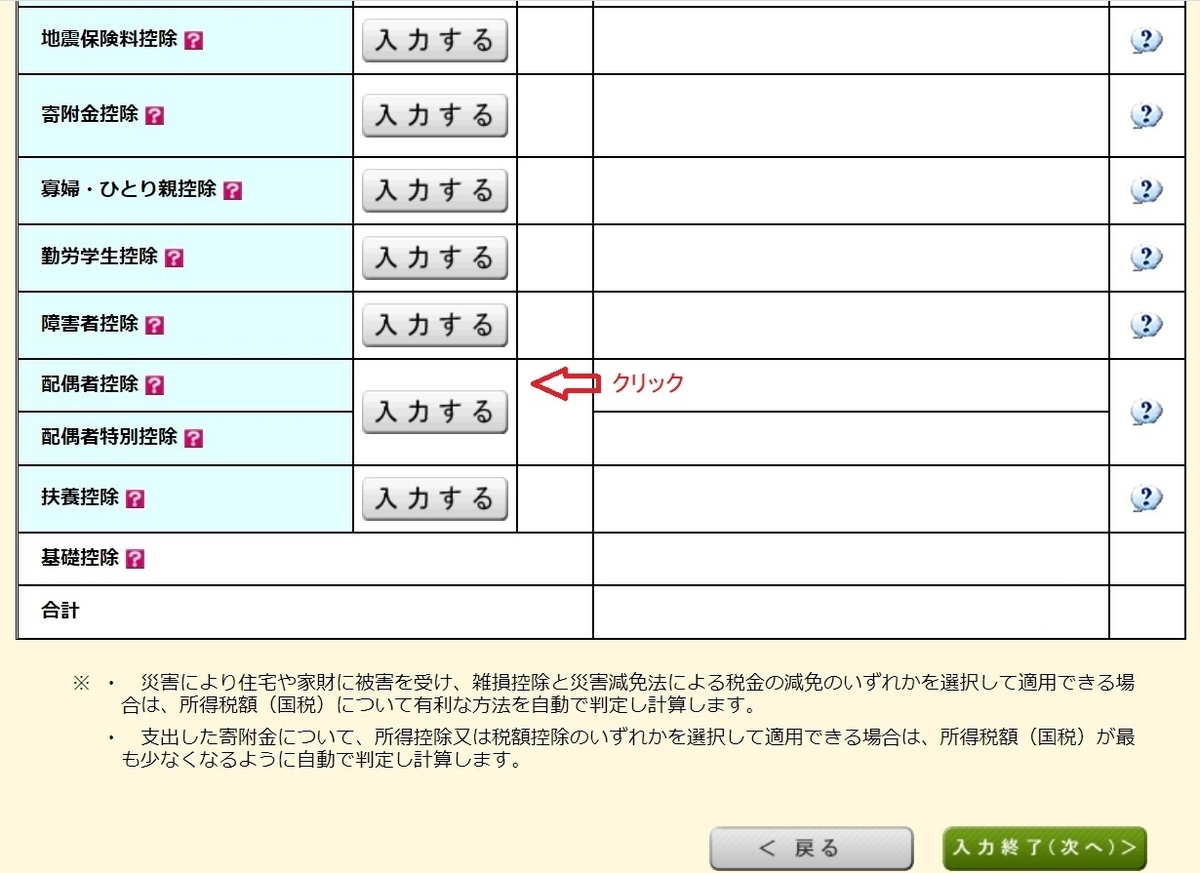
②「配偶者(特別)控除の入力」の入力画面になるので、「配偶者の氏名」「配偶者の生年月日」を記入、「配偶者の障害者の該当」「国外居住親族」「別居の該当」で該当する項目をクリックし、「配偶者の所得金額等」「配偶者の給与の収入金額」「配偶者の公的年金等の雑所得の収入金額」「配偶者の上記以外の所得金額」等、該当する項目欄に記入し「次に進む」をクリックします。
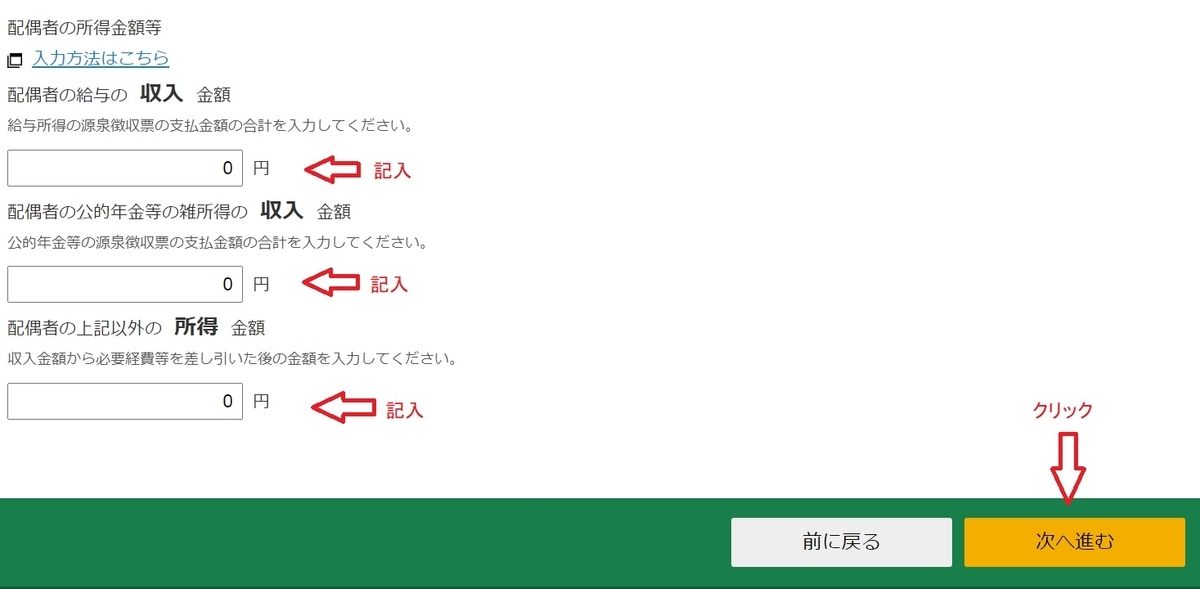
③「所得控除の入力」画面になるので、所得控除入力一覧を確認後、「入力終了(次へ)」をクリックします。
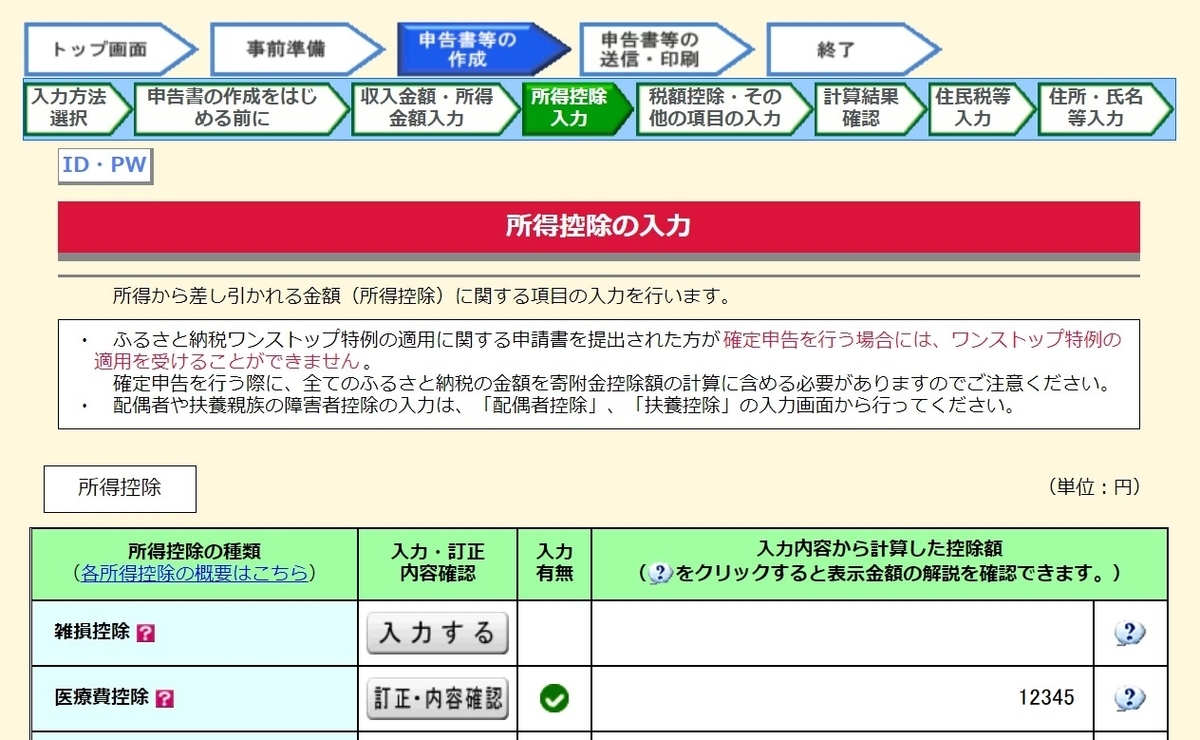
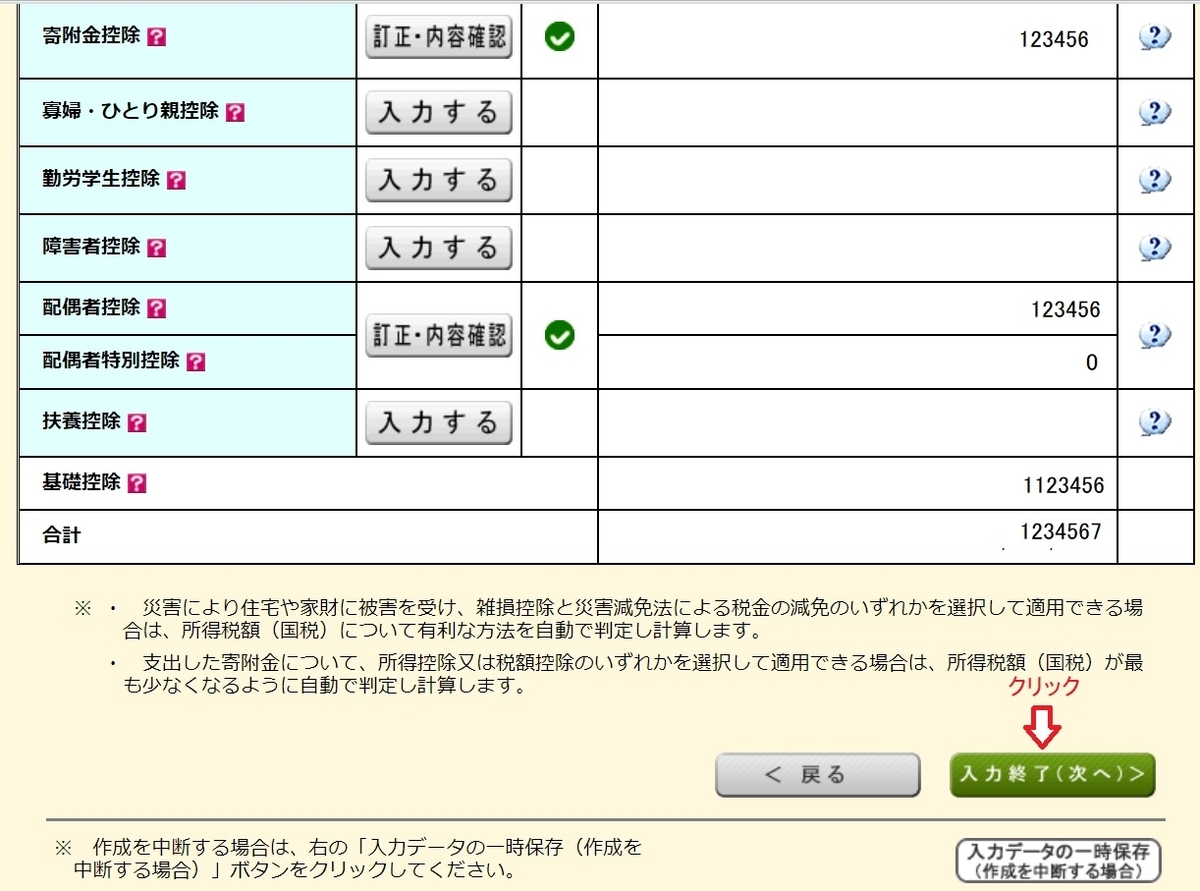
税額控除・その他の項目の入力
①「税額控除・その他の項目の入力」画面で、「税額控除」「その他の項目」一覧を確認し、「入力終了(次へ)」をクリックします。
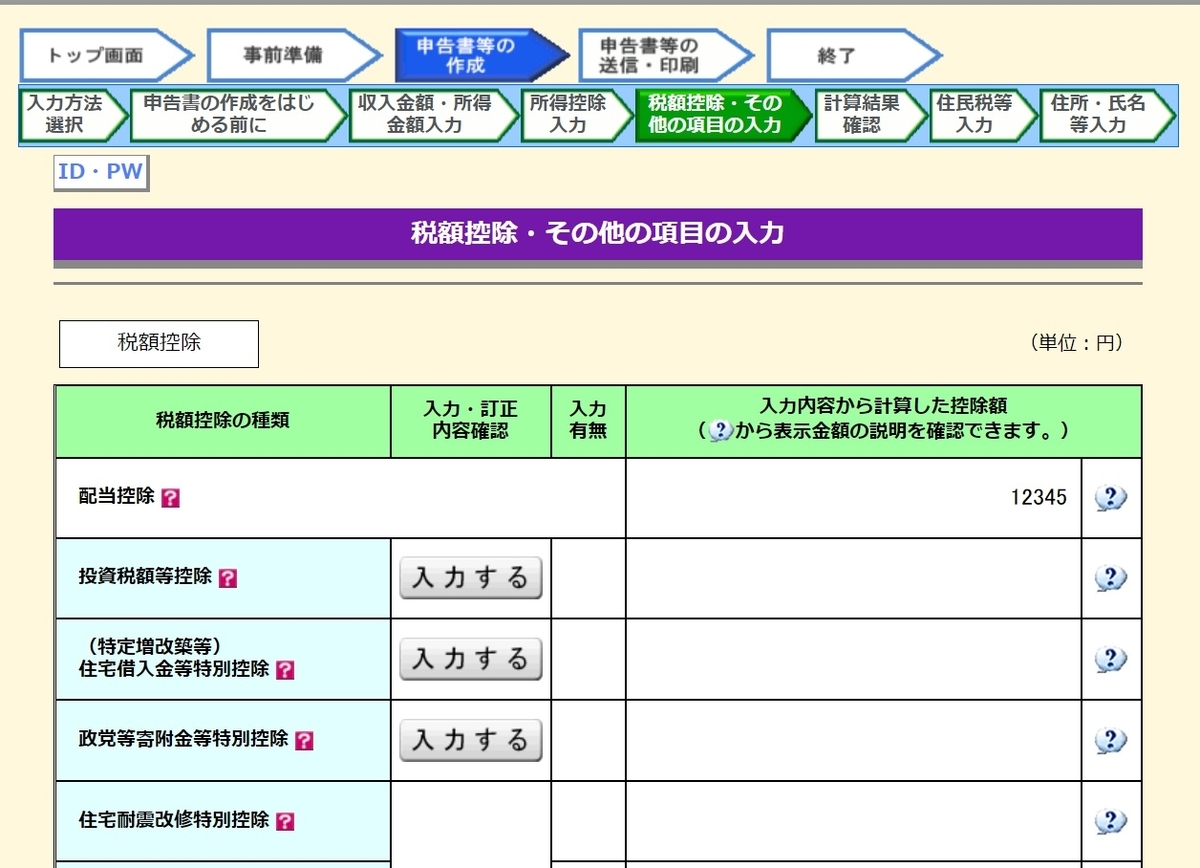
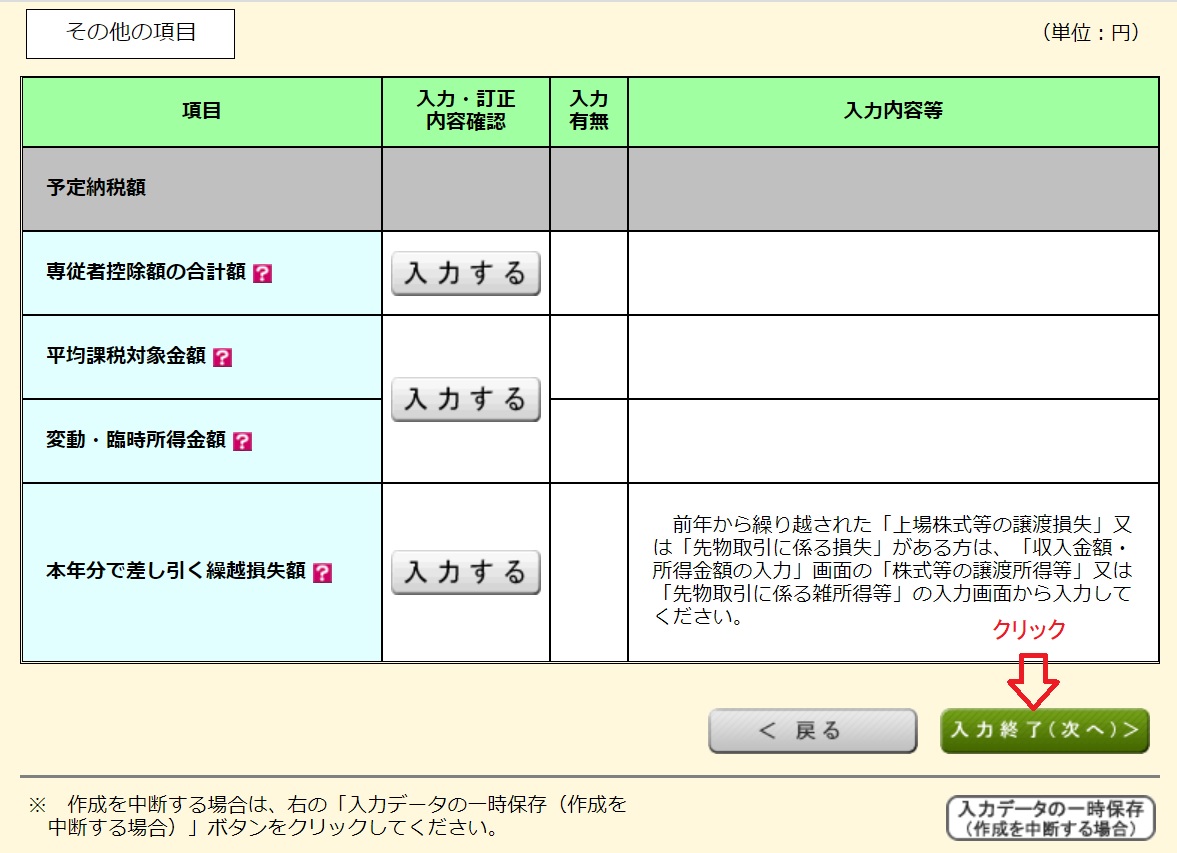
計算結果確認
①「計算結果確認」画面になるので、「還付される金額」及び表示された内容を確認します。
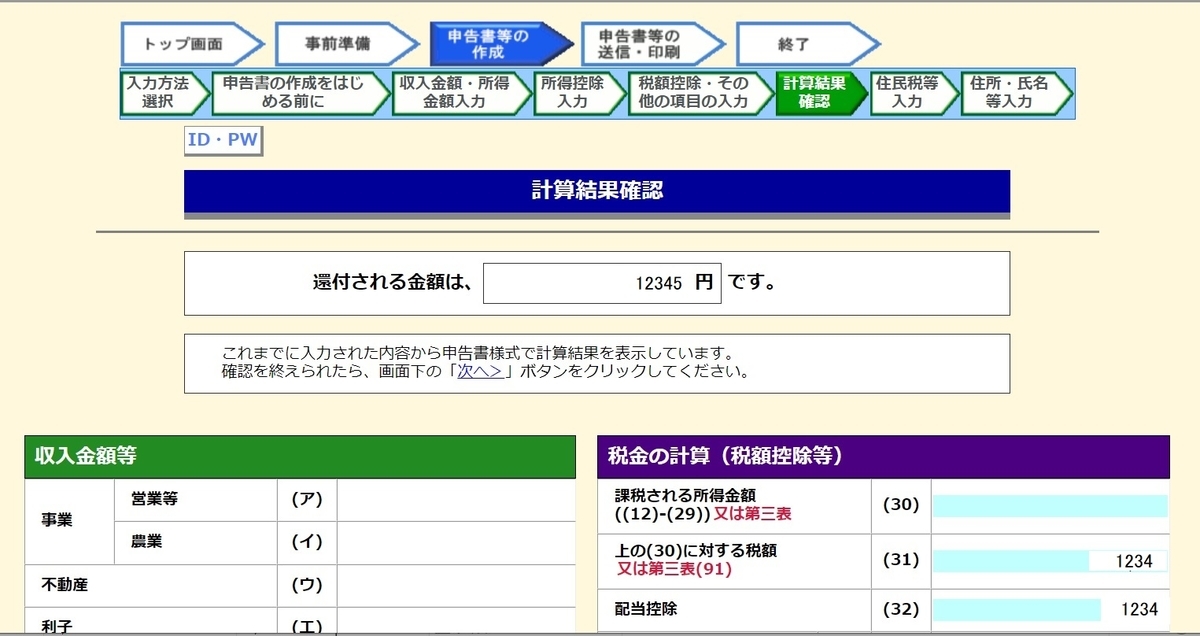
②内容に問題が無ければ、画面下「次へ」をクリックします。
住民税等入力
①「住民税等入力」画面になるので、「住民税・事業税に関する事項」ボタンをクリックします。
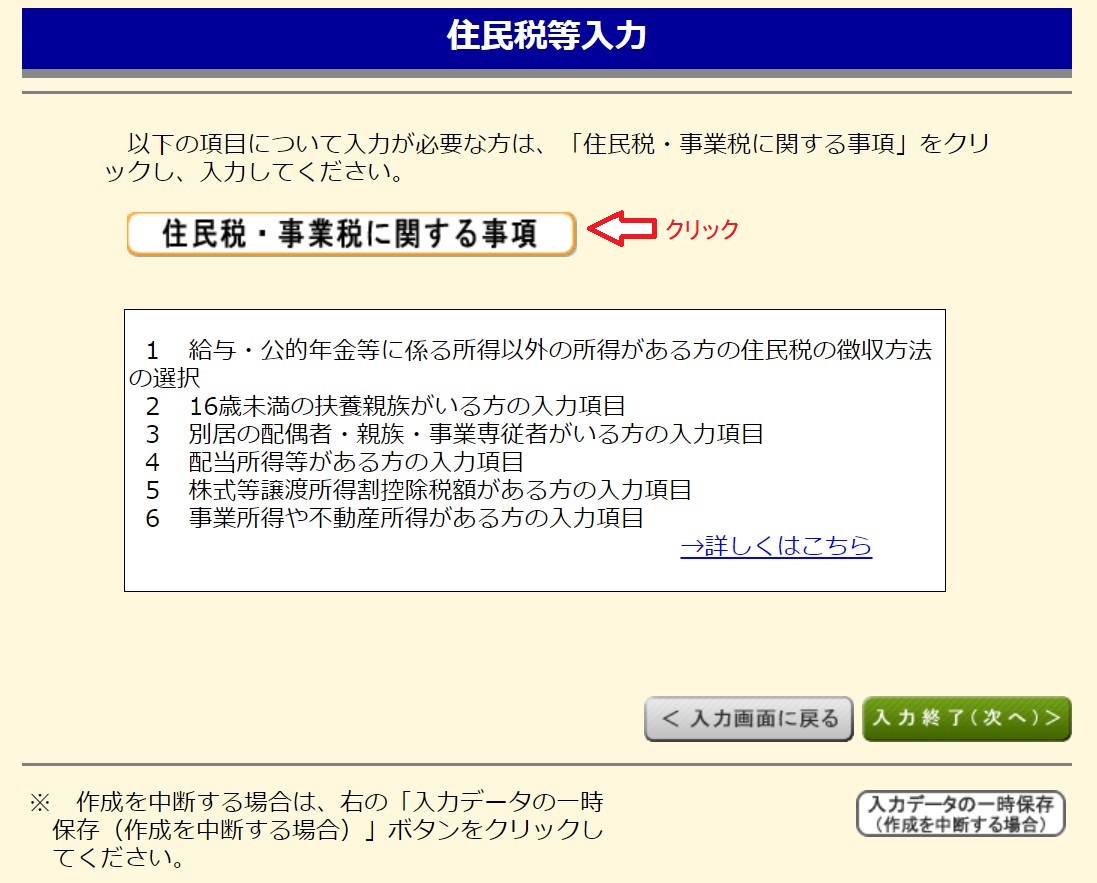
②「住民税・事業税に関する事項の入力」画面で年金受給者の場合は、下記を参照して必要項目を記載後、画面下の「入力終了(次へ)」をクリックします。
- 1、給与・公的年金等以外の所得がある方の入力項目」☞記入不要。
- 2、16歳未満の扶養親族がいる方の入力項目☞該当内容を記入。
- 3、別居の配偶者・親族・事業専従者がいる方の入力項目☞該当内容を記入
- 4、配当所得等がある方の入力項目」で「非上場株式の少額配当等を含む配当所得の金額」☞記入不要。「配当割額控除額」に記載された金額を確認します。
- 5、株式等譲渡所得割額控除額がある方の入力項目 ☞記入不要。
- 6、事業所得や不動産所得がある方の入力項目」☞記入不要。
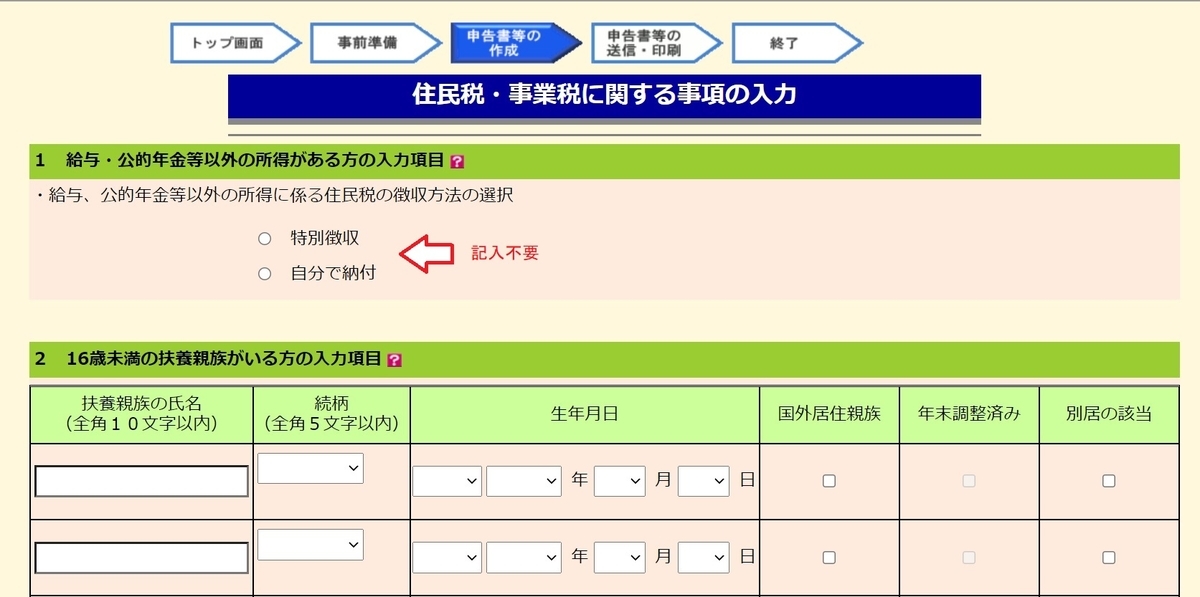
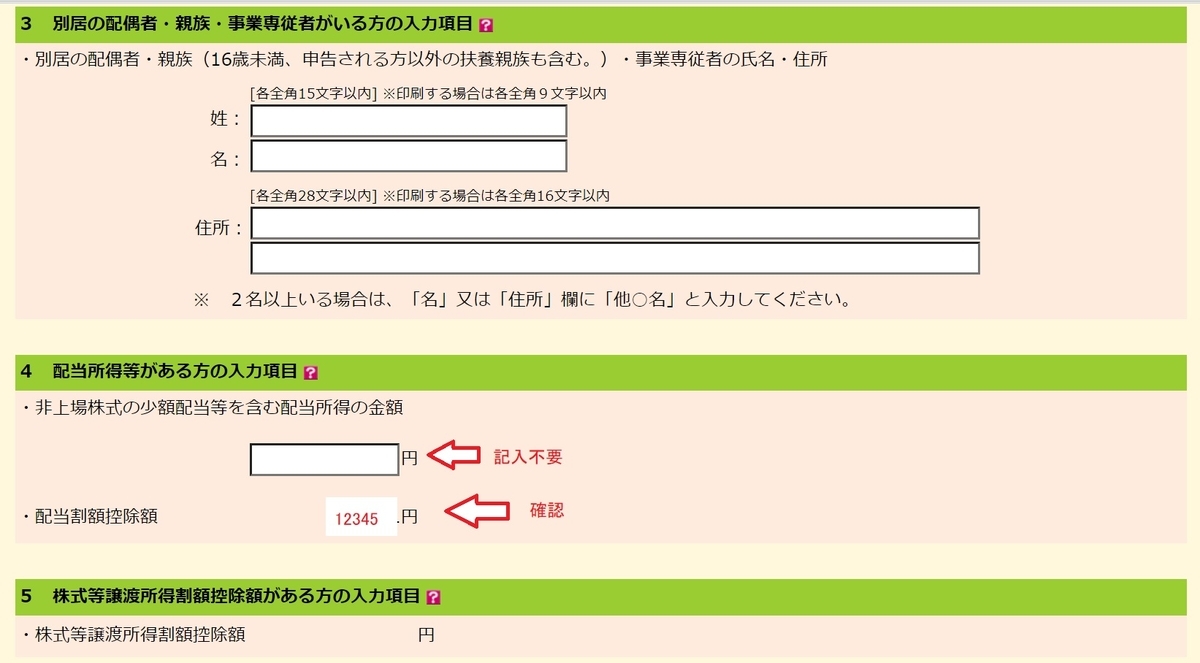
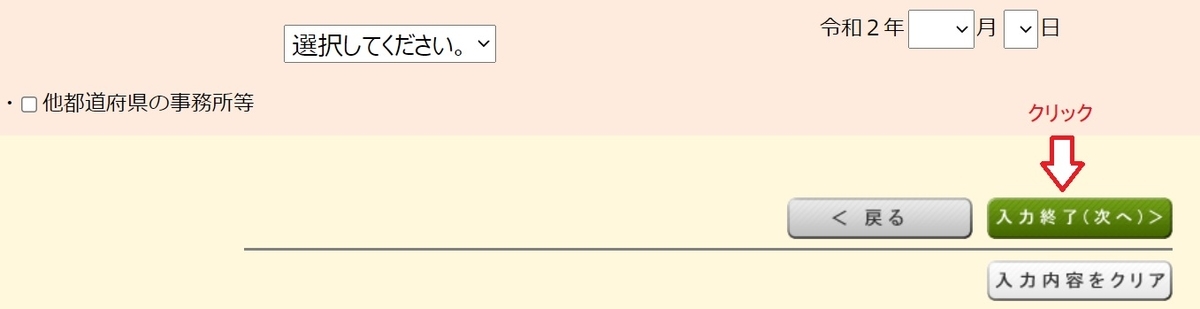
③「住民税等入力」画面に戻るので、画面下の「入力終了(次へ)」をクリックします。
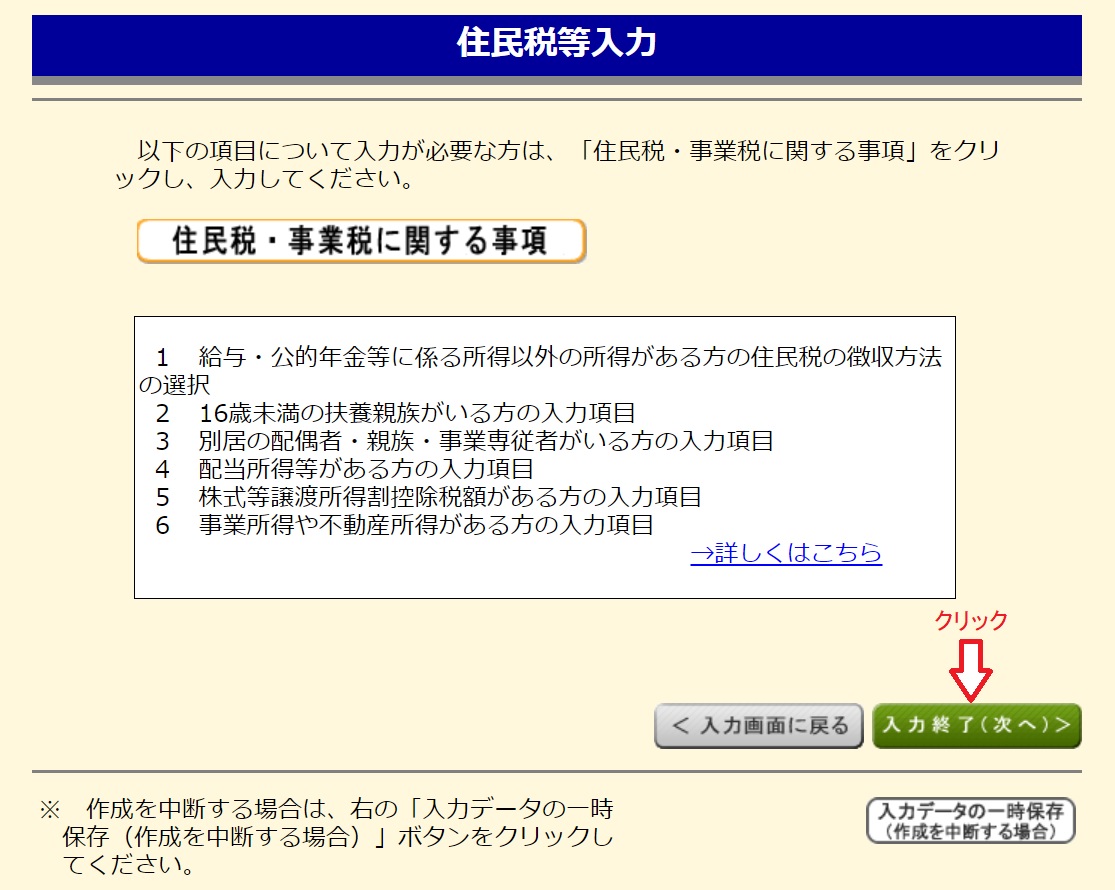
住所・氏名等入力
①「住所・氏名等入力」画面になるので表示された還付金額を確認し、「受取方法の選択」で表示された受け取り方法を選びチェックをします。
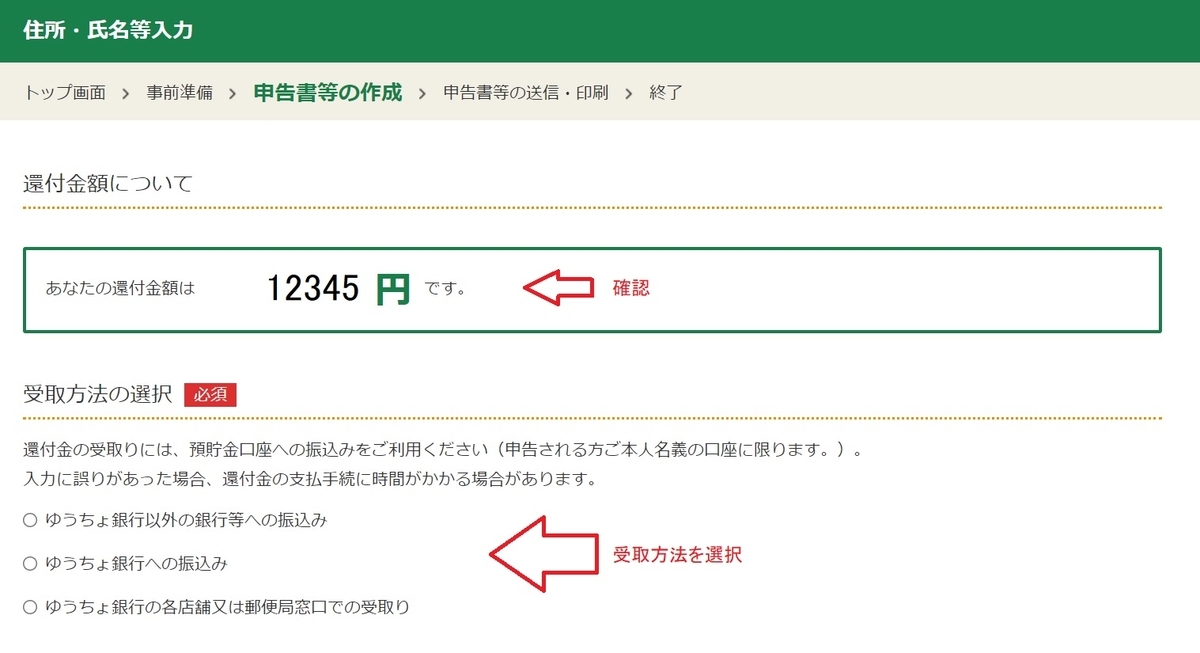
②「住所・氏名等の入力」「申告書を提出する税務署」「氏名等」必要事項を記入し画面下の「次へ進む」をクリックします。
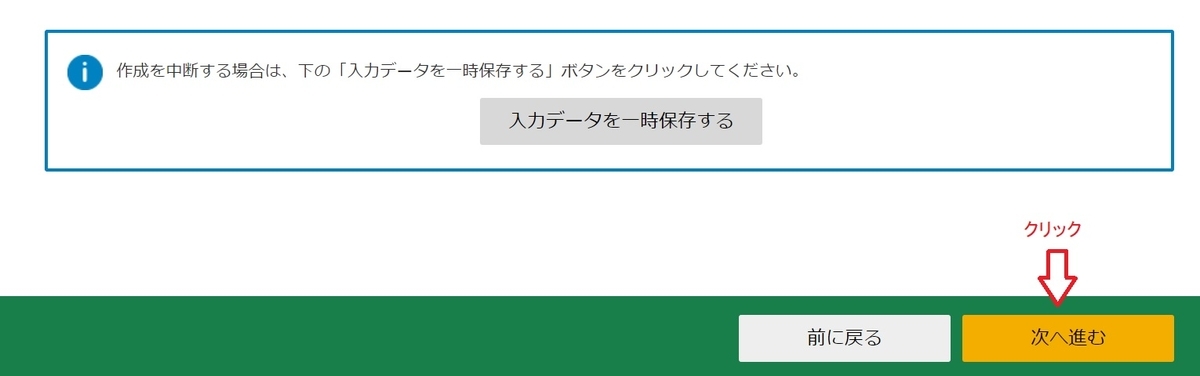
③「マイナンバーの入力」画面のマイナンバー記入欄にマイナンバーを記入し、「次へ進む」をクリックします。
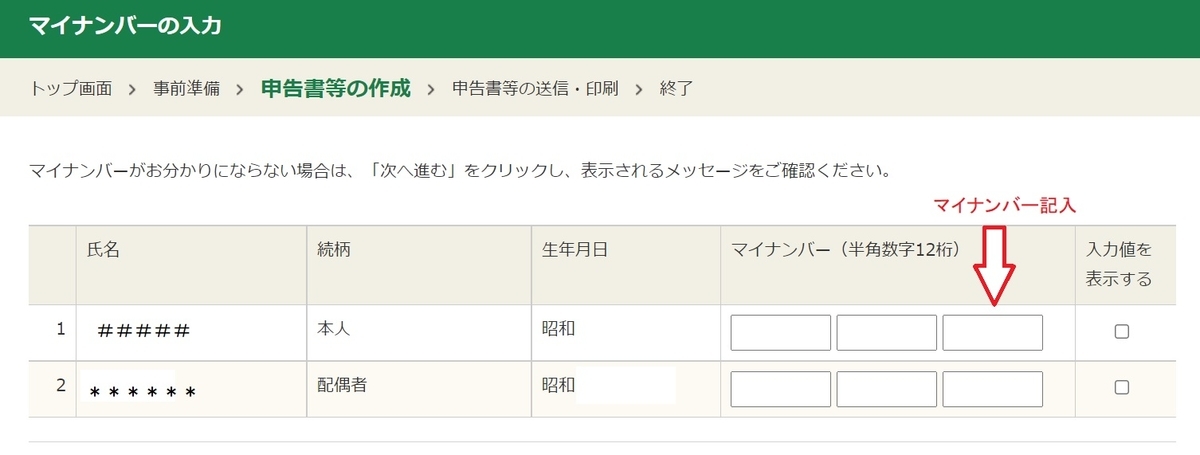
送信
①「送信前の申告内容確認」画面になるので、「確認する帳票の選択」を確認し、「確認の手順」を見ながら「帳票表示・印刷」ボタンをクリックし、表示された画面下のPDFファイルをクリックします。
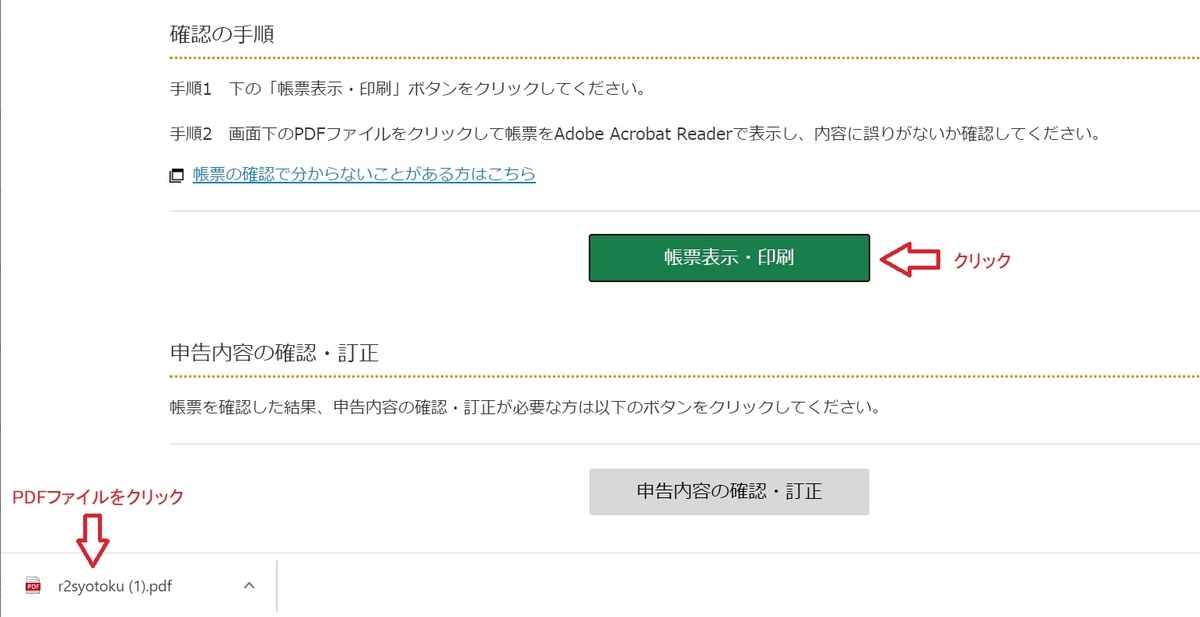
②表示された帳票の内容に誤りがないか確認します。
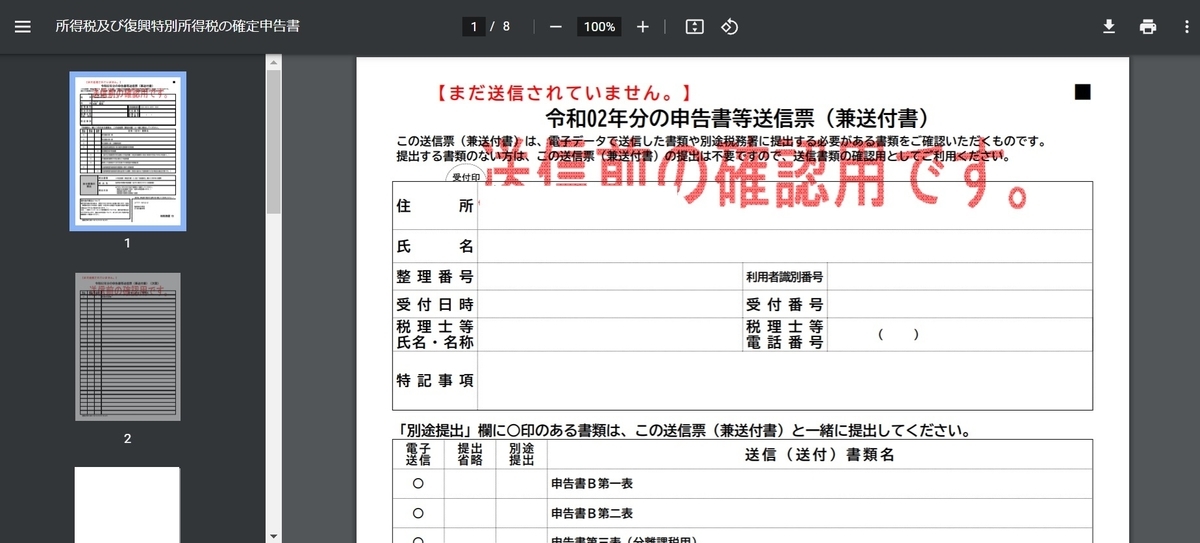
③帳票を確認した結果、申告内容の確認・訂正が必要な場合は、「申告内容の確認・訂正」ボタンをクリックし、確認・訂正を行います。
④申告内容に問題なければ、画面下の「次へ進む」をクリックします。
➄「送信準備」画面になるので、「利用者識別番号の確認」後、記載された項目を確認し、「入力データを一時保存する」ボタンをクリックしてデータを保存後、画面下の「次へ進む」をクリックします。
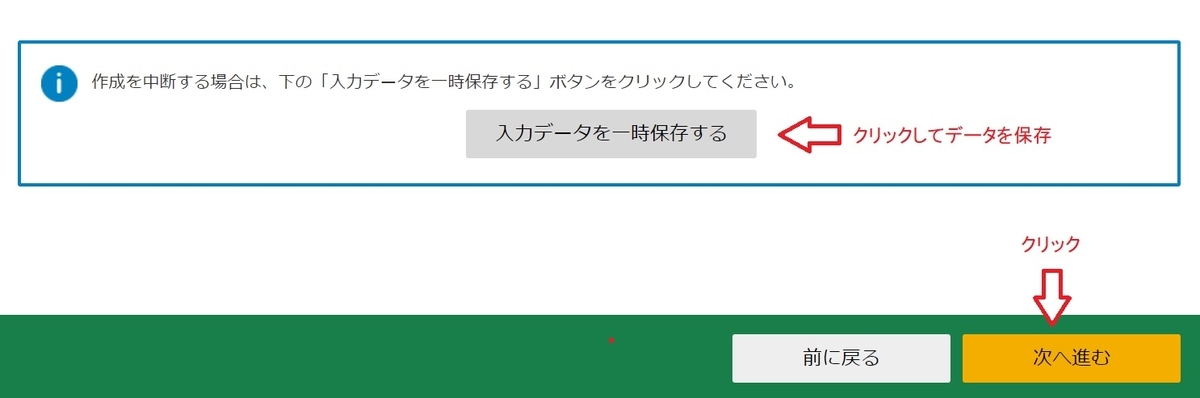
⑥「確定申告書データの送信」画面で、設定済みの「暗証番号」を入力後、「送信する」ボタンをクリックします。

_/_/_/_/_/_/_/_/_/_/_/_/_/_/_/_/_/_/_/_/_/_/_/_/_/_/_/_/__/_/_/_/_/_/_/_/_/_/_/_/_/_/_/_/_/_/_/_/
参考
青色申告と白色申告
確定申告には青色申告と白色申告の2種類があります。